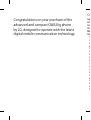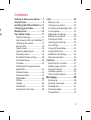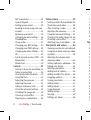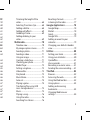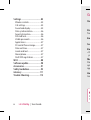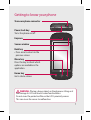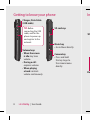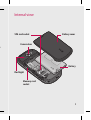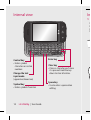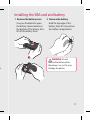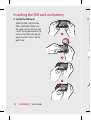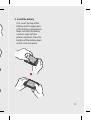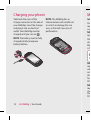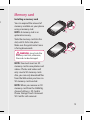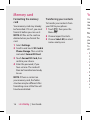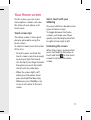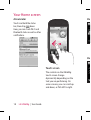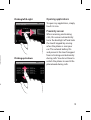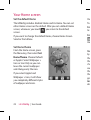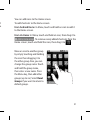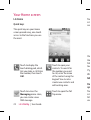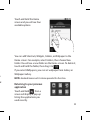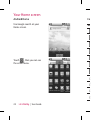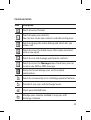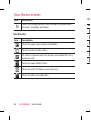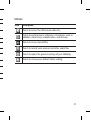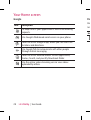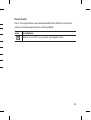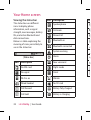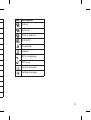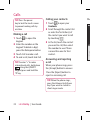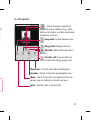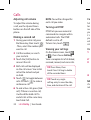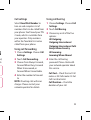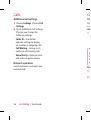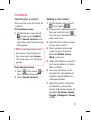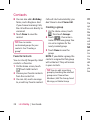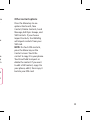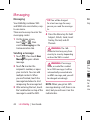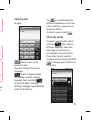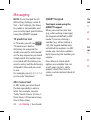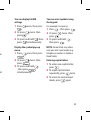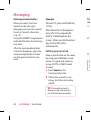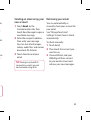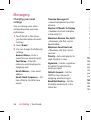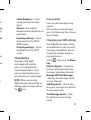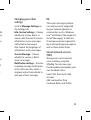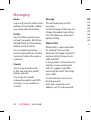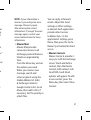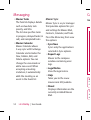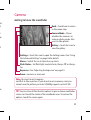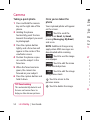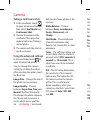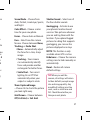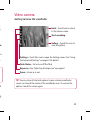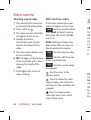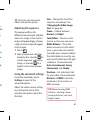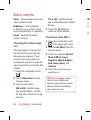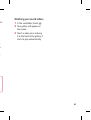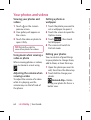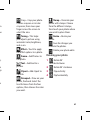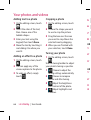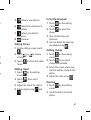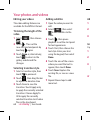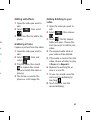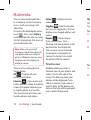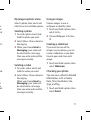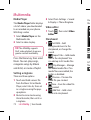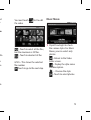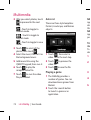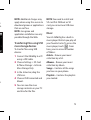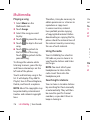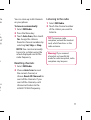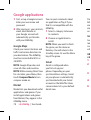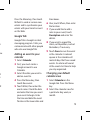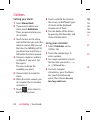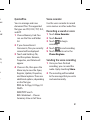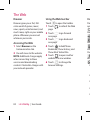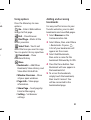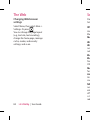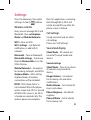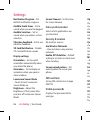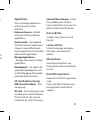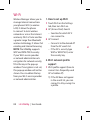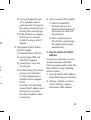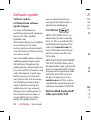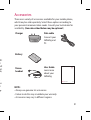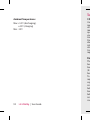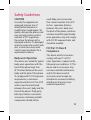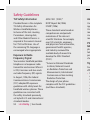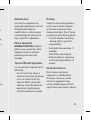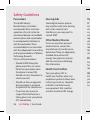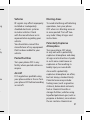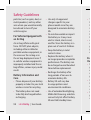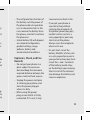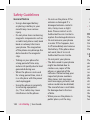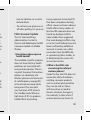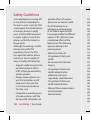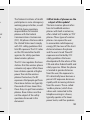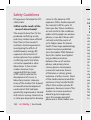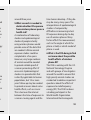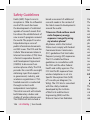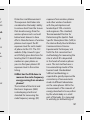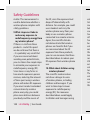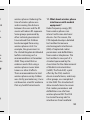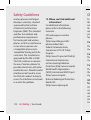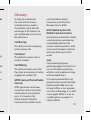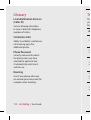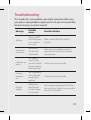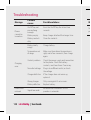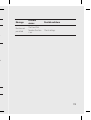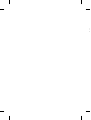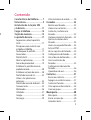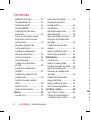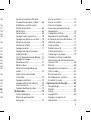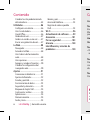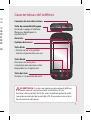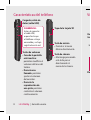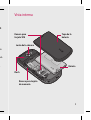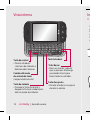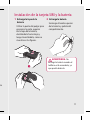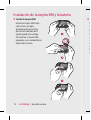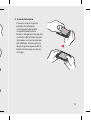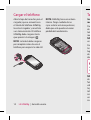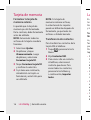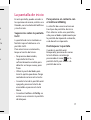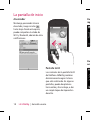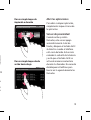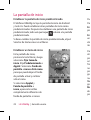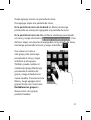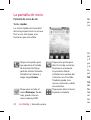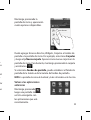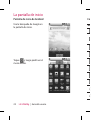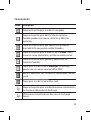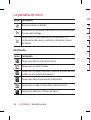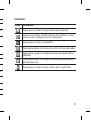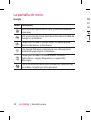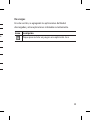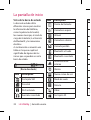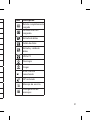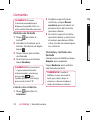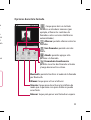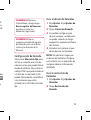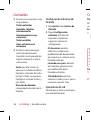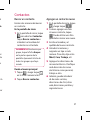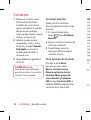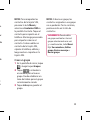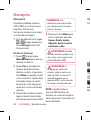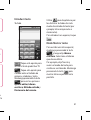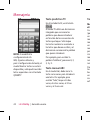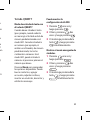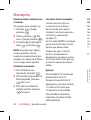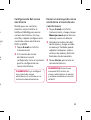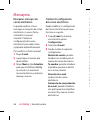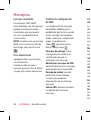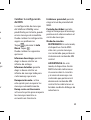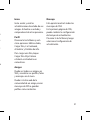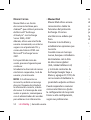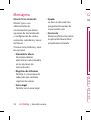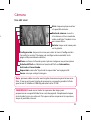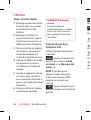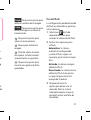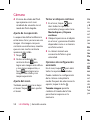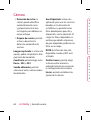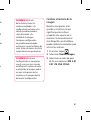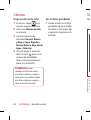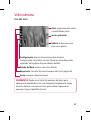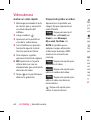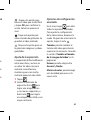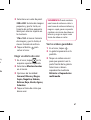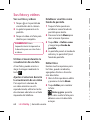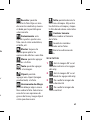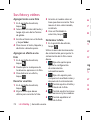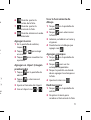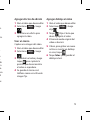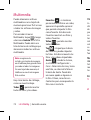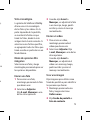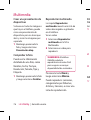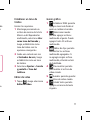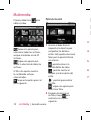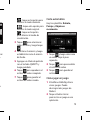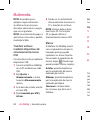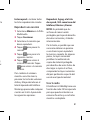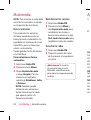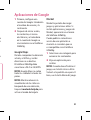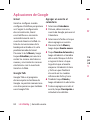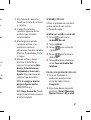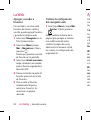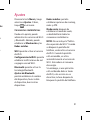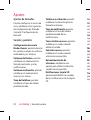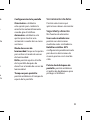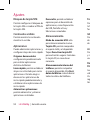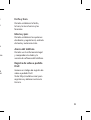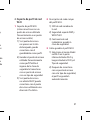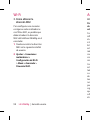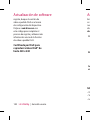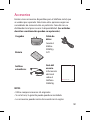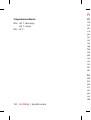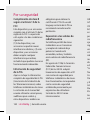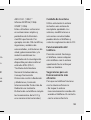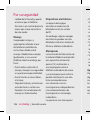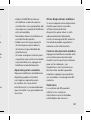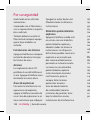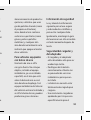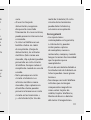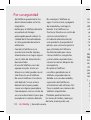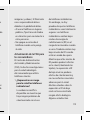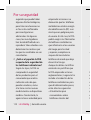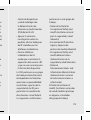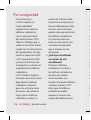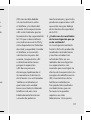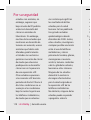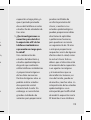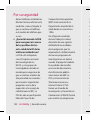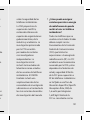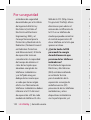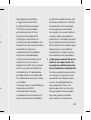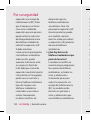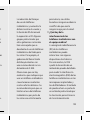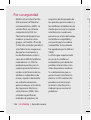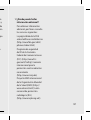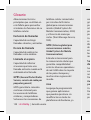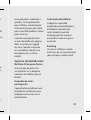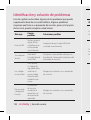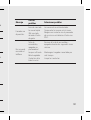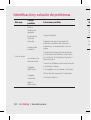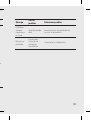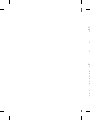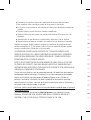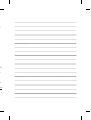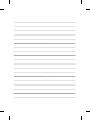LG GW620G Manual de usuario
- Categoría
- Teléfonos móviles
- Tipo
- Manual de usuario

P/N : MMBB0359368 (1.0) H
GW620g
User Guide
ENGLISH
ESPAÑOL
ELECTRONICS INC.
GW620g User Guide
LG Electronics Inc.

Bluetooth QD ID B015891

GW620gGW620g User Guide
Some of the contents of this
manual may not apply to your
phone depending on your
phone’s software or your service
provider.
This handset is not
recommended for the visually
impaired because of its touch-
screen keypad.

Congratulations on your purchase of the
advanced and compact GW620g phone
by LG, designed to operate with the latest
digital mobile communication technology.
Co
Get
Inte
Ins
Ch
a
Me
Yo u
T
G
U
A
T
O
P
S
S
L
G
a
A
C
M
U
G
D
V

3
t
y.
Contents
Getting to know your phone ...... 7
Internal view .................................. 9
Installing the SIM and battery ..11
Charging your phone .................14
Memory card ...............................15
Your home screen .......................17
Touch screen tips............................. 17
Get in touch with your GW620g 17
Unlocking the screen ..................... 17
Annunciator ...................................... 18
Touch screen ..................................... 18
Opening Applications ................... 19
Proximity sensor .............................. 19
Set default Home setting ............. 20
Set Home theme ............................. 20
LG Home ............................................. 22
Getting back to your previous
application ......................................... 23
Android Home .................................. 24
Communication ............................... 25
Multimedia ........................................ 26
Utilities ................................................ 27
Google ................................................. 28
Downloads ........................................ 29
Viewing the status bar ................... 30
Calls ............................................... 32
Making a call ..................................... 32
Calling your contacts ..................... 32
Answering and rejecting a call ...... 32
In-call options ................................... 33
Adjusting call volume .................... 34
Making a second call ..................... 34
Turning on DTMF............................. 34
Viewing your call logs .................... 34
Call settings ....................................... 35
Using call forwarding ..................... 35
Using call barring ............................ 35
Additional call setting ................... 36
Network operators .......................... 36
Contacts .......................................37
Searching for a contact ................. 37
Adding a new contact ................... 37
Favorite Contacts ............................ 38
Creating a group ............................. 38
Other contact options ................... 39
Messaging ................................40
Messaging .......................................... 40
Sending a message ........................ 40
Entering text ..................................... 41
Show key mode ............................... 41
T9 predictive ..................................... 42
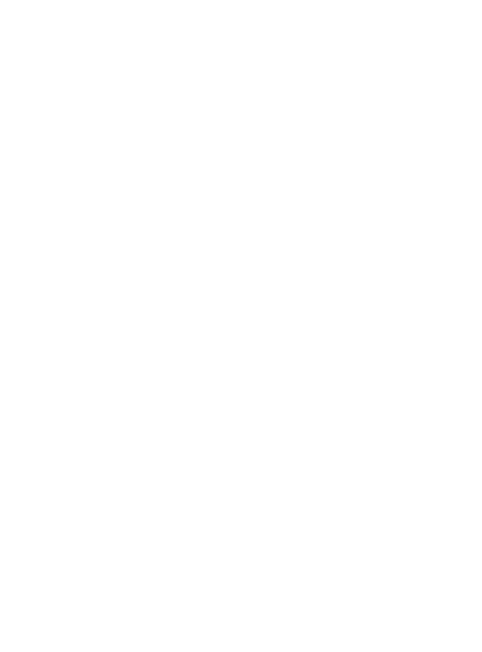
4 LG GW620g | User Guide
ABC manual text .............................. 42
Qwerty Keypad ................................ 42
Setting up your email .................... 44
Sending an email using your new
account ............................................... 45
Retrieving your email .................... 45
Changing your email settings ....... 46
Threaded box.................................... 47
Using smilies ..................................... 47
Changing your SMS settings ....... 47
Changing your MMS settings ..... 48
Changing your other settings ....... 49
IM .......................................................... 49
Social network services (SNS) ..... 49
Moxier Mail ........................................ 50
Moxier Sync ....................................... 52
Camera..........................................53
Getting to know the view nder 53
Taking a quick photo .................... 54
Once you’ve taken the photo ........ 54
Using the ash.................................. 55
Adjusting the exposure ................ 55
Adjusting the zoom ........................ 55
Taking a continuous shot ............. 56
Using the advanced settings ...... 56
Changing the image size .............. 58
Choosing a color e ect ................. 58
Viewing your saved photos ......... 58
Video camera ...............................59
Getting to know the view nder 59
Shooting a quick video ................. 60
After shooting a video ................... 60
Adjusting the exposure ................ 61
Using the advanced settings ...... 61
Changing the video image size . 62
Choosing a color e ect ................. 62
Watching your saved videos ....... 63
Your photos and videos .............64
Viewing your photos and videos 64
Using zoom when viewing a video
or photo .............................................. 64
Adjusting the volume when
viewing a video ................................ 64
Setting a photo as wallpaper ...... 64
Editing your photos ........................ 64
Rotating your photo....................... 65
Adding text to a photo .................. 66
Adding an e ect to a photo ........ 66
Cropping a photo ............................ 66
Tuning your photo .......................... 66
Adding frames .................................. 67
Adding clipart ................................... 67
Using drawpad ................................. 67
Adding stamps ................................. 67
Resizing ............................................... 67
Editing your videos ......................... 68
T
v
S
A
A
G
A
v
Mu
T
M
S
S
U
C
C
M
S
V
S
M
A
P
T
m
M
P
U
S

5
.59
59
. 60
. 60
. 61
. 61
. 62
. 62
. 63
.64
s 64
deo
. 64
. 64
. 64
. 64
. 65
. 66
. 66
. 66
. 66
. 67
. 67
. 67
. 67
. 67
. 68
Trimming the length of the
video .................................................... 68
Selecting Transition style ............. 68
Adding subtitles .............................. 68
Adding edit e ects ......................... 69
Grabbing a frame ............................ 69
Adding dubbing to your
video .................................................... 69
Multimedia...................................70
Timeline view.................................... 70
My images options menu ............ 71
Sending a photo .............................. 71
Sending a video ............................... 71
Using an image ................................ 71
Creating a slideshow ...................... 71
Checking your photo ..................... 71
Media Player ..................................... 72
Setting a ringtone ........................... 72
Video editor ....................................... 72
Storyboard ......................................... 72
Music Movie ...................................... 73
Auto cut .............................................. 74
Playing a game ................................. 74
Transferring les using USB
mass storage devices ..................... 75
Music.................................................... 75
Playing a song .................................. 76
Using the radio ................................. 76
Searching for stations .................... 76
Resetting channels ......................... 77
Listening to the radio .................... 77
Google Applications ..................78
Google Maps ..................................... 78
Market ................................................. 78
Gmail.................................................... 78
Google Talk ........................................ 79
Adding an event to your
calendar .............................................. 79
Changing your default calendar
view ...................................................... 79
Utilities .........................................80
Setting your alarm .......................... 80
Using your calculator ..................... 80
Quicko ce ......................................... 81
Voice recorder .................................. 81
Recording a sound or voice ......... 81
Sending the voice recording ....... 81
The Web ........................................82
Browser ............................................... 82
Accessing the web .......................... 82
Using the Web tool bar ................. 82
Using options ................................... 83
Adding and accessing
bookmarks ......................................... 83
Changing Web browser
settings ............................................... 84

6 LG GW620g | User Guide
Settings ........................................85
Wireless controls.............................. 85
Call settings ....................................... 85
Sound and display .......................... 85
Data synchronization ..................... 86
Security & location .......................... 86
SIM card lock ..................................... 86
Visible passwords ............................ 86
Applications ...................................... 87
SD card & Phone storage .............. 87
Date and time ................................... 87
Locale and text ................................. 87
About phone .................................... 87
DivX VOD registration.................... 87
Wi-Fi ..............................................88
Software update .........................90
Accessories...................................91
Safety Guidelines ........................93
Glossary ...................................... 111
Trouble Shooting ......................113
Ge
c
D
T
Pow
Tur
Ho
Go
M
e
Pre
opt
app
Bac
• P r
p
Ea
r
Sen
Ste

7
Getting to know your phone
WARNING: Placing a heavy object on the phone or sitting on it
can damage its LCD and touch screen functionalities.
Do not cover the protective lm on the LCD’s proximity sensor.
This can cause the sensor to malfunction.
Power/Lock key
Turns the phone on/off.
Home key
Go to Home screen.
Menu key
Press this key to check which
options are available in the
application.
Back key
• Press once to return to the
previous screen.
Earpiece
Sensor window
Stereo earphone connector

8 LG GW620g | User Guide
Charger, Data Cable
(USB cable)
TIP: Before
connecting the USB
cable, wait for the
phone to power up
and register to the
network.
Volume keys
• When the screen
is idle: key tone
volume.
• During a call:
earpiece volume.
• When playing
a track: controls
volume continuously.
Camera key
• Press and hold
this key to go to
the camera menu
directly.
Getting to know your phone
SIM
Fla
In
SD card cap
Music key
• Go to Music directly.

9
Battery cover
Battery
SIM card socket
Flashlight
Camera lens
Memory card
socket
Internal view
y.

10 LG GW620g | User Guide
Internal view
Change the text
input mode
(uppercase/lowercase)
Control key
• Enters symbol
characters or certain
numbers
Symbol key
• Enters symbol characters
Clear key
• Clears a character each time
it is pressed. Hold the key
down to clear all entries.
Enter key
Space key
• Use to enter a space when
editing.
In
U
t
t
l
1

11
e
Installing the SIM card and battery
Remove the battery cover
Use your thumbnail to open
the battery release button on
the bottom of the phone, then
lift off the battery cover.
1
Remove the battery
Hold the top edge of the
battery, then lift it away from
the battery compartment.
WARNING: Do not
remove the battery when
the phone is on, as this may
damage the phone.
2

12 LG GW620g | User Guide
Installing the SIM card and battery
Install the SIM card
Slide the SIM card into the
SIM card holder. Make sure
the gold contact area on the
card is facing downwards. To
remove the SIM card, gently
push it until it clicks. Gently
pull it out.
3
F
b
o
M
c
p
b
u
4

13
Install the battery
First, insert the top of the
battery into the upper part
of the battery compartment.
Make sure that the battery
contacts align with the
phone’s terminals. Press the
bottom of the battery down
until it clicks into place.
4

14 LG GW620g | User Guide
Slide back the cover of the
charger connector on the side of
your GW620g. Insert the charger,
and plug it into an electrical
outlet. Your GW620g must be
charged until you can see
.
NOTE: The battery must be fully
charged initially to improve
battery lifetime.
NOTE: The GW620g has an
internal antenna. Be careful not
to scratch or damage this rear
area, as that will cause loss of
performance.
Charging your phone
Ins
You
me
usi
NO
opt
Slid
slot
Ma
is fa
m
th
NO
me
vid
onl
Als
fro
SD
N
O
me
cho
Pho
SD
M

15
ot
Installing a memory card
You can expand the amount of
memory available on your phone
using a memory card.
NOTE: A memory card is an
optional accessory.
Slide the memory card into the
slot, until it clicks into place.
Make sure the gold contact area
is facing downwards.
WARNING: Insert into the
memory card slot, otherwise,
the card can be damaged.
NOTE: You must insert an SD
memory card to save photos and
videos. Photos and videos will
only save to SD memory cards.
Also, you can only download files
from the Web when you have an
SD memory card inserted.
NOTE: When you remove an SD
memory card from the GW620g,
choose Settings > SD Card &
Phone Storage. Touch Unmount
SD Card for safe removal.
Memory card

16 LG GW620g | User Guide
Formatting the memory
card
Your memory card may already
be formatted. If it isn’t, you must
format it before you can use it.
NOTE: All files on the card are
deleted when you format the
card.
Select Settings.
Scroll to and touch SD Card &
Phone Storage. Then scroll to
and select Format SD Card.
Touch Format SD Card, then
confirm your choice.
Enter the password, if you
have set one. The card will
then be formatted and ready
to use.
NOTE: If there is content on
your memory card, the folder
structure may be different after
formatting since all the files will
have been deleted.
1
2
3
4
Transferring your contacts
To transfer your contacts from
your SIM to your phone:
Touch
, then press the
Menu key.
Choose Import Contacts.
Choose Select All, or select
names one by one.
1
2
3
Memory card
On
me
the
mu
Tou
The
pla
tou
To s
of t
D
to
to
U
th
n
W
e
p
W
in
s
•
•
•
•
Yo

17
s
On this screen, you can access
menu options, make a call, view
the status of your phone, and
much more.
Touch-screen tips
The Home screen is also a great
place to get used to using the
touch screen.
To select an item, touch the center
of the icon.
Do not to press too hard; the
touch screen is sensitive enough
to pick up a light, firm touch.
Use the tip of your finger to touch
the option you want. Be careful
not to touch any other keys.
When the screen light is off,
either press the power key or
press and hold the Menu key.
Whenever your GW620g is not
in use, it will return to the lock
screen.
•
•
•
•
Get in touch with your
GW620g
The user interface is based on two
types of home screens.
To toggle between the home
screens, just swipe your finger
quickly over the display from left
to right or from right to left.
Unlocking the screen
When the screen is locked, either
press and hold the Menu key or
touch and hold on the touch
screen to return to the Home
screen.
Your Home screen

18 LG GW620g | User Guide
Your Home screen
Flic
Flic
Annunciator
Touch and hold the status
bar, then drag down.
Here, you can check Wi-Fi and
Bluetooth status as well as other
notifications.
Touch screen
The controls on the GW620g
touch screen change
dynamically depending on the
task you are performing. On
some screens, you can scroll up
and down, or flick left to right.

19
Flicking left & right
Flicking up & down
Opening applications
To open any application, simply
touch its icon.
Proximity sensor
When receiving and making
calls, this sensor automatically
turns the backlight off and locks
the touch keypad by sensing
when the phone is near your
ear. This extends battery life
and prevents the touch keypad
from activating unintentionally
during calls. You do not have to
unlock the phone to search the
phonebook during calls.
e
p

20 LG GW620g | User Guide
Your Home screen
Set Home theme
From the Home screen, press
the Menu key, then select Set
Home Theme. Choose Default
or Applet. Select Wallpaper +
Icon or Icon Only so you can
leave the current wallpaper
and change only the icon.
If you select Applet and
Wallpaper + Icon, it will show
you completely different styles
of wallpaper and icons.
Set the default Home
The GW620g includes Android Home and LG Home. You can set
other Home screens as the default. After you set a default Home
screen, whenever you touch
, you return to the default
screen.
If you want to change the default Home, choose Home Screen
Selector from Menu.
Mo
by
th
e
the
cha
and
the
the
gro
Gro
def
You
To
Fr
o
to t
Fro
Ho

21
et
e
Move an icon to another group
by simply touching and holding
the icon then dragging it to
the other group. Also, you can
change the group name. Touch
and hold the group name,
then enter a new name. Press
the Menu key, then add other
groups (up to six). Select Reset
Groups if you want to return to
default groups.
You can add icons to the Home screen.
To add shortcuts to the Home screen:
From Android Home: In Menu, touch and hold an icon to add it
to the Home screen.
From LG Home: In Menu, touch and hold an icon, then drag it to
. To remove newly added shortcuts from the
Home screen, touch and hold the icon, then drag it to
.

22 LG GW620g | User Guide
Your Home screen
LG Home
Quick keys
The quick keys on your Home
screen provide easy, one-touch
access to the functions you use
the most.
Touch to display the
touch-dialing pad, which
lets you make a call. Enter
the number, then touch
Call.
Touch to open your
contacts. To search for
the number you want
to call, enter the name
of the contact using the
keypad. You can also
create new contacts and
edit existing ones.
Touch to access the
Messaging menu. Here,
you can create a new
SMS message.
Touch to open the full
Top menu.
Tou
scr
ava
You
Ho
Fol
tou
If y
Wa
NO
Re
ap
Tou
scr
list
use

23
e
d
Touch and hold the Home
screen and you will see four
available options.
You can add Shortcuts, Widgets, Folders, or Wallpaper to the
Home screen. For example, select Folders, then choose New
Folder. You will see a new folder on the Home screen. To delete it,
touch and hold the folder, then drag it to
.
If you select Wallpapers, you can set wallpaper from Gallery or
Wallpaper Gallery.
NOTE: Android Home and LG Home provide this function.
Returning to your previous
application
Touch and hold , then a
screen will display a pop-up
listing the applications you
used recently.

24 LG GW620g | User Guide
Your Home screen
Android Home
Use Google search on your
Home screen.
Touch , then you can see
the entire menu.
Co
Ico

25
Communication
Icon Description
Touch to access Browser.
Touch to open your contacts.
You can also create new contacts and edit existing ones.
Touch to display the touch-dialing pad, which lets you
make a call.
Touch to access the Email menu. Check your email and
write a new email.
Touch to save and manage your favorite contacts.
Touch to access the Message menu. From here, you can
create a new SMS or MMS message.
Easily check and manage your social network
communities.
Touch to conveniently access Exchange protocol features.
Provides 2-way sync with Exchange Server.
Check your detailed tasks.
Manage your calendar-enabled, 2-way sync with
Exchange Calendar.

26 LG GW620g | User Guide
Your Home screen
Icon Description
Touch to manage options and settings for Moxier Mail,
Contacts, Calendar, and Tasks.
Multimedia
Icon Description
Touch to open your camera viewfinder.
Touch to listen to the radio.
To collect, organize and sort picture and video files on a
memory card.
Touch to open Media Player.
Touch to enter the Music menu directly.
Touch to edit your video files.
Ut
Ico

27
Utilities
Icon Description
Touch to access the Alarm menu directly.
Touch to perform basic arithmetic calculations, such as
addition, subtraction, multiplication, and division.
Touch to access Quickoffice.
Touch to record voice memos and other audio files.
Touch to adjust the general settings of your GW620g.
Touch to choose your default Home setting.

28 LG GW620g | User Guide
Your Home screen
Google
Icon Description
To keep track of your appointments and create meeting
requests.
Use Google’s Web-based email service on your phone.
Touch to access Google Maps, where you can search for
locations and directions.
Use Google Talk to communicate with other people
through instant messaging.
Touch to access Android Market. Access Applications,
Games, Search, and your My Downloads folder.
Use the online video streaming service view videos
uploaded by others.
Do
He
ne
w
Ico

29
Downloads
Here, the applications you downloaded from Market and other
newly installed applications will be added.
Icon Description
Touch to Install a Java game and application.

30 LG GW620g | User Guide
Your Home screen
Viewing the status bar
The status bar uses different
icons to display phone
information, such as signal
strength, new messages, battery
life, and active Bluetooth and
data connections.
Below is a table explaining the
meaning of icons you’re likely to
see in the status bar.
[Status bar]
Icon Description
No SIM card
No signal
Wi-Fi is on
Wired headset
Call forward
Call hold
Icon Description
Speakerphone
Call mute
Missed call
Bluetooth on
Bluetooth connected
System warning
Alarm
New voicemail
Flight mode
Silent
Vibrate
No SD card
Battery fully charged
Battery is charging
Ic
o

31
Icon Description
Data in
Data out
Data in and out
USB to PC
Download
Upload
GPS is acquiring
GPS is on
Service message
Setting message

32 LG GW620g | User Guide
Calls
TIP! Press the power
key to lock the touch screen
to prevent making calls by
mistake.
Making a call
Touch to open the
keypad.
Enter the number on the
keypad. To delete a digit,
press the Backspace button.
Touch Call to make a call.
To end a call, touch End Call.
TIP! To enter “+” to make
international calls, hold down
. Using the QWERTY
keypad, press and hold the
“0” key.
1
2
3
4
Calling your contacts
Touch to open your
Contacts.
Scroll through the contact list
or enter the first letter(s) of
the contact you want to call
by touching
.
In the list, touch the contact
you want to call, then select
the number to use if there
is more than one for that
contact.
Answering and rejecting
a call
When your phone rings, press
the [Accept] button to answer.
Press the [Reject] button to
reject an incoming call.
TIP! When the phone rings,
press the Volume Up & Down
key if you want to switch to
silent ringer mode.
1
2
3
In-

33
ist
l
t
t
In-call options
– Touch to open a numerical
keypad to enter numbers (e.g., when
dialing call centers or other automated
telephone services).
Swap calls: Switch between the
calls.
Merge calls: Merge two lines.
Add call: Add another person to
the call.
Transfer call: Connect the two
current calls, then hang up your line.
Bluetooth – Transfer call audio to Bluetooth.
Speaker – Touch to turn the speakerphone on.
Mute – Touch to turn the microphone off so the
person you are talking to cannot hear you.
Hold – Touch to put a call on hold.

34 LG GW620g | User Guide
Calls
Adjusting call volume
To adjust the volume during
a call, use the Up and Down
buttons on the left side of the
phone.
Making a second call
During your initial call, press
the Menu key, then touch
. Then, select the number you
want to call.
Call the number, or search
your contacts.
Touch the [Call] button to
connect the call.
Both calls will be displayed
on the call screen. Your initial
call will be locked and put
on hold.
Touch
to toggle between
calls. Or touch to make a
conference call.
To end active calls, press [End
call]. If there is no active call,
it will end the Hold call. To
end all calls at the same time,
touch End Call.
1
2
3
4
5
6
NOTE: You will be charged for
each call you make.
Turning on DTMF
DTMF lets you use numerical
commands to navigate within
automated calls. The DTMF
default is set to off.
To turn it on, touch
.
Viewing your call logs
On the Home screen, touch
or , then choose Call Log.
View a complete list of all dialed,
received, missed, and voice calls.
TIP! Press Menu, then
touch Clear Call Log to delete
all the recorded items.
TIP! Touch any single
call log entry to view the date,
time, and duration of the call.
Ca
Sel
tur
num
you
2 c
you
wit
cal
Us
T
NO
cha
net
1
2
3
4

35
ed,
ls.
Call settings
Select Fixed Dial Number to
turn on and compile a list of
numbers that can be called from
your phone. You’ll need your PIN
2 code, which is available from
your operator. Only numbers
within the xed dial list can be
called from your phone.
Using call forwarding
Choose Settings. Choose Call
Settings.
Touch Call Forwarding.
Choose from Always Forward,
Forward When Busy, Forward
When Unanswered, or
Forward When Unreachable.
Enter the number to forward
to.
NOTE: Diverting calls will incur
charges. Please contact your
network operator for details.
1
2
3
4
Using call barring
Choose Settings. Choose Call
Settings.
Touch Call Barring.
Choose any or all of the five
options:
All Outgoing
Outgoing International
Outgoing International Calls
Except Home Country
All Incoming
Incoming When Abroad
Enter the call barring
password. Please check with
your network operator about
this service.
Call Cost – Check the Last Call
meter or All Calls meter. Or Set
Call Cost And Limit.
Call Duration – Check the
duration of your call.
1
2
3
4

36 LG GW620g | User Guide
Calls
Additional call settings
Choose Settings. Choose Call
Settings.
Touch Additional Call Settings.
This lets you change the
following settings:
Caller ID – Use default
operator settings to display
my number in outgoing calls.
Call Waiting – During a call,
notify me of incoming calls.
Voice Clarity – Remove noise
and make reception clearer.
Network operators
Search networks, and select one
automatically.
1
2
Co
Se
The
a co
On
T
T
th
th
T
g
Fro
T
T
1
1
2

37
Contacts
Searching for a contact
There are two ways to search for
a contact:
On the Home screen
On the Home screen, touch
to open your Contacts.
Touch Search Contacts and
enter the contact name using
the keypad.
TIP! To search by group, touch
the Contacts tab at the top of
the screen and select Groups.
This will display a list of all your
groups.
From the main menu
Touch
, then touch on
the Communication tab.
Touch Search Contacts.
1
1
2
Adding a new contact
On the Home screen, touch
, then touch .
If you want to add a picture to
the new contact, touch
.
You can use a saved picture or
take a new one.
Enter the first and last names
of your new contact.
Enter numbers and assign
a type to each, choosing
between Mobile, Home,
Work, and so on.
Add email addresses. Classify
each email address as Home,
Work, or Other.
Also, you can enter social
network IDs, chat addresses,
websites, postal addresses,
and organizations.
Mark the contact as Starred
In Android, or set as New
Group. Enter Group name, for
example, No Group, Family,
Friends, Colleagues, School,
or VIP.
1
2
3
4
5
6
7

38 LG GW620g | User Guide
You can also add a Birthday,
Notes, and a Ringtone. And
if you choose Incoming Calls,
the call will be sent directly to
voicemail.
Touch Done to save the
contact.
TIP! You can create
customized groups for your
contacts. See “Creating a
group.”
Favorite Contacts
You can classify frequently called
contacts as favorites.
On the Home screen, touch
. Touch Add Contact.
Choose your favorite contacts
from the contact list.
You can call, send a message
to, or edit any favorite contact.
8
9
1
2
3
Calls will start automatically; you
don’t have to touch Voice Call.
Creating a group
On the Home screen, touch
, then touch Groups.
Touch , then enter a
name for the new group. You
can set a ringtone for the
newly created group.
Touch Done to save the
group.
NOTE: If you delete a group, the
contacts assigned to that group
will not be lost. They will remain
in your contacts.
TIP! You can edit an existing
group by touching the selected
group once. Choose View
Members, Edit The Group, Send
Message, or Delete Group.
1
2
3
Contacts
Ot
Pre
opt
Con
Me
SIM
Imp
wil
SIM
NO
pre
Con
con
Tou
del
to e
you
bac

39
ou
.
ou
he
p
in
d
d
Other contact options
Press the Menu key to see
options like Search, New
Contact, Delete Contacts, Send
Message, Edit Sync Groups, and
SIM Contacts. If you choose
Import Contacts, the GW620g
will import contacts from your
SIM card.
NOTE: To check SIM contacts,
press the Menu key on the
Contact screen. Touch the
contact to copy it to your phone.
Touch and hold to import or
delete the contact. If you want
to edit a SIM contact, copy it to
your phone, edit it, then copy it
back to your SIM card.

40 LG GW620g | User Guide
En
Key
pre
Tou
lan
the
key
to v
Wr
and
Messaging
Your GW620g combines SMS
and MMS into one intuitive, easy-
to-use menu.
There are two ways to enter the
messaging center:
On the Home screen,
touch
or , then
scroll to Messaging on the
Communication tab.
Sending a message
Touch , then touch New
Message to open a blank
message.
Touch To to enter the
recipient’s number, or open
your contacts. You can add
multiple contacts. When
you are finished, touch the
message box below to start
composing the message text.
After entering the text, touch
the Send button on top of the
message to send the SMS.
1
1
2
3
TIP! You will be charged
for a text message for every
person you send the message
to.
Press the Menu key for Add
Subject, Attach, Send, Insert
Smiley, Discard, and All
Threads.
WARNING: The 160-
character limit may vary from
country to country depending
on how the SMS is coded.
WARNING: If an image,
video, or audio le is added
to an SMS message, it will be
automatically converted into
an MMS message, and you will
be charged accordingly.
NOTE: When you get an SMS
message during a call, there is no
alert, but you will seen it on the
indicator bar.
4
Messaging

41
Entering text
Keypad
Touch to turn on T9
predictive text.
Touch to change the writing
language.
Tap to change between
the number, symbol, and text
keypads. Touch and hold
to view the Editor Settings,
Writing Language, Input Method,
and User Dictionary.
Use
to scroll through the
different keyboards in each text
entry mode (e.g., uppercase or
lowercase letters).
To enter a space, touch .
Show key mode
To input a special letter, touch
and hold , then choose
Writing Language. Select the
language you want to use.
For example, choose Français,
then return to text mode to
continue writing. Touch and hold
to display special letters on
the screen.
t
g
l
no
e

42 LG GW620g | User Guide
Yo
u
set
Dis
me
1
2
3
1
2
3
NOTE: If you changed the LG
IME setting, (Settings Locale &
Text > Text Settings), the Show
key mode is not available, and
you can only input special letters
using the QWERTY keypad.
T9 predictive text
In T9 mode, you will see .
T9 mode uses a built-in
dictionary to recognize the
words you want to enter based
on the key sequences you touch.
Simply touch the number keys
associated with the letters you
want to enter, and the dictionary
will predict the word you want
to use.
For example, press 8, 3, 5, 3, 7, 4,
6, 6 to write “telephone.”
ABC manual text
In ABC mode, you must touch
the key repeatedly to enter a
letter. For example, to write
“hello,” touch 4 twice, 3 twice, 5
three times, 5 three more times,
then 6 three times.
QWERTY keypad
Text input mode using the
QWERTY keypad
When you want to enter text
(e.g., when writing a message),
the keypad will default to ABC
mode. If you are entering a
number (e.g., when making a
call), the keypad number keys
will default to numbers. In ABC
mode, you can enter numbers
by first pressing the number you
require.
Press Menu to check which
options are available. You can
search your contacts, add a
subject, attach files, insert a
smiley, and discard and check all
threads.
Messaging

43
You can display LG IME
settings
Press once, then press
.
Or press
twice, then
press
.
Or press and hold
then
press
simultaneously.
Display the symbol pop-up
menu.
Press
once, then press
.
Or press
twice, then
press
.
Or press and hold
, then press
simultaneously.
1
2
3
1
2
3
You can enter symbols using
the keypad
For example, to input @:
Press , then press .
Or press
twice, then
press
.
Or press and hold
,
then press
.
NOTE: Some fields may allow
only one text input mode (e.g.,
telephone number in Address
Book fields).
Entering capital letters
To enter one capital letter,
press
.
To input capital letters
repeatedly, press
twice.
To return to normal input
mode, press
again.
1
2
3
1
2
3
,
C
ou
all

44 LG GW620g | User Guide
Se
ne
T
T
T
c
a
1
2
3
Entering accented letters
When you select French or
Spanish as the text entry
language, you can enter special
French or Spanish characters
(e.g., “ä”).
Using the QWERTY keypad, press
and hold the letter character key
you want.
After the corresponding letter
character disappears, press the
same key repeatedly until you
see the special character you
want.
Example
To input “ä”, press and hold the
“a” key.
After the letter “a” disappears,
press the “a” key repeatedly
until “ä” is displayed on the
screen. Enter special characters
by pressing the letter
continuously.
Setting up your email
Keep in touch while on the move
by using your GW620g to send
emails. It’s quick and simple to
set up a POP3 or IMAP4 email
account.
Touch Email on the
Communication tab.
If the email account is not
set up, start the email setup
wizard.
TIP! If an email account is
already set up, the wizard is
not activated automatically.
1
2
Messaging

45
Sending an email using your
new account
Touch Email on the
Communication tab, then
touch New Message to open a
new blank message.
Enter the recipient’s address,
then write your message.
You can also attach images,
videos, audio files, and various
document file formats.
Touch Send to send your
email.
TIP! During an active Wi-Fi
connection, emails are sent
and received using Wi-Fi.
1
2
3
Retrieving your email
You can automatically or
manually check your account for
new email.
See “Change Your Email
Settings” to learn how to check
automatically.
To check manually:
Touch Email.
Then touch the account you
want to use.
Choose Refresh, and your
GW620g will then connect
to your email account and
retrieve your new messages.
1
2
3
he
s,
ers
ove
d
p

46 LG GW620g | User Guide
Changing your email
settings
You can change your email
settings based on your own
preferences.
Touch Email. In the menu,
you find the option Account
Settings.
Select Email.
You can change the following
settings:
Account Name – Enter a
name for your email account.
Your Name – Enter the
name you want displayed in
outgoing mail.
Email Address – Your email
address.
Email Check Frequency – Set
how often to check for new
emails.
1
2
3
Truncate Messages At
– Download options for email
retrieval.
Number Of Emails To Display
– Number of emails to display
in the email list.
Maximum Receive Size Limit
– Maximum size that can be
downloaded.
Maximum Send Size Limit
– Maximum size that can be
sent out.
Priority – Set email priority to
High, Normal, or Low.
Signature – Create a signature
to add to the end of every
email you send.
Default Account – Set the
SMTP account to use for
outgoing email messages.
Email Notification – Set this
to display email alerts in the
status bar.
Messaging
S
s
a
V
d
e
I
i
I
O
i
s
Th
Me
exc
par
chr
you
ove
NO
MM
del
the

47
ail
lay
ay
mit
to
ure
s
Select Ringtone – Set the
sound you want for email
alerts.
Vibrate – This enables/
disables phone vibration as an
email alert.
Incoming settings – Server
information for the POP4/
IMAP4 server.
Outgoing settings – Server
information for the SMTP
server.
Threaded box
Messages (SMS, MMS)
exchanged with another
party can be displayed in
chronological order so that
you can conveniently see an
overview of your conversation.
NOTE: When you send an
MMS message, there will be no
delivery report, but you will see
the
icon.
Using smilies
Liven up your messages using
smilies.
When writing a new message,
press the Menu key, then choose
Insert Smiley.
Changing your SMS settings
Your GW620g message settings
are predefined, so you can send
messages immediately. You can
change the settings based on
your preferences.
Touch
, then press the Menu
key.
Delivery Report – Activate to
receive confirmation that your
messages have been delivered.
Manage SIM Card Messages
– Manage the messages stored
on your SIM card.
Validity period – Choose how
long your messages are stored in
the message center.
Text Message Center – Enter
the details of your message
center.

48 LG GW620g | User Guide
Changing your MMS
settings
Your GW620g message settings
are predefined, so you can send
messages immediately. You can
change the settings based on
your preferences.
Touch
, then press the Menu
key. Touch .
You can make changes to the
following:
Delivery Report – Choose to
request a delivery report.
Read Report – Choose to
request a read report for each
message you send.
Auto-retrieve – Activate to
retrieve messages automatically.
Roaming Auto-retrieve
– Activate to retrieve messages
while roaming.
Set Priority – Choose the
priority level of your MMS.
Validity Period – Choose how
long your message is stored in
the message center.
Creation mode
RESTRICTED: In this mode, the
MMS Client device only creates
and sends messages with
content belonging to the Core
MM Content Domain.
WARNING: In this mode,
the MMS Client device
guides the user in creating
and sending messages with
content belonging to the Core
MM Content Domain. This
guidance is provided through
warning dialogs.
FREE: In this mode, the MMS
Client allows the user to add
any content to the message.
Ch
set
Scr
the
Inf
wh
vie
inf
o
(ce
Als
info
Ser
wh
ser
No
to d
in t
ring
ale
Messaging

49
w
the
tes
re
re
h
S
Changing your other
settings
Scroll to Message Settings on
the Settings tab:
Info. Service Settings – Choose
whether to receive, block, or
view or edit channels to receive
information service messages
(cell broadcast messages).
Also choose the languages of
information service messages.
Service Message – Choose
whether to receive or block
service messages.
Notification settings – Activate
to display message notifications
in the status bar. Also select a
ringtone and activate vibrate to
alert you of new messages.
IM
The instant messaging feature
can only be used if supported
by your network operator or
communities such as Windows
Live™ and Yahoo!® Messenger For
Instant Messaging. A valid user
ID and password are required to
log in and exchange messages as
well as check online status.
Social network services
(SNS)
Manage your social network
service settings using the
GW620g. You can view your
friends’ updates and update your
own Facebook status.
Select SNS, then touch Add
Account.
Add communities from
Facebook, Bebo, and Twitter.

50 LG GW620g | User Guide
Messaging
Home
Log in and you will see the status
updates of your friends. Update
your status and check others.
Profile
Press the Menu key, then you
will see five options: Edit Status,
Upload Photo, Go To Facebook,
Refresh, and Info Details.
You can upload a photo by
touching Upload Photo. Choose
Camera or Gallery, then enter a
comment.
Friends
You can see all your friends
in SNS and view their profile,
photos, and wall.
You can go to a friend’s
community website, send SNS
messages, or save profiles as
contacts.
Message
This will display all your SNS
messages.
On the first page of SNS, you can
change the update time setting.
Press the Menu key, then select
Update Setting.
Moxier Mail
Moxier Mail is a push mail client
for Android™ that uses the
Microsoft® Exchange ActiveSync®
protocol with Exchange Server
2003 and 2007.
It also provides a convenient user
interface, secure environment
with SSL support, and HTML
email with Microsoft® Exchange
Server 2007.
On the welcome screen, press
Next to proceed.
Enter your corporate email
address, user ID, and password.
N
O
inc
me
afte
info
me
ser
info
y M
M
c
E
E
t
P
t
W
m
e
G
&
G
M
n
a

51
an
g.
ct
nt
nc®
r
ser
e
d.
NOTE: If your information is
incorrect, you will get an error
message. Please try again
after entering the correct
information. If you get the error
message again, contact your
server administrator for more
information.
y
Moxier Mail
Moxier Mail provides
convenient access to all
Exchange protocol features.
Emails are organized by
time.
Press the Menu key, and set
the options you need.
When you create a new
message, search and
enter recipients using the
Global Address list (GAL)
& Exchange Contacts/
Google Contacts list. Go to
Menu, then add Cc/Bcc, if
necessary. Set the priority or
attach files.
You can reply or forward
emails. Adjust the Send
settings or Other settings,
as desired. Each application
provides direct access
to Moxier Sync. In the
application’s Settings, press
Menu, then press the Go To
Moxier Sync button for direct
access.
y Moxier Contacts
Moxier Contacts provide 2-
way sync with the Exchange
server. Touch and hold a
contact, then the Delete
Contact, Edit Contact, Call,
Send SMS, Send Email
options will appear. To add
a new contact, press the
Menu key, then select New
Contact.

52 LG GW620g | User Guide
Messaging
y Moxier Tasks
The Task list displays details
such as due date, task
priority, and title.
The list also specifies tasks
in progress, delayed tasks (in
red), and completed tasks.
y Moxier Calendar
Moxier Calendar allows
2-way sync with Exchange
Calendar and includes the
New, Folders, Edit, and
Delete options. You can
change the view mode or
add a new event. When
accepting a meeting
invitation, it automatically
adds the meeting as an
event in the Event list.
Moxier Sync
Moxier Sync is a sync manager
that provides options for sync
and settings for Moxier Mail,
Contacts, Calendar, and Tasks.
Press the Menu key, then view
the options.
y Sync Now
Syncs only the applications
selected in Sync options.
y Report Logs
Moves to the compose
window containing error
logs.
y Legal Notice
View the legal notice.
y Help
Takes you to the www.
moxier.com FAQ website.
y About
Displays information on the
currently installed Moxier
Mail.
Ge
T
sc
o
N
ca
ca
Ca

53
er
c
s.
w
s
he
Getting to know the viewfinder
TIP! You can close all the shortcut options to give a clearer view nder
screen. Just touch the center of the view nder once. To recover the
options, touch the screen again.
Back – Touch here to return
to the menu map.
Camera Mode – Shows
whether the camera is in
video or photo mode. Also
use it to take photos.
Gallery – Touch this icon to
view the gallery.
Settings – Touch this icon to open the Settings menu. See “Using
the Advanced Settings” on page 56 for details.
Macro – Switch this on to take close-up shots.
Flash Status – Set ash light mode to Auto, Always O , or Always
On.
Exposure – See “Adjusting the Exposure” on page 55.
Zoom – zoom in or zoom out.
Note: You must insert a memory
card rst to take a picture. If you do not insert a memory card, you
cannot save the picture you took. GW620g supports up to 32 GB.
Camera

54 LG GW620g | User Guide
Taking a quick photo
Press and hold the camera
key on the right side of the
phone.
Holding the phone
horizontally, point the lens
towards the subject you want
to photograph.
Press the capture button
lightly, and a focus box will
appear in the center of the
viewfinder screen.
Position the phone so you
can see the subject in the
focus box.
When the focus box turns
green, the camera has
focused on your subject.
Press the capture button and
hold it down.
TIP! Face tracking
This automatically detects and
focuses on human faces to
help you take clearer pictures.
1
2
3
4
5
6
Once you’ve taken the
photo
Your captured photo will appear
on the screen.
Send
Touch to send the
photo as an Email, by Gmail,
or using Messaging, My Email,
and so on.
NOTE: Additional charges may
apply when MMS messages are
downloaded while roaming.
Set as
Touch to use the image
as wallpaper.
Rename
Touch to edit the name
of the selected picture.
Edit
Touch to edit the image
using various tools.
Touch to return to the
previous menu.
Touch to delete the image.
Camera
imm
wil
you
Us
The
but
T
A
t
f
b
O
f
O
f
t
1
2
3

55
ar
l,
y
e
ge
me
ge
.
Touch to take another photo
immediately. Your current photo
will be saved.
Touch to view a gallery of
your saved photos.
Using the flash
The default flash setting is auto,
but there are other options.
Select
on the left side of
the viewfinder to enter the
flash submenu.
There are three flash options:
Auto – Your camera will assess
the available light and use the
flash, as necessary, to take the
best picture.
On – The camera will always
flash.
Off – The camera will never
flash. This is useful if you want
to save battery power.
After touching the option
you want, the flash menu
will automatically close,
allowing you to take a picture
immediately.
1
2
3
The flash status icon in the
viewfinder will change, based
on the new flash mode.
Adjusting the exposure
The exposure defines the
difference between light and dark
areas in an image. A low contrast
image will appear foggy, whereas
a high contrast image will appear
much sharper.
Touch .
Slide the contrast indicator
along the bar towards
for
a lower exposure and hazier
image or towards for a
higher exposure and sharper
image.
Adjusting the zoom
You can also zoom in or out.
Touch to adjust the zoom.
4
1
2

56 LG GW620g | User Guide
Camera
Taking a continuous shot
In the viewfinder, touch
to open all advanced options,
then select Shot Mode and
Continuous Shot.
Position the subject in the
viewfinder, then press the
capture button as if taking a
normal photo.
The camera will take shots in
quick succession.
Using the advanced settings
In the viewfinder, touch to
open all advanced options.
You can change the camera
setting by scrolling the wheel.
After selecting the option, touch
the Back key.
Image Size – Change the size of
the photo to save memory.
Image Quality – Choose
between Super Fine, Fine, and
Normal. The finer the quality,
the sharper the photo. However,
the file size will increase as a
result, which means you’ll be
1
2
3
able to store fewer photos in the
memory.
White Balance – Choose
between Auto, Incandescent,
Sunny, Fluorescent, and
Cloudy.
Shot Mode – Choose between
a Normal continuous shot,
Beauty shot, Frame shot, or Auto
panorama.
Timer – The self-timer allows you
to set a delay after the shutter is
pressed. Select Off, 3 seconds, 5
seconds, or 10 seconds. This is
ideal if you want to be included
in a photo.
ISO – The ISO rating determines
the sensitivity of the camera’s
light sensor. The higher the ISO,
the more sensitive the camera
will be. This is useful under
darker conditions when you
cannot use the flash. Select from
ISO values of Auto, 100, 200,
and 400.
Sc
e
Aut
and
Co
ton
Foc
Fac
foc
Tra
y
y
y
Sho
– C
you
Gri
Off

57
he
n
to
you
is
, 5
s
d
es
O,
om
Scene Mode – Choose from
Auto, Portrait, Landscape, Sports,
and Night.
Color Effect – Choose a color
tone for your new photo.
Focus – Choose Auto or Manual.
Face – Select how the camera
focuses. Choose between None,
Tracking, or Smile Shot.
y None – Automatically adjust
the focus for a clear, sharp
image.
y Tracking – Your camera
can automatically identify
faces and provide another
rectangular for better focus.
y Smile Shot – Turn smart
lighting On or Off. Shot
automatically when your
subject or subjects smile.
Show Captured Image
– Choose On to check the picture
you took right away.
Grid Screen – Choose between
Off, 2x2 Grid, or 3x3 Grid.
Shutter Sound – Select one of
the four shutter sounds.
Geotagging – Activate to use
your phone’s location-based
services. Take pictures wherever
you are and tag them with the
location. If you upload tagged
pictures to a blog that supports
geotagging, you can see the
pictures displayed on a map.
NOTE: This function is only
available when GPS is active.
Hide Icons – Choose the camera
setting icons to hide manually or
automatically.
Reset – Restore all camera
default settings.
TIP! When you exit the
camera, all settings will return
to their defaults, except image
size and image quality. Any
nondefault settings must be
reset, such as color tone and
ISO. Check these before you
take your next photo.

58 LG GW620g | User Guide
Camera
TIP! The settings menu
is superimposed over the
view nder, so when you
change elements of the image
color or quality, you will see a
preview of the image change
behind the settings menu.
Changing the image size
The more pixels, the larger the
file, which means the files take
up more memory. If you want
to store more pictures on your
phone, you can change the
resolution to make the files
smaller.
Using the viewfinder, touch
.
Select Image Size from the
Preview menu.
Select a pixel value from
the six options. (5 Mega, 3
Mega, 2 Mega, 1 Mega, VGA,
QVGA)
1
2
3
Choosing a color effect
Using the viewfinder, touch
in the upper-left corner.
Select Color Effect from the
Preview menu.
There are ten color tone
options: Normal, Black &
White, Sepia, Negative,
Sketch, Emboss, Red, Green,
Aqua, and Solarize.
Once you’ve made your
selection, use the Back key to
close the color tone menu.
You are then ready to take a
picture.
TIP! You can change
a color picture to black and
white or sepia, but you cannot
change a black-and-white or
sepia picture to color.
Viewing your saved photos
You can access your saved
photos from within the
camera mode. Just touch
and your gallery will appear
on the screen.
1
2
3
4
1
Vi
Ge
T
sc
o

59
r.
e
en,
to
a
t
os
r
Video camera
Getting to know the viewfinder
TIP! You can close all shortcut options to give a clearer view nder
screen. Just touch the center of the view nder once. To recover the
options, touch the screen again.
Back – Touch here to return
to the Home screen.
Start recording
Gallery – Touch this icon to
view the gallery.
Settings – Touch this icon to open the Settings menu. See “Using
the Advanced Settings” on page 61 for details.
Flash Status – Set or turn o the ash.
Exposure – See “Adjusting the Exposure” on page 62.
Zoom – Zoom in or out.

60 LG GW620g | User Guide
vid
Ad
The
diff
are
ima
a h
mu
T
Us
Usi
Set
adv
Adj
by
sele
Bac
1
2
Shooting a quick video
Press and hold the camera key
on the right side of the phone.
Then, switch to .
The video camera’s viewfinder
will appear on the screen.
Holding the phone
horizontally, point the lens
towards the subject of the
video.
Press the capture button once
to start recording.
REC will appear at the bottom
of the viewfinder with a timer
showing the length of the
video.
Touch
on the screen to
stop recording.
1
2
3
4
5
6
7
After shooting a video
A still image representing your
video will appear on the screen.
Send
Touch to send the photo
as an Email, by Gmail, or using
Messaging, My E-mail, YouTube,
and so on.
NOTE: Additional charges may
apply when MMS messages are
downloaded while roaming.
Play
Touch to play the video.
Rename
Touch to edit the name
of the selected picture.
Edit
Touch to use the image
as wallpaper.
Touch to return to the
previous menu.
Touch to delete the video
you just made, and confirm by
touching Yes. The viewfinder will
reappear.
Touch to shoot another
video right away. Your current
video will be saved.
Video camera

61
Touch to view the saved
videos and picture gallery.
Adjusting the exposure
The exposure defines the
difference between light and dark
areas in an image. A low contrast
image will appear foggy, whereas
a high contrast image will appear
much sharper.
Touch .
Slide the exposure indicator
along the bar, towards
for
a lower exposure and fuzzier
image, or towards for a
higher contrast and sharper
image.
Using the advanced settings
Using the viewfinder, touch
Settings to open all the
advanced options.
Adjust the video camera setting
by scrolling the wheel. After
selecting the option, touch the
Back key.
1
2
Size – Change the size of the
video to save memory. See
“Changing the Video Image
Size” on page 64.
Scene – Choose between
Normal and Night.
Color Effect – Choose a color
tone to use for your new view.
White Balance – The white
balance ensures any the white
areas in your video are realistic.
To enable your camera to adjust
the white balance correctly, you
may need to determine the light
conditions. Choose between
Auto, Incandescent, Sunny,
Fluorescent, and Cloudy.
Duration – Set a duration limit
for your video. Choose between
Normal and MMS to limit the
maximum size to send as an
MMS message.
TIP! When choosing MMS
duration, selecting a lower
image quality lets you shoot
longer videos.
r
n.
oto
g
e,
y
e
eo.
me
ge
y
will

62 LG GW620g | User Guide
Wa
T
1
2
3
Voice – Choose Mute to record a
video without sound.
Hide Icons – Select whether
to hide the icons in the camera
menu automatically or manually.
Reset – Reset all the video
camera settings.
Changing the video image
size
The more pixels, the larger the
file size, which means the files
take up more memory. If you
want to store more videos on
your phone, you can change the
video resolution to make the files
smaller.
Using the viewfinder, touch
.
Select Video Size from the
Preview menu.
Select a pixel value:
320 x 240 – Smaller image
size, and therefore a smaller
file size. This is ideal for saving
memory.
1
2
3
176 x 144 – Smallest image
size, and therefore the smallest
file size.
Touch the button to
return to the viewfinder.
Choosing a color effect
Using the viewfinder, touch
in the upper-left corner.
Select Color Effect from the
Preview menu.
Color tone options: Normal,
Black & White, Sepia,
Negative, Sketch, Emboss,
Red, Green, Aqua, and
Solarize.
Touch the color tone you
want to use.
TIP! You can change a video
shot in color to black and
white or sepia, but you cannot
change a black-and-white or
sepia video to color.
4
1
2
3
4
Video camera

63
Watching your saved videos
In the viewfinder, touch .
Your gallery will appear on
the screen.
Touch a video once to bring
it to the front of the gallery. It
starts to play automatically.
1
2
3
est
r.
e
l,
,

64 LG GW620g | User Guide
C
c
f
s
y
a
a
t
t
p
a
p
l
o
y
Viewing your photos and
videos
Touch on the camera
preview screen.
Your gallery will appear on
the screen.
Touch the video or photo to
open it fully.
TIP! Flick left or right to
view other photos or videos.
Using zoom when viewing a
video or photo
When viewing photos or videos,
you can zoom in or out using
.
Adjusting the volume when
viewing a video
To adjust the volume of a video
while it is playing, use the
volume keys on the left side of
the phone.
1
2
3
Setting a photo as
wallpaper
Touch the photo you want to
set as wallpaper to open it.
Touch the screen to open the
Options menu.
Touch
Use as
, then touch
Set Wallpaper.
The screen will switch to
Portrait mode.
Editing your photos
You can do lots of great things
to your photos to change them,
add to them, or liven them up.
Open the photo you want to
edit, then Press the Menu key.
Touch Edit to change your
photo:
Rotate & Flip – Rotate
or flip your photo for fun or a
better view.
1
2
3
4
1
2
Your photos and videos

65
Crop – Crop your photo.
Choose a square or circular
crop area, then move your
finger across the screen to
select the area.
Tuning – This helps
you adjust a picture using
automatic color, brightness,
and so on.
Effect – Touch to apply
the effect options to a photo.
Frame – Add frames to
the photo.
Text – Add text to a
picture.
Clipart – Add clipart to
a photo.
Drawpad – Draw on your
photo, freehand. Select the
line thickness from the four
options, then choose the color
you want.
Stamp – Decorate your
photo with stamps. Choose
from the different stamps,
then touch your photo where
you want to place them.
Resize – Resize your
photo.
Save the changes you
made to the photos.
Delete your photo edits.
Rotating your photo
Rotate 90°
counterclockwise
Rotate 90° clockwise
Flip vertically
Flip horizontally
1
2
3
4
to
he
m,
o
ey.
a

66 LG GW620g | User Guide
Ad
T
T
Ad
T
T
5
6
7
8
1
2
3
1
2
3
4
Adding text to a photo
On the editing screen, touch
.
Select the color of the text,
then choose one of the
bubble shapes.
Enter your text using the
keypad, then touch Done.
Move the text by touching it
and sliding it to where you
want it.
Adding an effect to a photo
On the editing screen, touch
.
You can apply any of the
various options to the photo.
To undo an effect, simply
touch
.
1
2
3
4
1
2
3
Cropping a photo
On the editing screen, touch
.
Choose the shape you want
to use to crop the picture.
Drag the box over the area
you want to crop. Move the
selected area by dragging.
When you are finished with
your selection, touch Done.
Tuning your photo
On the editing screen, touch
.
Use the tuning toolbar to adjust
your photo’s tuning as you like.
Choose to adjust the
tuning settings automatically.
Choose to compare
before and after tuning.
Adjust the brightness
and contrast of the photo.
Adjust highlights and
shadows.
1
2
3
4
1
1
2
3
4
Your photos and videos

67
Balance your photo’s
color.
Adjust the saturation of
your photo.
Adjust your photo’s
sharpness.
Denoise.
Adding frames
On the editing screen, touch
.
Touch or to choose
a frame.
Touch
to check the whole
frame.
Adding clipart
Touch on the editing
screen.
Touch
, then select
clipart.
Adjust the size of the clipart.
Rotate clipart using
and
.
5
6
7
8
1
2
3
1
2
3
4
Using the drawpad
Touch on the editing
screen.
Touch
to select the
shape.
Also, set the color and
thickness.
You can delete the drawing
you added using
.
Adding stamps
Touch on the editing
screen.
Touch
to see which
stamps are available.
Touch the screen where you
want to add the stamp to the
photo.
Adjust the color using
.
Resizing
Touch on the editing
screen.
Scroll the bar to resize the
photo.
1
2
3
4
1
2
3
4
1
2
h
t
.
h
st
e.
y.

68 LG GW620g | User Guide
Ad
Gra
Cap
T
1
2
3
1
2
3
4
Editing your videos
The video editing features are
available for the MPEG-4 format.
Trimming the length of the
video
Select
Edit
, then choose
.
Touch
. Then set the
new start and end points by
touching again.
Touch Done or, alternatively,
touch
to return to the
gallery and discard the
changes.
Selecting transition style
Select a transition style, then
touch
to preview it.
Touch
, then drag the bar
to adjust the duration time
Touch Done to save the
transition. Touch Apply only
to apply the currently selected
transition. Choose Apply To
All to apply the currently
selected transition to all video
files in the storyboard.
1
2
3
1
2
3
Adding subtitles
Open the video you want to
edit.
Select
Edit
, then select
to add subtitles to the
video.
Touch
, then pause
playback to set the start point
for text appearance.
Touch Start, then choose the
text style. Enter your text
using the keypad, then select
Done.
Touch the area of the screen
where you want the text to
appear, then touch Done.
Touch Save. Replace the
existing file, or save as a new
file.
Repeat these steps to add
more text.
1
2
3
4
5
6
7
Your photos and videos

69
Adding edit effects
Open the video you want to
edit.
Select
Edit
, then select
.
Select an effect to add to the
photo.
Grabbing a frame
Capture a picture from the video.
Open the video you want to
edit.
Select
Edit
, then and
select
.
Play the video, then touch
to capture the screen
you want while the video is
playing.
The frame is saved to the
phone as a still image file.
1
2
3
1
2
3
4
Adding dubbing to your
video
Open the video you want to
edit.
Select
Edit
, then choose
.
Touch
. The My Sounds
folder will open. Choose the
track you want to add to your
video.
The original audio track on
your video will be deleted.
If the audio is shorter than the
video, choose whether to play
it Once or to Repeat it.
Replace the existing file, or
save as a new file.
Or you can record a new file
and insert live dubbing by
touching
.
Touch Done to save the
current dubbing.
1
2
3
4
5
6
7
8
int
e
ct
n
w

70 LG GW620g | User Guide
My
Sel
hol
Se
T
Se
T
1
2
3
1
2
You can store multimedia files
to a memory card to have easy
access to all your image and
video files.
To access the Multimedia menu,
touch , then select Gallery
on Multimedia tab. You can open
a list of catalog bars that store all
your multimedia files.
Note: Make sure you install
a memory card into the phone to
save photos and access all your
pictures. Without a memory card,
the phone will not display any
photos or videos.
There are five catalog bars as
shown below.
All : Displays all your
pictures and videos.
Favorite
: If you touch and
hold a photo or video, the option
screen will appear allowing you
to tag the photo as a favorite.
This Favorite bar will show your
favorite photos and videos.
Video
: Displays all your
videos.
Tagging : Like the Favorite
bar, you can tag photos. This bar
displays your tagged photos and
videos.
People : From camera,
if you set Setting > Face >
Tracking and take a photo, it will
be placed on the People bar.
You can give a new nickname
to someone in the photo. Or
connect to Contacts to match
the photo with the contact.
Timeline view
GW620g Gallery provides a
timeline view of your photos and
videos. On the left side of the
screen, the date you took your
photos will be displayed, from
oldest to newest. If you select a
specific date, all the photos you
took on that day will be grouped
over a white background.
Multimedia

71
My Images options menu
Select a photo, then touch and
hold to see the available options.
Sending a photo
To send a photo, touch and
hold the photo you want.
Select Share. Choose Email or
Messaging.
When you choose Email or
Messaging, your video will
be attached to a message,
then you write and send the
message normally.
Sending a video
To send a video, touch and
hold the video you want.
Select Share. Choose Email or
Messaging.
When you choose Email or
Messaging, your video will
be attached to a message,
then you write and send the
message normally.
1
2
3
1
2
Using an image
Choose images to use as
wallpaper or identify callers.
Touch and hold a photo, then
select Set As.
Choose Wallpaper or Picture
ID.
Creating a slideshow
If you want to view all the
images on your phone, you can
create a slideshow so you don’t
have to open and close each
image.
Touch and hold a photo, then
select Slideshow.
Checking your photo
You can view a photo’s detailed
information, such as Name,
Date, Time, Resolution, Size,
Type, and Tag.
Touch and hold a photo, then
select Detail.
1
2
1
1
te
ar
nd
will
nd
a
u
ed

72 LG GW620g | User Guide
Yo
u
the
but
file
0/1
file
Media Player
The Media Player folder displays
a list of videos you downloaded
to or recorded on your phone.
Watching a video
Select Media Player on the
Multimedia tab.
Select a video to play.
TIP! The GW620g supports
DivX video playback to ensure
greater content availability.
Press the Menu key, then select
Music. You can play songs,
categorize songs by Album
and Artist, or create a Playlist.
Setting a ringtone
There are three options.
Touch and hold a music file
from the Music list or Media
Player, select Use As, then set
as a ringtone using the pop-
up options.
Record a voice memo using
Voice Recorder, then set it as
a ringtone.
1
2
1
2
Select from Settings > Sound
& Display > Phone Ringtone.
Video editor
Touch , then select Video
Editor.
Storyboard
Set BGM – Add
background music to the
storyboard, or change the
sound.
Import Files – Add media
files to the storyboard. You
can add up to 32 media files.
Clip Manager – Manage
the added media files. If no
media files were added, the
button is disabled.
Preview – Preview the
video file you created.
Save – Save the video file
you created.
Add Text – Add a text
frame into storyboard.
3
1
1
2
3
4
5
6
Multimedia

73
You must touch
first to edit
the video.
– Touch to select all the files,
but the maximum is 32 files.
– Touch to deselect all the
files.
0/185 – This shows the selected
file number.
Touch to go to the next step.
Music Movie
Flip left and right to check
the various styles. For Music
Movie, you can select only
photos.
– Return to the Video
Editor screen.
– Display the style name
and description.
– Preview the style.
– Touch to select photos.
1
nd
e.
eo
dia
s.
ge
le

74 LG GW620g | User Guide
N
O
app
dow
tha
NO
app
pos
Tra
ma
To
dev
1
2
3
4
5
After you select photos, touch
to proceed to the next
step.
– Touch to toggle to
random mode.
– Touch to toggle to
original mode.
– Touch to toggle to view
mode.
Touch to select all the
photos, then touch .
Select the music, then set it as
the background music.
Add movie title using the
QWERTY keypad, then save it.
Touch
to play the
complete video file.
Touch to save the video
file you created.
2
3
4
5
6
7
Auto cut
There are three style templates:
Portrait, Landscape, and Motion
objects.
Touch , then select a
video. Go to the next step.
Touch to preview the
video file.
Touch
to save the file.
Playing a game
The GW620g provides a
number of games. You can
download more games from
Market.
Touch the Launch button
to launch a game or an
application.
1
2
3
1
2
Multimedia

75
NOTE: Additional charges may
apply when using this service to
download games or applications
that are not free.
NOTE: Java game and
application installation are only
possible through the Web.
Transferring files using USB
mass storage devices
To transfer files using USB
devices:
Connect the GW620g to a PC
using a USB cable.
Choose Settings > SD Card
& Phone Storage > Activate
Mass Storage Only.
In the status bar, drag the
USB icon.
Choose USB Connected and
Mount.
You can view the mass
storage contents on your PC
and transfer the files.
1
2
3
4
5
NOTE: You need to install and
SD card first. Without an SD
card, you cannot use USB mass
storage.
Music
Your LG GW620g has a built-in
music player that lets you play all
your favorite tracks. To access the
music player, touch
. From
here, you can access a number
of folders:
Artists – Browse your music
collection by artist.
Albums – Browse your music
collection by album.
Songs – Contains all the songs
you have on your phone.
Playlists – Contains the playlists
you created.
s:
on
m

76 LG GW620g | User Guide
Yo
u
on
To
T
N
t
w
r
Re
1
2
3
1
2
Playing a song
Select Music on the
Multimedia tab.
Touch Songs.
Select the song you want
to play.
Touch
to pause the song.
Touch
to skip to the next
song.
Touch
to go back to
the first part of the song.
Touch to go back to the
previous song.
To change the volume while
listening to music, press the Up
and Down volume keys on the
left side of the phone.
Touch and hold any song in the
list. It will display Play, Add To
Playlist, Use As Phone Ringtone,
Delete, and Search as options.
NOTE: Music file copyrights may
be protected by international
treaties and national copyright
laws.
1
2
3
4
5
6
Therefore, it may be necessary to
obtain permission or a license to
reproduce or copy music.
In some countries, national
laws prohibit private copying
of copyrighted material. Before
downloading or copying the file,
please check the national laws of
the relevant country concerning
the use of such material.
Using the radio
Your LG GW620g has a built-in
FM radio so you can tune in to
your favorite stations and listen
on the go.
NOTE: You must attach your
headphones to listen to the
radio. Insert them into the
headphone jack.
Searching for stations
You can tune in to radio stations
by searching for them manually
or automatically. They will then
be saved to specific channel
numbers, so you don’t have to
keep re-tuning in.
Multimedia

77
You can store up to 48 channels
on your phone.
To tune in automatically
Select FM Radio.
Press the Menu key.
Touch Auto Scan, then touch
Ye s . Assign the stations
found to channel numbers by
selecting Set, Skip, or Stop.
NOTE: You can also manually
tune in to a station using the
wheel displayed next to the
radio frequency.
Resetting channels
Select FM Radio.
Choose Auto Scan to reset
the current channel, or
choose Reset All Channels to
reset all the channels. If you
reset all the channels, each
channel will return to the
initial 87.5 MHz frequency.
1
2
3
1
2
Listening to the radio
Select FM Radio.
Touch the channel number
of the station you want to
listen to.
TIP! To improve radio
reception, extend the headset
cord, which functions as the
radio antenna.
Warning! If you connect
a headset not speci cally
made for radio reception, radio
reception may be poor.
1
2
to
to
e
le,
of
ng
n
ns
ly
n

78 LG GW620g | User Guide
Google applications
First, set up a Google account.
Enter your user name and
password.
After signing in, your contacts,
email, and calendar in
your Google account will
automatically synchronize
with your GW620g.
Google Maps
Check your current location and
traffic and receive directions to
your destination. The GW620g
must be connected to Wi-Fi or
3G/GPRS.
NOTE: Google Maps does not
cover all cities and countries.
NOTE: While viewing Street View
for a location, press Menu, then
touch Compass Mode to turn
compass mode on.
Market
Market lets you download useful
applications and games. If you
install applications and games
from Market, they appear in the
GW620g menu.
1
2
You can post comments about
an application or flag it if you
find it is incompatible with the
GW620g.
Select a category to browse
its contents.
Choose an application to
install.
NOTE: When you want to finish
the game, use the Home or
Back key. You will return to the
standby screen. Or use the Menu
key of the game.
Gmail
Gmail is configured when
you first set up your
phone. Depending on your
synchronization settings, Gmail
on your phone is automatically
synchronized with your Gmail
account on the Web.The Inbox
conversations list is your default
Gmail view.
1
2
Pre
Ref
em
em
on
Go
Go
me
com
wh
Ad
cal
T
1
2
3
4
5

79
t
e
e
h
e
nu
il
y
x
ult
Press the Menu key, then touch
Refresh to send or receive new
emails and to synchronize your
emails with your Gmail account
on the Web.
Google Talk
Google Talk is Google’s instant
messaging program. It lets you
communicate with other people
who also use Google Talk.
Adding an event to your
calendar
Select Calendar.
First, you must create a
Google account to use
Calendar.
Select the date you want to
add an event to.
Press the Menu key, then
touch New event.
Touch What, then enter the
event name. Check the date
and enter the time you want
your event to begin. Enter
the time and date the event
finishes in the lower date and
1
2
3
4
5
time boxes.
Also, touch Where, then enter
the location.
If you would like to add a
note to your event, touch
Description and enter the
details.
If you want to repeat the
alarm, set Repetition, and set
Reminders, if necessary.
Touch Save to save the event
in the calendar. A colored
square in the calendar will
mark all days that have saved
events. An alarm will sound
at the event start time to help
you stay organized.
Changing your default
calendar view
Select Calendar on the
Google tab. Press the Menu
key.
Select the calendar view for
a particular day, week, or
month.
6
7
8
9
1
2

80 LG GW620g | User Guide
Setting your alarm
Select Alarm Clock.
If you want to add a new
alarm, touch Add Alarm.
There are preset alarms you
can activate.
Touch to turn on the alarm,
and set the time you want the
alarm to sound. After you set
the time, the GW620g will let
you know how much time is
left before the alarm sounds.
Choose a ringtone, and turn
on Vibrate, if you want. Set
the repeat.
The icons indicate the
weekday you select.
Choose Label to name the
alarm.
When the alarm sounds, you
can snooze it for 10 minutes
or dismiss it.
Touch
, then return to
the first alarm screen.
1
2
3
4
5
6
7
Touch and hold the clock on
the screen, and different types
of clocks will be displayed.
Choose one of them.
You can delete all the alarms
by pressing the Menu key and
choose Delete alarm.
Using your calculator
Select Calculator on the
Utilities tab.
Touch the number keys to
enter numbers.
For simple calculations, touch
the function you want (+, –, x,
or ÷), followed by =.
For more complex
calculations, press the Menu
key, touch the Advanced
panel, then choose sin, cos,
tan, log, and so on.
8
9
1
2
3
4
Utilities
Qu
You
doc
file
and
T
1
2
3
4

81
n
pes
s
nd
ch
, x,
u
,
Quickoffice
You can manage and view
document files. The supported
file types are PDF, DOC, TXT, XLS,
and ZIP.
Choose Memory Card. You
can see the files and folder
list.
If you choose Recent
Documents, files you recently
viewed will be displayed.
Touch and hold any file,
and the options Rename,
Properties, and Delete will
appear.
Choose a file, then press the
Menu key to view the Open,
Register, Update, Properties,
and About options. There are
additional options, depending
on the file type.
PDF: Go To Page, Fit Page, Fit
Width
DOC/TXT: Search
XLS: Worksheet – Choose
Summary View or Full View.
1
2
3
4
Voice recorder
Use the voice recorder to record
voice memos or other audio files.
Recording a sound or voice
Touch Voice Recorder.
Touch Record.
Touch to begin
recording.
Touch
to end recording.
Touch Use As to set as the
Phone Ringtone.
Sending the voice recording
Once you have finished
recording, you can send the
audio clip by touching Share.
The recording will be added
to the message that you write
and send normally.
1
2
3
4
5
1
2

82 LG GW620g | User Guide
The Web
Browser
Browser gives you a fast, full-
color world of games, music,
news, sports, entertainment, and
much more, right on your mobile
phone. Wherever you are and
whatever you’re into.
Accessing the Web
Select Browser on the
Communication tab.
You will move to the website.
NOTE: Additional charges apply
when connecting to these
services and downloading
content. Check data charges with
your network provider.
1
2
Using the Web tool bar
Touch to open the toolbar.
Touch
to refresh the Web
page.
Touch to go forward
one page.
Touch
to go backward
one page.
Touch
to Add/Show
Bookmark, Show History, and
Show Most Visited Site.
Touch
to open another
website in a new window.
Touch
to change the
browser settings.
1
2
3
4
5
6
Us
Pre
opt
and
lett
sele
You
dow
y
y
y
y
y

83
r.
Web
nd
r
Using options
Press the Menu key to view
options.
Go – Enter a Web address
and go to that page.
Exit – Close Browser.
Find Page – Marks all the
letters you enter.
Select Text – Touch and
select the lines you want to copy.
You can paste it to any input box.
Downloads – Show
download history
More
y Bookmarks – Add/Show
Bookmark, Show History, and
Show Most Visited Site.
y Window Overview – Show
all your open windows.
y Page Info – Show page
information.
y Share Page – Send page by
Email or Messaging.
y Setting – Set browser
settings.
Adding and accessing
bookmarks
For easy and fast access to your
favorite websites, you can add
bookmarks and save Web pages.
Select Browser on the
Communication tab.
Select Menu, then select More
> Bookmarks. Or press
.
A list of your bookmarks will
appear on the screen.
Select Add Bookmarks,
then enter a name for the
bookmark followed by its URL.
Press the Done button. Your
Bookmark will now appear in
the bookmark list.
To access the bookmark,
simply touch the bookmark,
then touch Connect. You
will be connected to the
bookmarked page.
1
2
3
4
5

84 LG GW620g | User Guide
Changing Web browser
settings
Select Menu, then select More >
Settings. Or press .
You can change the page layout
(e.g., text size, text encoding),
change the home page, manage
cache, cookie, and security
settings, and so on.
The Web
Pre
Set
Wi
He
Blu
Mo
Wi-
Wi-
not
net
Blu
Blu
Na
Oth
Mo
for
Ai
r
Air
con
NO
not
ent
off.
is t
red
Se

85
Press the Menu key, then select
Settings. Or touch
in Menu.
Wireless controls
Here, you can manage Wi-Fi and
Bluetooth. Also, set Airplane
Mode and Mobile Networks.
Wi-Fi – Turn on Wi-Fi
Wi-Fi settings – Set Network
notification, or add a Wi-Fi
network.
Bluetooth – Turn on Bluetooth.
Bluetooth settings – Set device
Name & Discoverable, Scan For
Other Devices.
Mobile Networks – Set options
for roaming, networks, and APNs.
Airplane Mode – After setting
Airplane Mode, all wireless
connections will be disabled.
NOTE: “Wi-Fi Sleep Policy” is
not included. When the phone
enters screen lock, Wi-Fi is turned
off. When the screen is on, Wi-Fi
is turned on automatically. This
reduces power consumption.
But, if an application is receiving
data through Wi-Fi, Wi-Fi will
not be turned off even after the
phone screen is locked.
Call settings
Set up voicemail and set other
call settings.
Please see “Call Settings.”
Sound and display
Silent Mode – All sounds are
turned off, except media and
alarms.
Sound settings
Silent Mode – Turn on to silence
all sounds, except media &
alarms.
Ringer Volume – Set volume
for incoming calls and other
notifications.
Media Volume – Set volume for
music and videos.
Phone Ringtone – Set default
ringtone.
Phone Vibrate – Set to vibrate
for incoming calls.
Settings

86 LG GW620g | User Guide
Ap
You
and
sho
Un
set
app
Qu
sho
Cho
lau
qui
Ma
– M
app
De
app
as U
and
SD
US
sto
SD
ava
The
For
Notification Ringtone – Set
default notification ringtone.
Audible Touch Tones – Set to
sound when you use the keypad.
Audible Selection – Set to
sound when you make a screen
selection.
Vibration Feedback – Set to use
vibration feedback.
SD Card Notification – Disable
SD card notification sounds.
Display settings
Orientation – Set to switch
orientation automatically when
you rotate the phone.
Animation – Set to display an
animation when you open or
close windows.
Luminance Sensor Mode
– Touch to turn Luminance
Sensor Mode on.
Brightness – Adjust the
brightness of the screen after
you turn off Luminance Sensor
Mode.
Screen Timeout – Set the time
for screen timeout.
Data synchronization
Select which applications are
synchronized.
Security & location
My location sources
Use Wireless Networks
– View locations using wireless
networks.
Enable GPS Satellites – Default
setting to accurate to street level
when locating.
Screen unlock pattern – Set
unlock pattern to secure your
phone.
SIM card lock
Set up SIM card lock or change
SIM PIN.
Visible passwords
Displays the password while
you type.
Settings

87
Applications
You can manage applications
and set up quick launch
shortcuts.
Unknown Sources – Default
setting to install non-Market
applications.
Quick Launch – Set keyboard
shortcuts to launch applications.
Choose to view default quick
launch applications and set other
quick launch applications.
Manage Applications
– Manage and remove installed
applications.
Development – Set options for
application development, such
as USB Debugging, Stay Awake,
and Allow Mock Locations.
SD card & phone storage
USB Connection Mode – Mass
storage only.
SD Card – Check total space and
available space. Touch Unmount
The SD Card for safe removal.
Format the SD card, if necessary.
Internal Phone Storage – Check
the available space. Choose
Factory Data Reset if you want to
delete all data from the phone.
Date and time
Set date, time, time zone, and
formats.
Locale and text
Set local language and region,
text input, and autocorrect
options.
About phone
View legal information, and
check phone status and software
version.
DivX VOD registration
Generate a DivX VOD registration
code.
Please visit http://vod.divx.com/
for registration and technical
support.
e
s
ult
vel
e

88 LG GW620g | User Guide
2
Wireless Manager allows you to
manage Internet connections
your phone’s Wi-Fi (a wireless
LAN). It allows the phone
to connect to local wireless
networks or access the Internet
wirelessly. Wi-Fi is faster and has
a greater range than Bluetooth
wireless technology. It allows fast
emailing and Internet browsing.
NOTE: The GW620g supports
WEP and WPA-PSK/2 security.
If your Wi-Fi service provider
or network administrator sets
encryption for network security,
fill in the key in the pop-up
window. If encryption is not set,
this pop-up window will not be
shown. You can obtain the key
from your Wi-Fi service provider
or network administrator.
1. How to set up Wi-Fi
Touch Wi-Fi on the Settings
tab, then turn Wi-Fi on.
AP (Access Point) Search
Searches for which AP it
can connect to.
AP Connect
Connects to the desired AP
from the AP search list.
If the AP is security type
WEP or WPA-PSK/2, enter
the security key.
2. Wi-Fi network profile
support
Wi-Fi profile support (how to
connect to a frequently used
AP or hidden AP)
If the AP does not appear
in the search list, you can
connect to it by saving it as
a profile.
1
2
–
3
–
–
1
1)
Wi-Fi

89
Saving a frequently used
AP as a profile makes it
easier to enter the security
key when connecting to an
AP with that security type.
If the AP does not support
DHCP, you can connect
to the AP using a static IP
address.
Description of each field in
the Wi-Fi profile.
Network Name: SSID (ID)
Security Type: WEP and
WPA-PSK/2 support.
Security Key: Saves the
security key.
IP/DNS Setting: This allows
you to set to Automatic
or Static, depending on
whether the AP supports
DHCP.
For Static, enter the field
value of the IP address and
DNS server to use with
the static IP address when
connecting.
2)
3)
2
1)
2)
3)
4)
How to save the Wi-Fi profile
Select the Add Wi-Fi
Network menu at the
bottom of Wi-Fi Networks,
then enter the SSID and
Security Type.
After connecting to an
AP with this security type,
the profile will be saved
automatically.
3. How to obtain the MAC
address
To set up a connection in some
wireless networks with MAC
filters, you may need to enter the
MAC address of your GW620g
into the router.
You can find the MAC address
in the following user interface:
Settings > Wireless controls
> Wi-Fi Settings > Menu >
Advanced > MAC Address
3
1)
2)
1
2
AP
r
o
d
r
n
as

The
wh
you
ava
Ch
Ba
St
he
NO
• Al
• Fa
• Ac
Software update Ac
90 LG GW620g | User Guide
Software update
LG Mobile Phone Software
Update Program
For more information on
installing and using this program,
please visit http://update.
lgmobile.com.
This feature allows you to update
your software to the latest
version quickly and conveniently
over the Internet without visiting
our service center.
Since the mobile phone software
update program requires your
full attention throughout the
update process, please make sure
you check all the instructions and
notes that appear at each step
before moving on to the next
step. Please note that removing
the USB data communication
cable or batteries during the
update process may seriously
damage your mobile phone. As
the manufacturer assumes no
responsibility for loss of data
during the update process,
you are advised to back up
any important information in
advance for safekeeping.
DivX Mobile
ABOUT DIVX VIDEO: DivX® is a
digital video format created by
DivX, Inc. This is an official DivX
Certified device that plays DivX
video. Visit www.divx.com for
more information and software
tools to convert your files into
DivX video.
ABOUT DIVX VIDEO-ON-DEMAND:
This DivX Certified® device must
be registered in order to play DivX
Video-on-Demand (VOD) content.
To generate the registration code,
locate the DivX VOD section in
the device setup menu. Go to
vod.divx.com with this code to
complete the registration process
and learn more about DivX VOD.
DivX Certified to play DivX®
video up to 320 x 240

There are a variety of accessories available for your mobile phone,
which may be sold separately. Select these options according to
your personal communication needs. Consult your local dealer for
availability. (Items described below may be optional.)
Charger
Data cable
Connect your
GW620g and
PC.
Battery
Stereo
headset
User Guide
Learn more
about your
GW620g.
GW620g User Guide ENGLISH
NOTE:
• Always use genuine LG accessories.
• Failure to do this may invalidate your warranty.
• Accessories may vary in different regions.
Accessories
91
ND:
t
ivX
nt.
de,
o
ess
D.
X®

Ambient Temperatures
Max: +55°C (discharging),
+45°C (charging)
Min: -10°C
92
LG GW620g | User Guide
CA
Use
app
una
mo
qua
you
vio
Do
dam
ant
skin
Con
rep
Bo
Thi
bod
bac
(0.7
bod
To
req
sep
inc
bet
bac
bel
acc
com
Sa

93
CAUTION
Use only the supplied and
approved antenna. Use of
unauthorized antennas or
modifications could impair call
quality, damage the phone, void
your warranty and/or result in
violation of FCC regulations.
Do not use the phone with a
damaged antenna. If a damaged
antenna comes into contact with
skin, a minor burn may result.
Contact your local dealer for a
replacement antenna.
Body-worn Operation
This device was tested for typical
body-worn operations with the
back of the phone kept 2cm
(0.79 inches) between the user’s
body and the back of the phone.
To comply with FCC RF exposure
requirements, a minimum
separation distance of 2cm (0.79
inches) must be maintained
between the user’s body and the
back of the phone. Third-party
belt-clips, holsters, and similar
accessories containing metallic
components should not be
used. Body-worn accessories
that cannot maintain 2cm (0.79
inches) separation distance
between the user's body and
the back of the phone, and have
not been tested for typical body-
worn operations may not comply
with FCC RF exposure limits and
should be avoided.
FCC Part 15 Class B
Compliance
This device and its accessories
comply with part 15 of FCC
rules. Operation is subject to the
following two conditions: (1) This
device and its accessories may
not cause harmful interference,
and (2) this device and its
accessories must accept any
interference received, including
interference that may cause
undesired operation.
Safety Guidelines

94 LG GW620g | User Guide
TIA Safety Information
Provided herein is the complete
TIA Safety Information for
Wireless Handheld phones.
Inclusion of the text covering
Pacemakers, Hearing Aids,
and Other Medical Devices is
required in the owner’s manual
for CTIA Certification. Use of
the remaining TIA language is
encouraged when appropriate.
Exposure to Radio
Frequency Signal
Your wireless handheld portable
telephone is a lowpower radio
transmitter and receiver. When it
is ON, it receives and also sends
out radio frequency (RF) signals.
In August, 1996, the Federal
Communications Commissions
(FCC) adopted RF exposure
guidelines with safety levels for
handheld wireless phones. Those
guidelines are consistent with
the safety standards previously
set by both U.S. and international
standards bodies:
ANSI C95.1 (1992) *
NCRP Report 86 (1986)
ICNIRP (1996)
Those standards were based on
comprehensive and periodic
evaluations of the relevant
scientific literature. For example,
over 120 scientists, engineers,
and physicians from universities,
government health agencies,
and industry reviewed the
available body of research to
develop the ANSI Standard
(C95.1).
* American National Standards
Institute; National Council
on Radiation Protection and
Measurements; International
Commission on Non-Ionizing
Radiation Protection
The design of your phone
complies with the FCC guidelines
(and those standards).
Safety Guidelines
An
Use
app
Un
mo
cou
ma
Ph
NO
pho
tele
poi
sho
Tip
For
effi
D
u
i
a
a
o
l
•

95
n
e,
es,
s
g
nes
Antenna Care
Use only the supplied or an
approved replacement antenna.
Unauthorized antennas,
modifications, or attachments
could damage the phone and
may violate FCC regulations.
Phone Operation
NORMAL POSITION: Hold the
phone as you would any other
telephone with the antenna
pointed up and over your
shoulder.
Tips on Efficient Operation
For your phone to operate most
efficiently:
Do not touch the antenna
unnecessarily when the phone
is in use. Contact with the
antenna affects call quality
and may cause the phone to
operate at a higher power
level than otherwise needed.
•
Driving
Check the laws and regulations
on the use of wireless phones
in the areas where you drive.
Always obey them. Also, if using
your phone while driving, please:
Give full attention to driving
- driving safely is your first
responsibility;
Use hands-free operation, if
available;
Pull off the road and park
before making or answering
a call if driving conditions so
require.
Electronic Devices
Most modern electronic
equipment is shielded from
RF signals. However, certain
electronic equipment may
not be shielded against the RF
signals from your wireless phone.
•
•
•

96 LG GW620g | User Guide
Pacemakers
The Health Industry
Manufacturers Association
recommends that a minimum
separation of six (6’) inches be
maintained between a handheld
wireless phone and a pacemaker
to avoid potential interference
with the pacemaker. These
recommendations are consistent
with the independent research by
and recommendations of Wireless
Technology Research.
Persons with pacemakers:
Should ALWAYS keep the
phone more than six inches
from their pacemaker when
the phone is turned ON;
Should not carry the phone in
a breast pocket.
Should use the ear opposite
the pacemaker to minimize
the potential for interference.
If you have any reason to
suspect that interference is
taking place, turn your phone
OFF immediately.
•
•
•
•
Hearing Aids
Some digital wireless phones
may interfere with some hearing
aids. In the event of such
interference, you may want to
consult AT&T.
Other Medical Devices
If you use any other personal
medical device, consult the
manufacturer of your device to
determine if they are adequately
shielded from external RF
energy. Your physician may be
able to assist you in obtaining
this information.
Health Care Facilities
Turn your phone OFF in
health care facilities when any
regulations posted in these areas
instruct you to do so. Hospitals
or health care facilities may
use equipment that could be
sensitive to external RF energy.
Safety Guidelines
Ve
RF
inst
shi
in m
wit
rep
veh
You
ma
tha
veh
Po
Tur
fac
req
Air
FCC
you
you
an

97
ng
o
ely
eas
s
y.
Vehicles
RF signals may affect improperly
installed or inadequately
shielded electronic systems
in motor vehicles. Check
with the manufacturer or its
representative regarding your
vehicle.
You should also consult the
manufacturer of any equipment
that has been added to your
vehicle.
Posted Facilities
Turn your phone OFF in any
facility where posted notices so
require.
Aircraft
FCC regulations prohibit using
your phone while in the air. Turn
your phone OFF before boarding
an aircraft.
Blasting Areas
To avoid interfering with blasting
operations, turn your phone
OFF when in a ‘blasting areas or
in areas posted: ‘Turn off two-
way radio’. Obey all signs and
instructions.
Potentially Explosive
Atmosphere
Turn your phone OFF when
in any area with a potentially
explosive atmosphere and obey
all signs and instructions. Sparks
in such areas could cause an
explosion or fire resulting in
bodily injury or even death.
Areas with a potentially
explosive atmosphere are often,
but not always, marked clearly.
Potential areas may include:
fueling areas (such as gasoline
stations); below deck on boats;
fuel or chemical transfer or
storage facilities; vehicles using
liquefied petroleum gas (such as
propane or butane); areas where
the air contains chemicals or

98 LG GW620g | User Guide
particles (such as grain, dust, or
metal powders); and any other
area where you would normally
be advised to turn off your
vehicle engine.
For Vehicles Equipped with
an Air Bag
An air bag inflates with great
force. DO NOT place objects,
including either installed or
portable wireless equipment, in
the area over the air bag or in
the air bag deployment area. If
in-vehicle wireless equipment is
improperly installed and the air
bag inflates, serious injury could
result.
Battery Information and
Care
Please dispose of your battery
properly or take it to your local
wireless carrier for recycling.
The battery does not need
to be fully discharged before
recharging.
•
•
Use only LG-approved
chargers specific to your
phone model since they are
designed to maximize battery
life.
Do not disassemble or impact
the battery as it may cause
electric shock, short-circuit,
and fire. Store the battery in a
place out of reach of children.
Keep the battery’s metal
contacts clean.
Replace the battery when it
no longer provides acceptable
performance. The battery can
be recharged several hundred
times before replacement.
Recharge the battery after
long periods of non-use to
maximize battery life.
Battery life will vary due
to usage patterns and
environmental conditions.
Use of extended backlighting,
MEdia Net Browsing, and data
connectivity kits affect battery
life and talk/standby times.
•
•
•
•
•
•
•
Safety Guidelines
T
t
t
i
c
t
t
A
o
p
p
e
Ex
H
a
D
p
d
r
p
U
t
c
w
W
p
c
•
•
•
•
•

99
ry
ct
a
n.
ble
an
ed
ng,
ata
ery
The self-protection function of
the battery cuts the power of
the phone when its operation
is in an abnormal state. In this
case, remove the battery from
the phone, reinstall it, and turn
the phone on.
Actual battery life will depend
on network configuration,
product settings, usage
patterns, battery and
environmental conditions.
Explosion, Shock, and Fire
Hazards
Do not put your phone in a
place subject to excessive
dust and keep the minimum
required distance between the
power cord and heat sources.
Unplug the power cord prior
to cleaning your phone, and
clean the power plug pin
when it is dirty.
When using the power
plug, ensure that it is firmly
connected. If it is not, it may
•
•
•
•
•
cause excessive heat or fire.
If you put your phone in
a pocket or bag without
covering the receptacle of
the phone (power plug pin),
metallic articles (such as a
coin, paperclip or pen) may
short-circuit the phone.
Always cover the receptacle
when not in use.
Do not short-circuit the
battery. Metallic articles such
as a coin, paperclip or pen in
your pocket or bag may short-
circuit the + and – terminals
of the battery (metal strips
on the battery) upon moving.
Short-circuit of the terminal
may damage the battery and
cause an explosion.
•
•

100 LG GW620g | User Guide
General Notice
Using a damaged battery
or placing a battery in your
mouth may cause serious
injury.
Do not place items containing
magnetic components such as
a credit card, phone card, bank
book or subway ticket near
your phone. The magnetism
of the phone may damage the
data stored in the magnetic
strip.
Talking on your phone for
a long period of time may
reduce call quality due to heat
generated during use.
When the phone is not used
for a long period time, store it
in a safe place with the power
cord unplugged.
Using the phone in proximity
to receiving equipment
(i.e., TV or radio) may cause
interference to the phone.
•
•
•
•
•
Do not use the phone if the
antenna is damaged. If a
damaged antenna contacts
skin, it may cause a slight
burn. Please contact an LG
Authorized Service Centre to
replace the damaged antenna.
Do not immerse your phone
in water. If this happens, turn
it off immediately and remove
the battery. If the phone does
not work, take it to an LG
Authorized Service Centre.
Do not paint your phone.
The data saved in your phone
might be deleted due to
careless use, repair of the
phone, or upgrade of the
software. Please backup your
important phone numbers.
(Ring tones, text messages,
voice messages, pictures, and
videos could also be deleted.)
The manufacturer is not liable
for damage due to the loss
of data.
When you use the phone in
public places, set the ring
•
•
•
•
•
Safety Guidelines
t
d
D
o
FD
The
Ad
Dev
Con
Pho
1. D
h
The
doe
pro
usi
no
pho
Wir
of r
in t
bei
ver
the
hig
hea
•

101
o
na.
e
n
ve
es
ne
ur
d
d.)
ble
tone to vibration so as not to
disturb others.
Do not turn your phone on or
off when putting it in your ear.
FDA Consumer Update
The U.S. Food and Drug
Administration Centre for
Devices and Radiological Health
Consumer Update on Mobile
Phones.
1. Do wireless phones pose a
health hazard?
The available scientific evidence
does not show that any health
problems are associated with
using wireless phones. There is
no proof, however, that wireless
phones are absolutely safe.
Wireless phones emit low levels
of radiofrequency energy (RF)
in the microwave range while
being used. They also emit
very low levels of RF when in
the standby mode. Whereas
high levels of RF can produce
health effects (by heating
•
tissue), exposure to low level RF
that does not produce heating
effects causes no known adverse
health effects. Many studies of
low level RF exposures have not
found any biological effects.
Some studies have suggested
that some biological effects may
occur, but such findings have not
been confirmed by additional
research. In some cases, other
researchers have had difficulty
in reproducing those studies, or
in determining the reasons for
inconsistent results.
2. What is the FDA’s role
concerning the safety of
wireless phones?
Under the law, the FDA does not
review the safety of radiation-
emitting consumer products
such as wireless phones before
they can be sold, as it does
with new drugs or medical
devices. However, the agency
has authority to take action if
wireless phones are shown to

102 LG GW620g | User Guide
emit radiofrequency energy (RF)
at a level that is hazardous to
the user. In such a case, the FDA
could require the manufacturers
of wireless phones to notify
users of the health hazard and
to repair, replace, or recall the
phones so that the hazard no
longer exists.
Although the existing scientific
data do not justify FDA
regulatory actions, the FDA
has urged the wireless phone
industry to take a number of
steps, including the following:
Support needed research into
possible biological effects
of RF of the type emitted by
wireless phones;
Design wireless phones in a
way that minimizes any RF
exposure to the user that
is not necessary for device
function; and
Cooperate in providing users
of wireless phones with the
best possible information on
•
•
•
possible effects of wireless
phone use on human health.
The FDA belongs to an
interagency working group
of the federal agencies that
have responsibility for different
aspects of RF safety to ensure
coordinated efforts at the
federal level. The following
agencies belong to this
working group:
National Institute for
Occupational Safety and
Health
Environmental Protection
Agency
Occupational Safety and
Health Administration
(Administración de la
seguridad y salud laborales)
Occupational Safety and
Health Administration
National Telecommunications
and Information
Administration
•
•
•
•
•
•
Safety Guidelines
The
par
wo
The
res
pho
Com
(FC
the
wit
lim
on
age
abo
The
sta
net
bas
pow
pho
exp
the
tho
tho
pho
not
que
doc

103
h.
ent
e
ns
The National Institutes of Health
participates in some interagency
working group activities, as well.
The FDA shares regulatory
responsibilities for wireless
phones with the Federal
Communications Commission
(FCC). All phones that are sold in
the United States must comply
with FCC safety guidelines that
limit RF exposure. The FCC relies
on the FDA and other health
agencies for safety questions
about wireless phones.
The FCC also regulates the base
stations that the wireless phone
networks rely upon. While these
base stations operate at higher
power than do the wireless
phones themselves, the RF
exposures that people get from
these base stations are typically
thousands of times lower than
those they can get from wireless
phones. Base stations are thus
not the subject of the safety
questions discussed in this
document.
3. What kinds of phones are the
subject of this update?
The term ‘wireless phone’ refers
here to handheld wireless
phones with built-in antennas,
often called ‘cell’, ‘mobile’, or ‘PCS’
phones. These types of wireless
phones can expose the user
to measurable radiofrequency
energy (RF) because of the short
distance between the phone
and the user’s head. These RF
exposures are limited by FCC
safety guidelines that were
developed with the advice of the
FDA and other federal health and
safety agencies. When the phone
is located at greater distances
from the user, the exposure to
RF is drastically lower because a
person’s RF exposure decreases
rapidly with increasing distance
from the source. The so-called
‘cordless phones,’ which have
a base unit connected to the
telephone wiring in a house,
typically operate at far lower
power levels, and thus produce

104 LG GW620g | User Guide
RF exposures far below the FCC
safety limits.
4. What are the results of the
research done already?
The research done thus far has
produced conflicting results,
and many studies have suffered
from flaws in their research
methods. Animal experiments
investigating the effects of
radiofrequency energy (RF)
exposures characteristic of
wireless phones have yielded
conflicting results that often
cannot be repeated in other
laboratories. A few animal
studies, however, have
suggested that low levels
of RF could accelerate the
development of cancer in
laboratory animals. However,
many of the studies that showed
increased tumor development
used animals that had been
genetically engineered or treated
with cancer causing chemicals so
as to be pre-disposed to develop
cancer in the absence of RF
exposure. Other studies exposed
the animals to RF for up to 22
hours per day. These conditions
are not similar to the conditions
under which people use wireless
phones, so we don’t know with
certainty what the results of
such studies mean for human
health. Three large epidemiology
studies have been published
since December 2000. Between
them, the studies investigated
any possible association
between the use of wireless
phones and primary brain
cancer, glioma, meningioma,
or acoustic neuroma, tumors
of the brain or salivary gland,
leukemia, or other cancers. None
of the studies demonstrated the
existence of any harmful health
effects from wireless phone RF
exposures. However, none of the
studies can answer questions
about long-term exposures,
since the average period of
phone use in these studies was
Safety Guidelines
aro
5. W
d
f
h
A c
stu
stu
usi
pro
are
exp
com
Ho
of a
to p
a ca
one
stu
is d
pop
yea
to p
hea
Thi
bet
a ca

105
ed
ns
ns
ess
h
ogy
n
ne
he
h
F
he
s
around three years.
5. What research is needed to
decide whether RF exposure
from wireless phones poses a
health risk?
A combination of laboratory
studies and epidemiological
studies of people actually
using wireless phones would
provide some of the data that
are needed. Lifetime animal
exposure studies could be
completed in a few years.
However, very large numbers
of animals would be needed
to provide reliable proof of
a cancer promoting effect if
one exists. Epidemiological
studies can provide data that
is directly applicable to human
populations, but 10 or more
years follow-up may be needed
to provide answers about some
health effects, such as cancer.
This is because the interval
between the time of exposure to
a cancer-causing agent and the
time tumors develop - if they do-
may be many, many years. The
interpretation of epidemiological
studies is hampered by
difficulties in measuring actual
RF exposure during day-to-day
use of wireless phones. Many
factors affect this measurement,
such as the angle at which the
phone is held, or which model of
phone is used.
6. What is the FDA doing to find
out more about the possible
health effects of wireless
phone RF?
The FDA is working with the U.S.
National Toxicology Program
and with groups of investigators
around the world to ensure that
high priority animal studies are
conducted to address important
questions about the effects of
exposure to radiofrequency
energy (RF). The FDA has been
a leading participant in the
World Health Organization
International Electromagnetic

106 LG GW620g | User Guide
Fields (EMF) Project since its
inception in 1996. An influential
result of this work has been
the development of a detailed
agenda of research needs that
has driven the establishment of
new research programs around
the world. The project has also
helped develop a series of
public information documents
on EMF issues. The FDA and the
Cellular Telecommunications &
Internet Association (CTIA) have
a formal Cooperative Research
and Development Agreement
(CRADA) to do research on
wireless phone safety. The FDA
provides the scientific oversight,
obtaining input from experts
in government, industry, and
academic organizations. CTIA-
funded research is conducted
through contracts with
independent investigators.
The initial research will include
both laboratory studies and
studies of wireless phone users.
The CRADA will also include a
broad assessment of additional
research needs in the context of
the latest research developments
around the world.
7. How can I find out how much
radio frequency energy
exposure I can get by using
my wireless phone?
All phones sold in the United
States must comply with Federal
Communications Commission
(FCC) guidelines that limit radio
frequency energy (RF) exposures.
The FCC established these
guidelines in consultation with
the FDA and the other federal
health and safety agencies. The
FCC limit for RF exposure from
wireless telephones is set at a
Specific Absorption Rate (SAR)
of 1.6 watts per kilogram (1.6
W/kg). The FCC limit is consistent
with the safety standards
developed by the Institute
of Electrical and Electronic
Engineering (IEEE) and the
National Council on Radiation
Safety Guidelines
Pro
The
con
to r
tha
wir
bel
effe
pho
exp
of p
we
oet
loc
num
you
exp
list
8.
W
m
e
p
The
Ele
is d
sta
rad

107
al
of
nts
ch
g
ral
o
res.
h
e
ent
Protection and Measurement.
The exposure limit takes into
consideration the body’s ability
to remove heat from the tissues
that absorb energy from the
wireless phone and is set well
below levels known to have
effects. Manufacturers of wireless
phones must report the RF
exposure level for each model
of phone to the FCC. The FCC
website (http://www.fcc.gov/
oet/rfsafety) gives directions for
locating the FCC identification
number on your phone so
you can find your phone’s RF
exposure level in the online
listing.
8. What has the FDA done to
measure the radio frequency
energy coming from wireless
phones?
The Institute of Electrical and
Electronic Engineers (IEEE)
is developing a technical
standard for measuring the
radio frequency energy (RF)
exposure from wireless phones
and other wireless handsets
with the participation and
leadership of FDA scientists
and engineers. The standard,
‘Recommended Practice for
Determining the Spatial- Peak
Specific Absorption Rate (SAR) in
the Human Body Due to Wireless
Communications Devices:
Experimental Techniques,’ sets
forth the first consistent test
methodology for measuring the
rate at which RF is deposited
in the heads of wireless phone
users. The test method uses a
tissuesimulating model of the
human head. Standardized
SAR test methodology is
expected to greatly improve the
consistency of measurements
made at different laboratories
on the same phone. SAR is the
measurement of the amount of
energy absorbed in tissue, either
by the whole body or a small
part of the body. It is measured
in watts/kg (or milliwatts/g) of

108 LG GW620g | User Guide
matter. This measurement is
used to determine whether a
wireless phone complies with
safety guidelines.
9. What steps can I take to
reduce my exposure to
radiofrequency energy from
my wireless phone?
If there is a risk from these
products - and at this point
we do not know that there is
- it is probably very small. But
if you are concerned about
avoiding even potential risks,
you can take a few simple steps
to minimize your exposure to
radiofrequency energy (RF).
Since time is a key factor in
how much exposure a person
receives, reducing the amount
of time spent using a wireless
phone will reduce RF exposure.
If you must conduct extended
conversations by wireless
phone every day, you could
place more distance between
your body and the source of
the RF, since the exposure level
drops off dramatically with
distance. For example, you could
use a headset and carry the
wireless phone away from your
body or use a wireless phone
connected to a remote antenna.
Again, the scientific data do
not demonstrate that wireless
phones are harmful. But if you
are concerned about the RF
exposure from these products,
you can use measures like those
described above to reduce your
RF exposure from wireless phone
use.
10. What about children using
wireless phones?
The scientific evidence does
not show a danger to users
of wireless phones, including
children and teenagers. If you
want to take steps to lower
exposure to radiofrequency
energy (RF), the measures
described above would apply
to children and teenagers using
Safety Guidelines
wir
tim
and
bet
sou
Som
oth
hav
be
wir
exa
the
lea
rec
200
evi
wir
tum
The
wir
wa
not
tha

109
el
uld
r
a.
,
se
ur
one
ng
g
wireless phones. Reducing the
time of wireless phone use
and increasing the distance
between the user and the RF
source will reduce RF exposure.
Some groups sponsored by
other national governments
have advised that children
be discouraged from using
wireless phones at all. For
example, the government in
the United Kingdom distributed
leaflets containing such a
recommendation in December
2000. They noted that no
evidence exists that using a
wireless phone causes brain
tumors or other ill effects.
Their recommendation to limit
wireless phone use by children
was strictly precautionary; it was
not based on scientific evidence
that any health hazard exists.
11. What about wireless phone
interference with medical
equipment?
Radio frequency energy (RF)
from wireless phones can
interact with some electronic
devices. For this reason, the
FDA helped develop a detailed
test method to measure
electromagnetic interference
(EMI) of implanted cardiac
pacemakers and defibrillators
from wireless telephones. This
test method is now part of a
standard sponsored by the
Association for the Advancement
of Medical instrumentation
(AAMI). The final draft, a joint
effort by the FDA, medical
device manufacturers, and many
other groups, was completed
in late 2000. This standard will
allow manufacturers to ensure
that cardiac pacemakers and
defibrillators are safe from
wireless phone EMI. The FDA
has tested hearing aids for
interference from handheld

110 LG GW620g | User Guide
wireless phones and helped
develop a voluntary standard
sponsored by the Institute
of Electrical and Electronic
Engineers (IEEE). This standard
specifies test methods and
performance requirements
for hearing aids and wireless
phones so that no interference
occurs when a person uses
a ‘compatible’ phone and a
‘compatible’ hearing aid at the
same time. This standard was
approved by the IEEE in 2000.
The FDA continues to monitor
the use of wireless phones for
possible interactions with other
medical devices. Should harmful
interference be found to occur,
the FDA will conduct testing to
assess the interference and work
to resolve the problem.
12. Where can I find additional
information?
For additional information,
please refer to the following
resources:
FDA web page on wireless
phones
(http://www.fda.gov/cdrh/
phones/index.html)
Federal Communications
Commission (FCC) RF Safety
Program
(http://www.fcc.gov/oet/rfsafety)
International Commission
on Non-lonizing Radiation
Protection (http://www.icnirp.de)
World Health Organization
(WHO) International EMF Project
(http://www.icnirp.de)
National Radiological Protection
Board (UK)
(http://www.nrpb.org.uk)
Safety Guidelines
To
the
and
this
adv
you
few
Ca
The
and
Ca
The
ano
Ca
The
the
eng
G P
Se
GP
con
mo
use
Glo
Com
Gl

111
nal
ty)
de)
ect
on
To help you understand
the main technical terms
and abbreviations used in
this booklet and to take full
advantage of the features on
your mobile phone, here are a
few definitions.
Call Barring
The ability to restrict outgoing
and incoming calls.
Call Divert
The ability to reroute calls to
another number.
Call Waiting
The ability to inform users that
they have an incoming call when
engaged on another call.
GPRS (General Packet Radio
Service)
GPRS guarantees continuous
connection to the Internet for
mobile phone and computer
users. It is based on the
Global System for Mobile
Communication (GSM) circuit-
switched cellular phone
connections and the Short
Message Service (SMS).
GSM (Global System for
Mobile Communication)
International standard for cellular
communication, guaranteeing
compatibility between the
various network operators. GSM
covers most European countries
and many other parts of the
world.
Java
Programming language
generating applications that can
run on all hardware platforms,
whether small, medium or large,
without modification.
It has been promoted for and
geared heavily towards the Web,
both for public Web sites and
Intranets. When a Java program
runs from a Web page, it is called
a Java applet. When it is run on
a mobile phone or pager, it is
called a MIDlet.
Glossary

112 LG GW620g | User Guide
Line Identification Services
(Caller ID)
Service allowing subscribers
to view or block the telephone
numbers of callers.
Conference Calls
Ability to establish a conference
call involving up to five
additional parties.
Phone Password
Security code used to unlock
the phone when you have
selected the option to lock
it automatically each time it
switches on.
Roaming
Use of your phone when you
are outside your home area (for
example, when traveling).
Glossary Tr
Thi
you
but
M
SI
No
co
Co
m
Fu
ca
se
Ca
av

113
Troubleshooting
This chapter lists some problems you might encounter while using
your phone. Some problems require you to call your service provider,
but most are easy to correct yourself.
Message
Possible
causes
Possible solutions
SIM error
There is no SIM
card in the phone
or it is inserted
incorrectly.
Make sure the SIM card is correctly
inserted.
No network
connection
Signal weak.
Outside GSM
network area.
Move closer to a window or into an
open area. Check the service provider
coverage map.
Codes do not
match
To change a
security code,
you must confirm
the new code by
entering it again.
Contact your service provider.
Function
cannot be
set
Not supported by
service provider,
or registration
required.
Contact your service provider.
Calls not
available
Dialing error
New SIM card
inserted, charge
limit reached
New network not authorized. Check for
new restrictions. Contact service provider
or reset limit with PIN 2.

114 LG GW620g | User Guide114 LG GW620g | User Guide
Message
Possible
causes
Possible solutions
Phone
cannot be
turned on.
On/Off key not
pressed long
enough.
Battery empty.
Battery contacts
dirty.
Press the On/Off key for at least two
seconds.
Keep charger attached for a longer time.
Clean the contacts.
Charging
error
Battery totally
empty.
Temperature out
of range.
Contact problem.
No outlet voltage.
Charger defective.
Wrong charger.
Battery defective.
Charge battery.
Make sure the ambient temperature is
right, wait a few moments, then charge
again.
Check the power supply and connection
to the phone. Check the battery
contacts, and clean them if necessary.
Plug in to a different outlet, or check
the voltage.
If the charger does not warm up,
replace it.
Only use original LG accessories.
Replace battery.
Phone loses
network
Signal too weak.
Reconnection to another service
provider is automatic.
Troubleshooting
M
Nu
pe

115
e.
n
Message
Possible
causes
Possible solutions
Number not
permitted
The Fixed Dial
Number function
is on.
Check settings.




GW620gGW620g Guía del usuario
Es posible que parte del
contenido de este manual no se
aplique al teléfono, en función
del software o del proveedor de
servicios.
Este teléfono no es
recomendado para los
discapacitados visuales debido al
teclado táctil.

Felicitaciones por la adquisición del
teléfono avanzado y compacto GW620g
de LG, diseñado para funcionar con la
más reciente tecnología de comunicación
digital móvil.
Co
Car
Vis
In
s
y la
Car
Tar
La
S
tá
P
e
D
A
P
A
S
E
p
E
P
V
a
P
C
M
U
G
D

3
n
Contenido
Características del teléfono ........ 7
Vista interna................................... 9
Instalación de la tarjeta SIM
y la batería ................................11
Cargar el teléfono .......................14
Tarjeta de memoria ....................15
La pantalla de inicio ...................17
Sugerencias sobre la pantalla
táctil ..................................................... 17
Para ponerse en contacto con
el teléfono GW620g ....................... 17
Desbloquear la pantalla ................ 17
Anunciador ........................................ 18
Pantalla táctil .................................... 18
Abrir las aplicaciones ..................... 19
Sensor de proximidad ................... 19
Establecer la pantalla de inicio
predeterminada ............................... 20
Establecer un tema de inicio ....... 20
Pantalla de inicio de LG ................. 22
Volver a las aplicaciones
anteriores ........................................... 23
Pantalla de inicio de Android ...... 24
Comunicación .................................. 25
Multimedia ........................................ 26
Utilidades ........................................... 27
Google ................................................. 28
Descargas ........................................... 29
Vista de la barra de estado ........... 30
Llamadas ......................................32
Realizar una llamada ...................... 32
Llamar a los contactos ................... 32
Contestar y rechazar una
llamada ............................................... 32
Opciones durante la llamada ...... 33
Ajustar el volumen de la
llamada ............................................... 34
Hacer una segunda llamada ....... 34
Activar DTMF .................................... 34
Ver los registros de llamadas....... 34
Con guración de llamada ............ 35
Usar el desvío de llamadas .......... 35
Usar la restricción de
llamadas ............................................. 35
Con guración adicional de
llamada ............................................... 36
Operadores de red .......................... 36
Contactos .....................................37
Buscar un contacto ......................... 37
Agregar un contacto nuevo ........ 37
Contactos favoritos ........................ 38
Otras opciones de contacto ........ 38
Crear un grupo ................................. 39
Mensajería ................................40
Mensajería ......................................... 40
Enviar un mensaje ........................... 40
Introducir texto ................................ 41

4 LG GW620g | Guía del usuario
Modo Mostrar teclas ...................... 41
Texto predictivo T9 ......................... 42
Texto manual ABC ........................... 42
Teclado QWERTY ............................. 43
Con guración del correo
electrónico ......................................... 45
Enviar un mensaje de correo
electrónico a través de una
cuenta nueva .................................... 45
Recuperar mensajes de
correo electrónico ........................... 46
Cambiar la con guración
del correo electrónico ................... 46
Lista por remitente ......................... 48
Usar emoticones .............................. 48
Cambiar la con guración
de SMS ................................................ 48
Cambiar la con guración
de MMS ............................................... 49
Cambiar otras opciones de
con guración ................................... 50
Servicios de redes sociales
(SNS) ..................................................... 50
Moxier Correo ................................... 52
Moxier Sincronización ................... 54
Cámara ..........................................55
Uso del visor ...................................... 55
Tomar una foto rápida .................. 56
Después de que haya
tomado la foto .................................. 56
Uso del ash ...................................... 57
Ajuste de la exposición ................. 58
Ajuste del zoom ............................... 58
Tomar un disparo continuo ......... 58
Opciones de con guración
avanzada ............................................ 58
Cambiar el tamaño de la
imagen ................................................ 61
Elegir un efecto de color ............... 62
Ver las fotos guardadas ................. 62
Videocámara................................63
Uso del visor ...................................... 63
Grabar un video rápido ................. 64
Después de grabar un video ....... 64
Ajuste de la exposición ................. 65
Opciones de con guración
avanzada ............................................ 65
Cambiar el tamaño de la
imagen del video ............................ 66
Elegir un efecto de color ............... 67
Ver los videos guardados ............. 67
Sus fotos y videos .......................68
Ver sus fotos y videos ..................... 68
Utilizar el zoom durante la
visualización de una foto.............. 68
A
la
E
fo
E
G
A
A
R
S
A
A
p
U
A
R
E
R
v
S
tr
A
A
U
A
Mu
V
M
im
Contenido

5
. 56
. 56
. 57
. 58
. 58
. 58
. 58
. 61
. 62
. 62
.63
. 63
. 64
. 64
. 65
. 65
. 66
. 67
. 67
.68
. 68
. 68
Ajustar el volumen durante
la visualización de un video ........ 68
Establecer una foto como
fondo de pantalla ............................ 68
Editar fotos ........................................ 68
Girar la foto ........................................ 69
Agregar texto a una foto .............. 70
Agregar un efecto a una foto ...... 70
Recortar una foto ............................ 70
Sintonizar la foto ............................. 70
Agregar marcos................................ 71
Agregar un clipart (imagen
prediseñada) ..................................... 71
Usar la herramienta de dibujo .... 71
Agregar estampas ........................... 71
Redimensionar ................................. 71
Editar videos ..................................... 72
Recortar la longitud de un
video .................................................... 72
Seleccionar un estilo de
transición ........................................... 72
Agregar subtítulos .......................... 72
Agregar efectos de edición ......... 73
Usar un marco .................................. 73
Agregar doblaje al video .............. 73
Multimedia...................................74
Vista cronológica ............................. 75
Menú de opciones Mis
imágenes ............................................ 75
Enviar una foto ................................. 75
Enviar un video ................................ 75
Usar una imagen ............................. 75
Crear una presentación de
diapositivas ....................................... 76
Comprobar la foto........................... 76
Reproductor multimedia ............. 76
Establecer un tono de timbre ..... 77
Editor de video. ................................ 77
Guión grá co .................................... 77
Película musical ............................... 78
Corte automático ............................ 79
Cómo jugar un juego ..................... 79
Transferir archivos mediante
dispositivos de almacenamiento
masivo USB ........................................ 80
Música ................................................. 80
Reproducir una canción................ 81
Usar la radio ...................................... 81
Buscar emisoras ............................... 82
Restablecer los canales ................. 82
Escuchar la radio.............................. 82
Aplicaciones de Google .............83
Google Maps ..................................... 83
Market ................................................. 83
Gmail.................................................... 84
Google Talk ........................................ 84
Agregar un evento al
calendario .......................................... 84

6 LG GW620g | Guía del usuario
Cambiar la vista predeterminada
del calendario ................................... 85
Utilidades ..................................... 86
Con gurar una alarma .................. 86
Usar la calculadora .......................... 86
Quick O ce ....................................... 86
Grabador de voz .............................. 87
Grabar un sonido o una voz ........ 87
Enviar una grabación de voz ....... 87
La Web ..........................................88
Navegador ......................................... 88
Acceder a la Web ............................. 88
Usar la barra de herramientas
web ....................................................... 88
Usar opciones ................................... 89
Agregar y acceder a favoritos ..... 90
Cambiar la con guración del
navegador web ................................ 90
Ajustes ..........................................91
Conexiones inalámbricas ............. 91
Ajustes de llamadas ........................ 92
Sonido y pantalla ............................ 92
Sincronización de datos................ 93
Seguridad y ubicación ................... 93
Bloqueo de tarjeta SIM .................. 94
Contraseñas visibles ....................... 94
Aplicaciones ...................................... 94
Almacenamiento ............................. 94
Fecha y hora ...................................... 95
Idioma y país ..................................... 95
Acerca del teléfono ......................... 95
Registro de video a pedido
DivX ...................................................... 95
Wi-Fi ..............................................96
Actualización de software ........99
Accesorios ..................................101
Por su seguridad .......................103
Glosario ......................................128
Identi cación y solución de
problemas ..................................130
Ca
o
fu
se
fu
Te c
Enc
Blo
pan
Te c
Per
Te c
Pre
com
dis
Te
c
• P e
an
Au
Ven
Co
Contenido

7
. 95
. 95
. 95
.96
.99
01
03
28
30
Características del teléfono
ADVERTENCIA: Si coloca un objeto pesado sobre el teléfono
o se sienta sobre él, se pueden dañar la pantalla LCD y las
funciones de la pantalla táctil. No cubra la película protectora del
sensor de proximidad de la pantalla LCD. Eso puede causar el mal
funcionamiento del sensor.
Tecla de encendido/bloqueo
Enciende o apaga el teléfono.
Bloquea y desbloquea la
pantalla táctil.
Tecla de inicio
Permite ir a la pantalla de inicio.
Tecla Menú
Presione esta tecla para
comprobar qué opciones están
disponibles en la aplicación.
Tecla Atrás
• Permite volver a la pantalla
anterior al presionarla una vez.
Auricular
Ventana del sensor
Conector de auricular estéreo

8 LG GW620g | Guía del usuario
Cargador, cable de
datos (cable USB)
SUGERENCIA:
Antes de conectar
el cable USB,
espere hasta que
el teléfono se haya
encendido y se haya
registrado en la red.
Teclas de volumen
• Cuando la pantalla
esté inactiva:
permiten modificar el
volumen del tono del
timbre.
• Durante una
llamada: permiten
ajustar el volumen
del auricular.
• Durante la
reproducción de
una pista: permiten
controlar el volumen
continuamente.
Tecla de cámara
• Mantenga presionada
esta tecla para ir
directamente al
menú de la cámara.
Características del teléfono
Ra
tar
Fla
L
Vi
Tapa de la tarjeta SD
Tecla de música
• Permite ir al menú
Música directamente.

9
ada
.
Tapa de la
batería
Batería
Ranura para
tarjeta SIM
Flash
Lente de la cámara
Ranura para tarjeta
de memoria
Vista interna
D
te.

10 LG GW620g | Guía del usuario
Vista interna
Cambio del modo
de entrada de texto
(mayúscula/minúscula)
Tecla de control
• Permite introducir
caracteres de símbolos o
determinados números
Tecla de símbolo
• Presione la Tecla de control y
después la Tecla de símbolo para
abrir el cuadro de símbolos.
Tecla Borrar
• Borra un carácter cada vez
que se presiona. Mantenga
presionada la tecla para
borrar todas las entradas.
Tecla Introducir
Tecla de espacio
• Permite introducir un espacio
durante la edición.
In
U
p
d
d
l
m
1

11
cio
Instalación de la tarjeta SIM y la batería
Extraiga la tapa de la
batería
Utilice la punta del pulgar para
presionar la parte superior
de la tapa de la batería,
deslizándola hacia abajo y
luego levantándola, como se
muestra en las figuras.
1
Extraiga la batería
Sostenga el borde superior
de la batería y quítela del
compartimiento.
ADVERTENCIA: No
extraiga la batería cuando el
teléfono esté encendido, ya
que podría dañarlo.
2

12 LG GW620g | Guía del usuario
Instalación de la tarjeta SIM y la batería
Instale la tarjeta SIM
Deslice la tarjeta SIM hasta
colocarla en su lugar.
Asegúrese de que el área
de contacto dorada de la
tarjeta quede hacia abajo.
Para extraer la tarjeta SIM,
empújela con suavidad hacia
afuera de la ranura.
3
P
i
e
c
b
c
a
d
a
b
s
4

13
Inserte la batería
Primero, inserte la parte
inferior de la batería
en el borde inferior del
compartimiento de la
batería. Asegúrese de que los
contactos de la batería estén
alineados con los terminales
del teléfono. Presione hacia
abajo la parte superior de la
batería hasta que encaje en
su lugar.
4

14 LG GW620g | Guía del usuario
Abra la tapa del conector para el
cargador, que se encuentra en
el lateral del teléfono GW620g.
Inserte el cargador y conéctelo
a un tomacorriente. El teléfono
GW620g debe cargarse hasta
que aparezca la imagen
.
NOTA: La batería debe cargarse
por completo antes de usar el
teléfono para mejorar la vida útil.
NOTA: GW620g tiene una antena
interna. Tenga cuidado de no
rayar o dañar esta área posterior,
dado que esto puede ocasionar
pérdida del rendimiento.
Cargar el teléfono
Ins
me
Pue
de
telé
me
NO
un
Des
la r
lug
de
aba
la
ra
ta
NO
de
foto
vid
tarj
Ad
arc
una
ins
Ta

15
ena
or,
ar
Instalación de la tarjeta de
memoria externa
Puede expandir el espacio
de memoria disponible en el
teléfono con una tarjeta de
memoria.
NOTA: La tarjeta de memoria es
un accesorio opcional.
Deslice la tarjeta de memoria en
la ranura hasta que encaje en su
lugar. Asegúrese de que el área
de contacto dorada quede hacia
abajo.
ADVERTENCIA: Inserte
la tarjeta de memoria en la
ranura; de lo contrario, la
tarjeta puede dañarse.
NOTA: Debe insertar una tarjeta
de memoria SD para guardar
fotos y videos. Las fotos y los
videos sólo se guardarán en las
tarjetas de memoria SD.
Además, sólo puede descargar
archivos desde la Web cuando
una tarjeta de memoria SD está
insertada.
NOTA: Cuando extraiga la
tarjeta de memoria SD del
teléfono GW620g, elija Ajustes
> Almacenamiento. Toque
Desactivar tarjeta SD para una
extracción segura.
Tarjeta de memoria

16 LG GW620g | Guía del usuario
Formatear la tarjeta de
memoria externa
Es posible que la tarjeta de
memoria ya esté formateada.
De lo contrario, debe formatearla
antes de utilizarla.
NOTA: Se borrarán todos los
archivos de la tarjeta cuando la
formatee.
Seleccione Ajustes.
Desplácese y toque
Almacenamiento. Luego
desplácese y seleccione
Formatear tarjeta SD.
Toque Formatear tarjeta SD
y confirme la selección.
Si ya tiene una contraseña,
introdúzcala. La tarjeta se
formateará y estará lista para
ser utilizada.
1
2
3
4
NOTA: Si la tarjeta de
memoria contiene archivos,
la estructura de las carpetas
puede ser diferente después de
formatearla, ya que todos los
archivos se habrán borrado.
Transferencia de contactos
Para transferir los contactos de la
tarjeta SIM al teléfono:
Toque y presione la tecla
Menú.
Elija Contactos SIM.
Para enviar sólo un contacto
al teléfono, seleccione el
contacto que desea. Para
enviar todos los contactos,
presione la tecla Menú y,
a continuación, Importar
todos.
1
2
3
Tarjeta de memoria
En
las
llam
y m
Su
tá
c
La p
fan
pan
Par
toq
N
la
s
d
fi
U
to
c
C
a
e
M
C
e
d
•
•
•
•
La

17
e
s
e la
a
o
En esta pantalla, puede acceder a
las opciones de menú, realizar una
llamada, ver el estado del teléfono
y mucho más.
Sugerencias sobre la pantalla
táctil
La pantalla de inicio también es
fantástica para habituarse a la
pantalla táctil.
Para seleccionar un elemento,
toque el centro del icono.
No presione demasiado;
la pantalla táctil es lo
suficientemente sensible para
detectar un toque suave, pero
firme.
Utilice la punta del dedo para
tocar la opción que desee. Tenga
cuidado de no tocar otras teclas.
Cuando la luz de la pantalla esté
apagada, presione la tecla de
encendido o presione la tecla
Menú.
Cuando el teléfono GW620g no
esté en uso, volverá a la pantalla
de bloqueo.
•
•
•
•
Para ponerse en contacto con
el teléfono GW620g
La interfaz de usuario se basa en
tres tipos de pantallas de inicio.
Para alternar entre esas pantallas,
sólo pase el dedo rápidamente por
la pantalla de izquierda a derecha,
o de derecha a izquierda.
Desbloquear la pantalla
Cuando la pantalla esté
bloqueada, presione dos veces
la tecla Menú o mantenga
presionada el icono en la
pantalla táctil para volver a la
pantalla de inicio.
La pantalla de inicio

18 LG GW620g | Guía del usuario
La pantalla de inicio
Da
izq
Da
arr
Anunciador
Mantenga presionada la barra
de estado y luego arrastre
hacia abajo. Desde esta opción,
puede comprobar el estado de
Wi-Fi y Bluetooth, además de otras
notificaciones.
Pantalla táctil
Los controles de la pantalla táctil
del teléfono GW620g cambian
dinámicamente según la tarea
que esté realizando. En algunas
pantallas, puede desplazarse
hacia arriba y hacia abajo, o dar
un simple toque de izquierda a
derecha.

19
Dar un simple toque de
izquierda a derecha
Dar un simple toque desde
arriba hacia abajo
Abrir las aplicaciones
Para abrir cualquier aplicación,
simplemente toque el icono de
la aplicación.
Sensor de proximidad
Cuando recibe y realiza
llamadas, este sensor apaga
automáticamente la luz de
fondo y bloquea el teclado táctil
al detectar cuando el teléfono
está cerca del oído. Esta acción
extiende la vida útil de la batería
y evita que el teclado táctil se
active de manera involuntaria
durante las llamadas. No necesita
desbloquear el teléfono para
buscar en la agenda durante las
llamadas.
ctil
s
ar
a

20 LG GW620g | Guía del usuario
La pantalla de inicio
Establecer un tema de inicio
En la pantalla de inicio,
presione la tecla Menú y luego
seleccione Fijar tema de
inicio. Elija Predeterminado o
Applet. Seleccione Fondo de
pantalla + icono o Sólo icono
para que pueda dejar el fondo
de pantalla actual y cambiar
sólo el icono.
Si selecciona Applet y
Fondo de pantalla +
icono, aparecerán estilos
completamente diferentes de
fondo de pantallas e iconos.
Establecer la pantalla de inicio predeterminada
El teléfono GW620g incluye la pantalla de inicio de Android
y la de LG. Puede establecer otras pantallas de inicio como
predeterminadas. Después de establecer una pantalla de inicio
predeterminada, toda vez que toque
, volverá a la pantalla
predeterminada.
Si desea cambiar la pantalla de inicio predeterminada, elija el
Selector de Homescreen en el Menú.
Par
otr
pre
arr
Ta
m
no
pr
e
gru
nue
Me
gru
Res
des
pre
Pue
Par
En
pr
e
En
un
eli
m
ma

21
Para mover un icono a
otro grupo, sólo mantenga
presionado el icono y luego
arrástrelo al otro grupo.
También, puede cambiar el
nombre del grupo. Mantenga
presionado el nombre del
grupo y luego introduzca un
nuevo nombre. Presione la tecla
Menú y luego agregue otros
grupos (hasta seis). Seleccione
Restablecer los grupos si
desea volver a los grupos
predeterminados.
Puede agregar iconos a la pantalla de inicio.
Para agregar atajos a la pantalla de inicio:
En la pantalla de inicio de Android: en Menú, mantenga
presionado un icono para agregarlo a la pantalla de inicio.
En la pantalla de inicio de LG: en Menú, mantenga presionado
un icono y luego arrástrelo a
. Para
eliminar atajos recientemente agregados en la pantalla de inicio,
mantenga presionado el icono y luego arrástrelo a
.

22 LG GW620g | Guía del usuario
La pantalla de inicio
Pantalla de inicio de LG
Teclas rápidas
Las teclas rápidas de la pantalla
de inicio proporcionan un acceso
fácil, en un sólo toque, a las
funciones que más utiliza.
Toque esta opción para
que aparezca el teclado
de marcado táctil que
permite realizar llamadas.
Introduzca el número y
luego toque Llamar.
Toque esta opción para
abrir la lista de contactos.
Para buscar el número
al que desea llamar,
introduzca el nombre del
contacto con el teclado.
También puede crear
nuevos contactos y editar
los existentes.
Toque para acceder al
menú Mensajes. Desde
aquí, puede crear un
nuevo mensaje SMS.
Toque para abrir el menú
Superior completo.
Ma
pan
cua
Pue
pan
y lu
pan
y a
Si
s
pan
NO
Vo
an
Ma
lue
un
las
re
c

23
a
os.
del
o.
tar
nú
Mantenga presionada la
pantalla de inicio y aparecerán
cuatro opciones disponibles.
Puede agregar Accesos directos, Widgets, Carpetas o Fondos de
pantalla a la pantalla de inicio. Por ejemplo, seleccione Carpetas
y luego elija Nueva carpeta. Aparecerá una nueva carpeta en la
pantalla de inicio. Para borrarla, mantenga presionada la carpeta
y arrástrela a
.
Si selecciona Fondos de pantalla, puede establecer el fondo de
pantalla de la Galería o de la Galería de fondos de pantalla.
NOTA: La pantalla de inicio de Android y la de LG brindan esta función.
Volver a las aplicaciones
anteriores
Mantenga presionado y
luego una pantalla mostrará
un lista emergente con
las aplicaciones que usó
recientemente.

24 LG GW620g | Guía del usuario
La pantalla de inicio
Pantalla de inicio de Android
Use la búsqueda de Google en
la pantalla de inicio.
Toque y luego podrá ver el
menú entero.
Co
Ico

25
Comunicación
Icono Descripción
Toque esta opción para acceder al navegador.
Toque esta opción para abrir la lista de contactos.
También puede crear nuevos contactos y editar los
existentes.
Toque esta opción para que aparezca el teclado de
marcado táctil que permite realizar llamadas.
Toque esta opción para acceder al menú E-mail. Podrá
revisar el correo electrónico y escribir un nuevo correo.
Toque esta opción para guardar y administrar los
contactos favoritos.
Toque para acceder al menú Mensajes. Desde aquí,
puede crear un nuevo mensaje SMS o MMS.
Revise y administre con facilidad las comunidades de red
social.
Toque para acceder al menú My e-mail.
Toque esta opción para acceder de manera conveniente a
las funciones del protocolo Exchange.
Ofrece una sincronización en dos vías con Exchange
Server.

26 LG GW620g | Guía del usuario
La pantalla de inicio
Icono Descripción
Revise las tareas en detalle.
Administre el calendario habilitado con sincronización en
dos vías de Exchange.
Toque esta tecla para administrar las opciones y la
configuración de correo, contactos, calendario y tareas
de Moxier.
Multimedia
Icono Descripción
Toque para abrir el visor de la cámara.
Toque para escuchar la radio.
Toque para recopilar, organizar y ordenar archivos de foto
y video en una tarjeta de memoria.
Toque para abrir el reproductor multimedia.
Toque para acceder al menú Música directamente.
Toque para editar los archivos de video.
Ut
Ico

27
en
to
Utilidades
Icono Descripción
Toque para acceder al menú Alarma directamente.
Toque para realizar cálculos básicos de aritmética, como
sumas, restas, multiplicaciones y divisiones.
Toque para acceder a Quickoffice.
Toque para grabar notas de voz y otros archivos de audio.
Toque para ajustar la configuración general del teléfono
GW620g.
Toque para elegir la configuración predeterminada de la
pantalla de inicio.
Toque para acceder las aplicaciones de la tarjeta SIM.

28 LG GW620g | Guía del usuario
La pantalla de inicio
Google
Icono Descripción
Para llevar un registro de las citas y crear solicitudes de
reuniones.
Use el servicio de correo electrónico basado en la Web de
Google en el teléfono.
Toque para acceder a Google Maps, en donde puede
buscar ubicaciones y direcciones.
Use Google Talk para comunicarse con otras personas
mediante la mensajería instantánea.
Toque para acceder a Android Market. Acceda a
Aplicaciones, Juegos, Búsqueda y la carpeta Mis
descargas.
Use el servicio de transmisión de video en línea para ver
los videos cargados por otras personas.
De
En
de
s
Ico

29
de
r
Descargas
En esta sección, se agregarán las aplicaciones de Market
descargadas y otras aplicaciones instaladas recientemente.
Icono Descripción
Toque para instalar un juego o una aplicación Java.

30 LG GW620g | Guía del usuario
La pantalla de inicio
Vista de la barra de estado
La barra de estado utiliza
diferentes iconos para mostrar
la información del teléfono,
como la potencia de la señal,
los nuevos mensajes, el nivel de
carga de la batería, la activación
de Bluetooth y las conexiones
de datos.
A continuación se muestra una
tabla en la que se explica el
significado de algunos de los
iconos que se pueden ver en la
barra de estado.
[Barra de estado]
Icono
Descripción
Sin tarjeta SIM
Sin señal
Wi-Fi activada
Auricular conectado
Icono
Descripción
Desvío de llamadas
Llamada en espera
Altavoz
Llamada en silencio
Llamada perdida
Bluetooth activado
Bluetooth conectado
Advertencia del
sistema
Alarma
Nuevo correo de voz
Modo de vuelo
Silencio
Vibrar
Sin tarjeta SD
Ico

31
o
Icono
Descripción
Batería completamente
cargada
La batería se está
cargando
Entrada de datos
Salida de datos
Entrada y salida de
datos
USB a PC
Descargar
Cargar
El GPS se está
conectando
GPS activado
Mensaje de servicio
Configuración de
mensajes

32 LG GW620g | Guía del usuario
Llamadas
SUGERENCIA Presione
la tecla de encendido para
bloquear la pantalla táctil, así
evita realizar llamadas por error.
Realizar una llamada
Toque para abrir el
teclado.
Introduzca el número en el
teclado. Para borrar un dígito,
toque
.
Toque Llamar para realizar
una llamada.
Para terminar una llamada,
toque Finalizar.
SUGERENCIA Para introducir
“+” para realizar llamadas
internacionales, mantenga
presionado . En el
teclado QWERTY, mantenga
presionada la tecla “0”.
Llamar a los contactos
Toque para abrir los
Contactos.
1
2
3
4
1
Desplácese por la lista de
contactos o toque Buscar
contactos para introducir las
primeras letras del contacto
que desea llamar.
En la lista, toque el contacto
que desea llamar y seleccione
el número que desea utilizar
si hay más de un número para
ese contacto.
Contestar y rechazar una
llamada
Cuando suene el teléfono, toque
Aceptar para responder.
Toque Rechazar para rechazar
una llamada entrante.
SUGERENCIA Cuando el
teléfono suene, presione la
tecla para subir y bajar el
volumen si desea cambiar al
modo de timbre en silencio.
2
3
Op

33
as
o
o
ne
r
ara
ue
r
Opciones durante la llamada
: toque para abrir un teclado
numérico e introducir números (por
ejemplo, al llamar las centrales de
llamadas u otros servicios telefónicos
automatizados).
Alternar: permite alternar entre las
llamadas.
Unir llamadas: permite unir dos
líneas.
Añadir: permite agregar otra
persona a la llamada.
Llamada de transferencia:
permite conectar dos llamadas actuales
y luego desconectar su línea.
Bluetooth: permite transferir el audio de la llamada
por Bluetooth.
Altavoz: toque para activar el altavoz.
Silenciar: toque para desactivar el micrófono de
modo que la persona con quien habla no pueda
escucharlo.
Retener: toque para poner una llamada en espera.

34 LG GW620g | Guía del usuario
Llamadas
Ajustar el volumen de la
llamada
Para ajustar el volumen durante
una llamada, utilice los botones
para subir y bajar el tono
ubicados al costado izquierdo
del teléfono.
Hacer una segunda llamada
Mientras tenga una llamada
activa, presione la tecla
Menú y luego toque . A
continuación, seleccione el
número al que desea llamar.
Marque el número o búsquelo
en la lista de contactos.
Toque el botón Llamar para
conectar la llamada.
Ambas llamadas se verán en
la pantalla de llamada. La
primera llamada se bloqueará
y quedará en espera.
Toque
para alternar entre
las llamadas. O bien, toque
para realizar una llamada
en conferencia.
1
2
3
4
5
Para finalizar las llamadas
activas, presione Finalizar. Si
no hay una llamada activa, se
finalizará la opción de llamada
en espera.
NOTA: Se le cobrará cada
llamada que realice.
Activar DTMF
La función DTMF le permite
utilizar comandos numéricos
para desplazarse por las
llamadas automatizadas. En
forma predeterminada, DTMF
está desactivada.
Para activarla, toque y deslice
.
Ver los registros de llamadas
En la pantalla de inicio, toque
o , y elija Registro.
Podrá ver una lista completa de
todas las llamadas realizadas,
recibidas y perdidas.
6
S
la
B
p
e
S
cu
d
la
lla
Co
Sel
act
núm
des
cód
a tr
pue
a lo
inc
jo

35
Si
se
ada
das
e
SUGERENCIA Presione
la tecla Menú y luego toque
Borrar registro de llamadas
para borrar todos los
elementos registrados.
SUGERENCIA Toque
cualquier entrada del registro
de llamadas para ver la fecha,
la hora y la duración de la
llamada.
Configuración de llamada
Seleccione Marcación ja para
activar y compilar una lista de
números a los que pueda llamar
desde el teléfono. Necesitará el
código PIN2, que podrá obtener
a través de su operador. Sólo
puede llamar desde su teléfono
a los números que estén
incluidos en la lista de marcado
jo.
Usar el desvío de llamadas
Elija Ajustes. Elija Ajustes de
llamadas.
Toque Desvío de llamada.
Es posible configurar para
desviar siempre, cuando esté
ocupado, cuando no tenga
respuesta o cuando esté fuera
del alcance.
Introduzca el número al que
desea desviar las llamadas.
NOTA: Se aplicarán cargos por
el desvío de llamadas. Póngase
en contacto con su operador de
red para obtener información
detallada.
Usar la restricción de
llamadas
Elija Ajustes. Elija Ajustes de
llamadas.
Toque Restricción de
llamada.
1
2
3
4
1
2

36 LG GW620g | Guía del usuario
Llamadas
De estas cinco opciones, elija
las que desee:
Todas realizadas
Llamadas salientes
internacionales
Internacionales excep.
nacionales
Todas recibidas
Llam. entrante en el
extranjero
Escriba la contraseña para
restricción de llamadas.
Consulte con el operador de
red para averiguar si ofrece
este servicio.
Costo: permite marcar las
opciones Contador de última
llamada o Contador de todas
las llam. O bién, las opciones
Configurar costo de la llam. y
Fijar límite.
Duración de llamada:
compruebe la duración de la
llamada.
3
4
Configuración adicional de
llamada
Elija Ajustes. Elija Ajustes de
llamada.
Toque Configuración
adicional. Esta función
le permite cambiar los
siguientes valores de
configuración:
ID de emisor: permite
utilizar la configuración
predeterminada del operador
para mostrar su número en las
llamadas salientes.
Llamada en espera: durante
una llamada, permite enviar
una notificación de las
llamadas entrantes.
Claridad de voz: permite
eliminar el ruido y hacer que la
recepción sea más clara.
Operadores de red
Permite buscar redes y seleccionar
una automáticamente.
1
2
Co
Bu
Exi
un
En
T
S
g
e
p
to
cr
De
T
T
1
1
2

37
e
de
or
las
e
e la
nar
Contactos
Buscar un contacto
Existen dos maneras de buscar
un contacto:
En la pantalla de inicio
En la pantalla de inicio, toque
para abrir los Contactos.
Toque Buscar contactos e
introduzca el nombre del
contacto con el teclado.
SUGERENCIA Para buscar por
grupo, toque la cha Grupos
en la parte superior de la
pantalla. Aparecerá la lista de
todos los grupos que haya
creado.
Desde el menú principal
Toque y luego toque
en la ficha Comunicación.
Toque Buscar contactos.
1
1
2
Agregar un contacto nuevo
En la pantalla de inicio, toque
y luego toque .
Si desea agregar una foto
al nuevo contacto, toque
. Puede utilizar una foto
guardada o tomar una nueva.
Escriba el nombre y el
apellido del nuevo contacto.
Introduzca números y
asígneles un tipo a cada
número. Para ello, elija entre
Móvil, Casa, Trabajo, etc.
Agregue las direcciones de
correo electrónico. Clasifique
cada dirección de correo
electrónico como personal,
trabajo u otro.
Además, puede introducir
id. de redes sociales,
direcciones de chat, sitios
web, direcciones postales y
organizaciones.
1
2
3
4
5
6

38 LG GW620g | Guía del usuario
Marque el contacto como
Destacado en Android o
establézcalo como Nuevo
grupo. Introduzca el nombre
del grupo, por ejemplo,
ningún grupo, familia, amigos,
colegas, escuela o vip.
Además, puede agregar
cumpleaños, notas y tonos
de timbre. Si elige Llamada
Rechazada, se enviará la
llamada directamente al
correo de voz.
Toque Listo para guardar el
contacto.
SUGERENCIA Puede
crear grupos personalizados
para los contactos. Consulte la
sección “Crear un grupo”.
7
8
9
Contactos favoritos
Puede clasificar contactos
frecuentemente llamados como
favoritos.
En la pantalla de inicio,
toque
. Toque Establecer
favorito.
Elija los contactos favoritos de
la lista de contactos.
Puede llamar, enviar un
mensaje o editar cualquier
contacto favorito.
Otras opciones de contacto
Presione la tecla Menú
para ver opciones como
Buscar, Contacto nuevo,
Eliminar contactos, Enviar
mensaje, Editar grupos de
sincronización y Contactos
SIM. Si elige Contactos SIM, el
teléfono GW620g importará los
contactos de la tarjeta SIM.
1
2
3
Contactos
NO
con
pre
sele
la p
con
telé
par
con
con
cóp
lue
tarj
Cre
T
T
1
2
3

39
mo
er
de
o
l
os
NOTA: Para comprobar los
contactos de la tarjeta SIM,
presione la tecla Menú y
seleccione Contactos SIM en
la pantalla Contacto. Toque el
contacto para copiarlo en el
teléfono. Mantenga presionado
para importar o borrar el
contacto. Si desea editar un
contacto de la tarjeta SIM,
cópielo al teléfono, edítelo y
luego vuelva a copiarlo en la
tarjeta SIM.
Crear un grupo
En la pantalla de inicio, toque
y luego toque Grupos.
Toque e introduzca
un nombre para el nuevo
grupo. Puede establecer un
tono de timbre para el grupo
recientemente creado.
Toque Listo para guardar el
grupo.
1
2
3
NOTA: Si borra un grupo, los
contactos asignados a ese grupo
no se perderán. Por lo contrario,
permanecerán en la lista de
contactos.
SUGERENCIA Puede editar
un grupo existente si toca el
grupo seleccionado una vez
y, a continuación, tecla Menú.
Elija Ver miembros, Editar
grupo, Enviar mensaje o
Borrar grupo.

40 LG GW620g | Guía del usuario
Int
Tec
act
cam
núm
Ma
Aju
esc
Dic
Mensajería
El teléfono GW620g combina
SMS y MMS en un único menú
intuitivo y fácil de usar.
Existen dos maneras de acceder
al centro de mensajería:
En la pantalla de inicio, toque
o y luego desplácese
hasta Mensajes en la ficha
Comunicación.
Enviar un mensaje
Toque y luego toque
Mensaje nuevo para abrir un
mensaje en blanco.
Toque Para e introduzca el
número del destinatario o
abra los contacto al presionar
tecla Menú. Se pueden añadir
varios contactos. Cuando haya
terminado, toque el cuadro
de mensajes más abajo para
comenzar a crear el texto del
mensaje.
Después de introducir el texto,
toque el botón Enviar al lado
del mensaje para enviar el SMS.
1
1
2
3
SUGERENCIA Se le
cobrará un mensaje de texto
por cada persona a la que le
envíe el mensaje.
Presione la tecla Menú para
ver las siguientes opciones:
Llamar, Añadir asunto,
Adjuntar, Enviar, Insertar
emoticono y Más.
ADVERTENCIA: el límite
de 160 caracteres puede variar
de un país a otro según cómo
esté codi cado el SMS.
ADVERTENCIA: Si
se agrega un archivo de
imagen, video o audio a un
mensaje SMS, se convertirá
automáticamente en un
mensaje MMS y se le cobrarán
los cargos correspondientes.
NOTA: Cuando reciba un
mensaje SMS durante una
llamada, no se enviará ninguna
alerta, pero verá el mensaje en la
barra indicadora.
4
Mensajería

41
Introducir texto
Teclado
Toque esta opción para
activar el texto predictivo T9.
Toque esta opción para
cambiar entre el teclado de
números, símbolos y texto.
Mantenga presionada la tecla
para ver las opciones
Ajustes editor, Idioma
escritura, Método entrada y
Diccionario del usuario.
Utilice
para desplazarse por
los distintos teclados de cada
modo de entrada de texto (por
ejemplo, letras mayúsculas o
minúsculas).
Para introducir un espacio, toque
.
Modo Mostrar teclas
Para escribir una letra especial,
mantenga presionada la tecla
y luego elija Idioma
escritura. Seleccione el idioma
que desea utilizar.
Por ejemplo, elija francés y
vuelva al modo de texto para
continuar escribiendo. Mantenga
presionada la tecla para
mostrar letras especiales en la
pantalla.
a
r
n
a
la

42 LG GW620g | Guía del usuario
Tec
Mo
el t
Cua
(po
un
ma
mo
un
rea
pre
cam
mo
núm
núm
Pre
las
bus
un
ins
exh
NOTA: Si modificó la
configuración de LG
IME, (Ajustes>Idioma y
país>Configuración de texto), el
modo Mostrar teclas no estará
disponible y sólo podrá escribir
letras especiales con el teclado
QWERTY.
Texto predictivo T9
En el teclado táctil, verá la tecla
.
El modo T9 utiliza un diccionario
integrado que reconoce las
palabras que desea introducir
en función de las secuencias de
teclas que toque. Sólo toque
las teclas numéricas asociadas a
las letras que desea escribir y el
diccionario reconocerá la palabra
que quiere introducir.
Por ejemplo, para escribir la
palabra “teléfono”, presione 8, 3,
5, 3 y 3.
Texto manual ABC
En el modo Abc, debe tocar la
tecla varias veces para introducir
una letra. Por ejemplo, para
escribir “hola”, toque el 4 dos
veces, el 6 tres veces, el 5 tres
veces y el 2 una vez.
Mensajería

43
Teclado QWERTY
Modo de entrada de texto con
el teclado QWERTY
Cuando desee introducir texto
(por ejemplo, cuando redacte
un mensaje) el teclado estará de
manera predeterminada en el
modo ABC. Cuando introduzca
un número (por ejemplo, al
realizar una llamada), de manera
predeterminada, las teclas
cambiarán a números. En el
modo ABC, puede introducir
números al presionar primero el
número que desee.
Presione Menú para comprobar
las opciones disponibles. Puede
buscar contactos, agregar
un asunto, adjuntar archivos,
insertar un emoticón, descartar y
exhibir los mensajes.
Puede mostrar la
configuración de LG IME
Presione una vez y
luego presione
.
O bien, presione
dos
veces y luego presione
.
O mantenga presionada la
tecla
y luego presione
simultáneamente.
Mostrar el menú emergente de
símbolos.
Presione
una vez y
luego presione
.
O bien, presione
dos
veces y luego presione
.
O mantenga presionada la
tecla
y luego presione
simultáneamente.
1
2
3
1
2
3
a
rio
e
a
el
bra
3,
cir

44 LG GW620g | Guía del usuario
Co
ele
Ma
mie
telé
cor
sen
cue
PO
T
S
u
e
a
1
2
Puede introducir símbolos con
el teclado
Por ejemplo, para introducir @:
Presione y luego
presione
.
O bien, presione
dos
veces y luego presione
.
O mantenga presionada la
tecla
y presione .
NOTA: Es posible que algunos
campos permitan sólo un
modo de entrada de texto (por
ejemplo, un número de teléfono
en los campos de la agenda).
Introducir mayúsculas
Para introducir una
mayúscula, presione
.
Para escribir mayúsculas en
forma repetida, presione
dos veces.
Para volver al modo de
entrada normal, presione
de nuevo.
1
2
3
1
2
3
Introducir letras acentuadas
Cuando seleccione francés
o español como el idioma
de entrada de texto, podrá
introducir caracteres especiales
en francés o español (por
ejemplo, “ä”).
En el teclado QWERTY, mantenga
presionada la tecla del carácter
de letra que desea utilizar.
Después de que el carácter
de letra correspondiente
desaparezca, presione la misma
tecla varias veces hasta que vea
el carácter especial que desea
utilizar.
Ejemplo
Para introducir “ä”, mantenga
presionada la tecla “a”.
Después de que la letra “a”
desaparezca, presione la tecla
“a” varias veces hasta que
“ä” aparezca en la pantalla.
Para introducir caracteres
especiales, presione la letra
continuamente.
Mensajería

45
Configuración del correo
electrónico
Manténgase en contacto
mientras viaja al utilizar el
teléfono GW620g para enviar
correos electrónicos. Es muy
sencillo y rápido configurar una
cuenta de correo electrónico
POP3 o IMAP4.
Toque E-mail en la ficha
Comunicación.
Si la cuenta de correo
electrónico no está
configurada, inicie el asistente
para la configuración de
correo electrónico.
SUGERENCIA Si ya con guró
una cuenta de correo
electrónico, el asistente no se
activará automáticamente.
1
2
Enviar un mensaje de correo
electrónico a través de una
cuenta nueva
Toque E-mail en la ficha
Comunicación y, luego, toque
Mensaje nuevo para abrir un
mensaje nuevo en blanco.
Introduzca la dirección del
destinatario y, luego, escriba
el mensaje. También puede
adjuntar imágenes, videos,
archivos de audio y distintos
formatos de documentos.
Toque Enviar para enviar el
correo electrónico.
SUGERENCIA Durante una
conexión Wi-Fi activa, los
correos electrónicos se envían
y reciben mediante el servicio
de Wi-Fi.
1
2
3
s
nga
r
a
a
a

46 LG GW620g | Guía del usuario
Recuperar mensajes de
correo electrónico
Es posible verificar si tiene
mensajes en la cuenta de correo
electrónico, ya sea en forma
automática o manual.
Consulte “Cambiar la
configuración del correo
electrónico” para saber cómo
comprobar automáticamente.
Para verificar en forma manual:
Toque E-mail.
Luego toque la cuenta que
desea utilizar.
Toque Menú y elija Actualizar
para que el teléfono GW620g
se conecte a la cuenta de
correo electrónico y reciba los
mensajes nuevos.
1
2
3
Cambiar la configuración
del correo electrónico
Puede modificar la configuración
del correo electrónico para que
funcione a su gusto.
Toque E-mail. En el menú,
encontrará la opción
Configuración.
Seleccione E-mail.
Puede cambiar la siguiente
configuración:
Nombre de cuenta: permite
introducir un nombre para la
cuenta de correo electrónico.
Tu nombre: permite introducir
el nombre que desea mostrar
en el correo saliente.
Dirección de e-mail:
su dirección de correo
electrónico.
Frecuencia de comprobación
de e-mail: permite establecer
con qué frecuencia el teléfono
revisará si hay nuevos correos
electrónicos.
1
2
3
Mensajería
T
d
l
e
N
e
s
m
l
L
d
m
d
T
t
e
P
l
e
o
F
p
c

47
ón
e
e
a
o.
ucir
ar
ón
er
no
os
Truncar mensajes en: permite
descargar opciones para
la recuperación de correos
electrónicos.
Número de correos
electrónicos mostrados:
se refiere a la cantidad de
mensajes que aparecerán en la
lista de correos electrónicos.
Límite de tamaño máximo
de recepción: tamaño
máximo que puede
descargarse.
Tamaño máximo de envío:
tamaño máximo que puede
enviarse.
Prioridad: permite establecer
la prioridad del correo
electrónico en alta, normal
o baja.
Firma: permite crear una firma
para agregar al final de cada
correo electrónico que envíe.
Cuenta predeterminada:
permite establecer la
cuenta SMTP que usará
para los mensajes de correo
electrónico salientes.
Notificaciones de e-mail:
si establece esta opción,
aparecerán alertas de correo
electrónico en la barra de
estado.
Seleccionar tono de llamada:
permite establecer el sonido
que desea usar en las alertas
de correo electrónico.
Vibrar: esta opción permite
habilitar o deshabilitar
la vibración del teléfono
como una alerta de correo
electrónico.
Configuración entrante:
ofrece información del
servidor para el servidor
POP3/IMAP4.
Configuración saliente:
ofrece información del
servidor para el servidor SMTP.

48 LG GW620g | Guía del usuario
Lista por remitente
Los mensajes (SMS, MMS)
intercambiados con otra persona
pueden mostrarse en orden
cronológico para que pueda
ver con comodidad toda su
conversación.
NOTA: Cuando envíe un mensaje
MMS, no se enviará un informe
de entrega, pero verá el icono
.
Usar emoticones
Agréguele vida a sus mensajes
con emoticones.
Cuando escriba un nuevo
mensaje, presione la tecla Menú
y luego elija Insertar emoticono.
Cambiar la configuración
de SMS
La configuración de mensajes
del teléfono GW620g viene
predefinida; por lo tanto, puede
enviar mensajes de inmediato.
Puede cambiar la configuración
según sus preferencias.
Toque
, presione la tecla
Menú y luego toque .
Informes de entrega: active
esta opción para recibir una
confirmación de que se
entregaron sus mensajes.
Administrar mensajes de SIM:
permite administrar los mensajes
almacenados en la tarjeta SIM.
Período de validez: permite
determinar cuánto tiempo
los mensajes quedarán
almacenados en el centro de
mensajes.
Centro SMS: permite introducir
los detalles del centro de
mensajes.
Ca
d
e
La
del
pre
env
Pue
seg
Toq
Me
Pue
opc
Inf
ele
info
Inf
ele
info
cad
Rec
est
me
Rec
act
los
enc
Mensajería

49
de
n
M:
jes
cir
Cambiar la configuración
de MMS
La configuración de mensajes
del teléfono GW620g viene
predefinida; por lo tanto, puede
enviar mensajes de inmediato.
Puede cambiar la configuración
según sus preferencias.
Toque
y presione la tecla
Menú. Toque .
Puede cambiar las siguientes
opciones:
Informes de entrega: permite
elegir si desea solicitar un
informe de entrega.
Informes de leídos: permite
elegir si desea solicitar un
informe de mensaje leído para
cada mensaje que envíe.
Recuperación auto.: active
esta opción para recuperar los
mensajes automáticamente.
Recup. auto. en itinerancia:
active esta opción para recuperar
los mensajes mientras se
encuentra en itinerancia.
Establecer prioridad: permite
elegir el nivel de prioridad del
MMS.
Período de validez: permite
elegir el tiempo que el mensaje
permanecerá almacenado en el
centro de mensajes.
Modo de creación
RESTRINGIDO: En este modo,
el dispositivo cliente MMS
sólo crea y envía mensajes
con contenido que pertenece
al dominio de contenido MM
central.
ADVERTENCIA: En este
modo, el dispositivo cliente
MMS le brinda indicaciones
al usuario sobre la creación
y el envío de mensajes con
contenido que pertenece al
dominio de contenido MM
central. Estas indicaciones se
brindan mediante diálogos de
advertencia.

50 LG GW620g | Guía del usuario
Mensajería
LIBRE: En este modo, el cliente
MMS le permite al usuario
agregar cualquier contenido al
mensaje.
Cambiar otras opciones de
configuración
Desplácese hasta Configuración
de mensajes en la ficha
Configuración:
Ajustes del servicio de
información: permite elegir
si desea recibir, bloquear, ver
o editar canales para recibir
mensajes de servicios de
información (mensajes de
difusión celular). Además,
puede elegir el idioma de esos
mensajes.
Servicio de mensajería: permite
elegir si desea recibir o bloquear
los mensajes de servicio.
Configuración de
notificaciones: active
esta opción para mostrar
notificaciones de mensajes en
la barra de estado. Además,
seleccione un tono de timbre y
active la vibración para que el
teléfono le avise cuando recibe
mensajes nuevos.
Servicios de redes sociales
(SNS)
Administre la configuración de
los servicios de redes sociales
(SNS, Social Network Services)
con el teléfono GW620g. Puede
ver las actualizaciones de sus
amigos y actualizar su propio
estado en Facebook.
Seleccione SNS y luego toque
Añadir cuenta.
Agregue comunidades de
Facebook, Bebo y Twitter.
Ini
c
Inic
act
am
com
Per
Pre
cin
Car
Act
Par
Car
o G
com
Am
Pue
SNS
y m
Pue
com
me
per

51
y
e
s
e
e
Inicio
Inicie sesión y verá las
actualizaciones de estado de sus
amigos. Actualice su estado y
compruebe el de otras personas.
Perfil
Presione la tecla Menú y verá
cinco opciones: Editar estado,
Cargar foto, Ir a Facebook,
Actualizar y Detalles de info.
Para cargar una foto, toque
Cargar foto. Elija Cámara
o Galería e introduzca un
comentario.
Amigos
Puede ver todos sus amigos en
SNS y visualizar sus perfiles, fotos
y mensajes en el muro.
Puede ir al sitio web de la
comunidad de un amigo, enviar
mensajes de SNS o guardar
perfiles como contactos.
Mensaje
Esta opción mostrará todos los
mensajes de SNS.
En la primera página de SNS,
puede cambiar la configuración
de tiempo de actualización.
Presione la tecla Menú y luego
seleccione Configuración de
actualización.

52 LG GW620g | Guía del usuario
Moxier Correo
Moxier Mail es un cliente
de correo instantáneo para
Android™ que utiliza el protocolo
de Microsoft® Exchange
ActiveSync® con Exchange
Server 2003 y 2007.
Además, ofrece una interfaz de
usuario conveniente, un entorno
seguro con el protocolo SSL y
correo electrónico HTML con
Microsoft® Exchange Server
2007.
En la pantalla de inicio de
sesión, presione Siguiente para
continuar.
Introduzca la dirección de correo
electrónico corporativo, la id. de
usuario y la contraseña.
NOTA: Si la información es
incorrecta, recibirá un mensaje
de error. Después de introducir
la información correcta, intente
de nuevo. Si el mensaje de error
vuelve a aparecer, comuníquese
con el administrador del servidor
para obtener más información.
y
Moxier Mail
Moxier Mail ofrece acceso
conveniente a todas las
funciones del protocolo
Exchange. El correo
electrónico se ordena por
hora.
Presione la tecla Menú y
establezca las opciones que
necesita.
Cuando cree un mensaje
nuevo, busque e introduzca
destinatarios con la lista
de direcciones global
(GAL, Global Address List)
y la lista de contactos de
Exchange/Google. Vaya a
Menú y agregue CC/CCO, de
ser necesario. Establezca la
prioridad o adjunte archivos.
Puede responder o reenviar
correos electrónicos. Ajuste
la configuración de la opción
Enviar u otra configuración,
según sus preferencias.
C
a
di
c
o
pr
pr
Sy
di
y C
M
s
c
M
u
s
c
L
m
c
M
N

53
ue
ca
de
a
os.
n
Cada aplicación ofrece acceso
directo a Moxier Sync. En la
configuración de la aplicación,
presione Menú y luego
presione el botón Ir a Moxier
Sync para obtener acceso
directo.
y Contactos de Moxier
Moxier Contacts ofrece una
sincronización en dos vías
con el servidor Exchange.
Mantenga presionado
un contacto y verá las
siguientes opciones: Borrar
contacto, Editar contacto,
Llamar, Enviar SMS, Enviar e-
mail. Para agregar un nuevo
contacto, presione la tecla
Menú y luego seleccione
Nuevo contacto.
y Tareas de Moxier
La lista de tareas muestra
detalles como la fecha
límite, la prioridad de la
tarea y el título.
Además, la lista especifica
las tareas en curso, las tareas
atrasadas (en rojo) y las
tareas completadas.
y Calendario Moxier
Moxier Calendar permite
una sincronización en dos
vías con el calendario de
Exchange e incluye las
siguientes opciones: Nuevo,
Carpetas, Editar y Borrar.
Puede cambiar el modo de
visualización o agregar un
nuevo evento. Al aceptar la
invitación de una reunión,
agrega automáticamente la
reunión como un evento en
la lista de eventos.

54 LG GW620g | Guía del usuario
Mensajería
Us
SU
pr
el
to
N
fo
qu
Cá
Moxier Sincronización
Moxier Sync es un
administrador de
sincronización que ofrece
opciones de sincronización
y configuración de correo,
contactos, calendario y tareas
de Moxier.
Presione la tecla Menú y verá
las opciones.
y Sincronizar ahora
Sincroniza sólo las
aplicaciones seleccionadas
en las opciones de
sincronización.
y Registros de informes
Permite ir a la ventana de
redacción que contiene
registros de errores.
y Aviso legal
Permite ver el aviso legal.
y Ayuda
Lo lleva al sitio web con
preguntas frecuentes de
www.moxier.com.
y Acerca de
Muestra información sobre
la aplicación Moxier Mail
actualmente instalada.

55
Uso del visor
SUGERENCIA Puede cerrar todas las opciones de atajos para
proporcionar una pantalla del visor más despejada. Simplemente toque
el centro del visor una sola vez. Para que vuelvan a aparecer las opciones,
toque la pantalla otra vez.
Atrás: toque aquí para volver
a la pantalla anterior.
Modo de cámara: muestra
si la cámara está en modo de
video o de foto. También sirve
para tomar fotos.
Galería: toque este icono para
ver la galería.
Con guración: toque este icono para abrir el menú Con guración.
Consulte la sección “Opciones de con guración avanzada” en la
página 58 para obtener detalles.
Macro: active esta función para capturar imágenes en primer plano.
Estado del ash: establezca el modo de ash en Automático,
Activado o Desactivado.
Exposición: consulte “Ajuste de la exposición” en la página 58.
Zoom: acerque o aleje la imagen.
Nota: primero debe insertar una tarjeta de memoria para tomar una
foto. Si no inserta una tarjeta de memoria, no puede guardar la foto
que tomó. El teléfono GW620g admite hasta 32 GB.
Cámara
e

56 LG GW620g | Guía del usuario
Tomar una foto rápida
Mantenga presionada la tecla
de cámara que se encuentra
en el lado derecho del
teléfono.
Mantenga el teléfono en
posición horizontal y apunte
la lente hacia la persona o el
objeto que desea fotografiar.
Presione el botón de captura
suavemente y aparecerá un
cuadro de enfoque en el
centro de la pantalla del visor.
Coloque el teléfono de modo
que pueda ver la persona
o el objeto en el cuadro de
enfoque.
Cuando el cuadro de enfoque
se vuelva verde, significará
que la cámara ha enfocado la
persona o el objeto que desea
fotografiar.
Presione el botón de captura
y manténgalo apretado.
1
2
3
4
5
6
SUGERENCIA: Detección
de cara
Esta opción detecta
automáticamente y se enfoca
en las caras de las personas
para ayudarle a tomar fotos
más nítidas.
Después de que haya
tomado la foto
La foto capturada aparecerá en
la pantalla.
Enviar
Toque esta opción para
enviar la foto como un E-mail,
por Gmail, o con Mensajes, My
e-mail, etc.
NOTA: Es posible que se
apliquen cargos adicionales
al descargar mensajes MMS
mientras se encuentra en
roaming.
Usar
Toque esta opción para
utilizar la imagen como fondo de
pantalla.
Cámara
Ren
edi
Ed
edi
her
vol
ima
de
ant
mo
gua

57
n
ra
My
ra
de
Renom.
Toque esta opción para
editar el nombre de la imagen.
Editar
Toque esta opción para
editar la imagen con diversas
herramientas.
Toque esta opción para
volver al menú anterior.
Toque para eliminar la
imagen.
Permite volver al modo
de captura. La foto tomada
anteriormente se guardará.
Toque esta opción para
mostrar una galería de fotos
guardadas.
Uso del flash
La configuración predeterminada
de flash es Automático, pero hay
otras opciones.
Seleccione
del lado
izquierdo del visor para
acceder al submenú del flash.
Existen tres opciones para
el flash:
Automático: la cámara
evaluará la luz disponible
y usará el flash, según sea
necesario, para tomar la mejor
foto.
Activado: la cámara siempre
utilizará el flash.
Desactivado: la cámara nunca
utilizará el flash. Esta opción
es muy útil para ahorrar la
energía de la batería.
Después de tocar la
opción que desea usar, el
menú de flash se cerrará
automáticamente, lo que le
permitirá tomar una foto de
inmediato.
1
2
3

58 LG GW620g | Guía del usuario
Cámara
El icono de estado del flash
que aparece en el visor
cambiará de acuerdo con el
modo de flash elegido.
Ajuste de la exposición
La exposición define la diferencia
entre áreas claras y oscuras en una
imagen. Una imagen con poco
contraste se verá borrosa, mientras
que una con mucho contraste
aparecerá más nítida.
Toque .
Deslice el indicador de
contraste hacia
para
lograr una imagen más difusa
y con menos exposición, o
hacia para lograr una
imagen más nítida y con
mayor exposición.
Ajuste del zoom
También puede acercar o alejar
el zoom. Toque para ajustar
el zoom.
4
1
2
Tomar un disparo continuo
En el visor, toque para
abrir todas las opciones
avanzadas y luego seleccione
Modo disparo y Disparo
continuo.
Ubique la persona o el objeto
en el visor y presione el botón
disparador como si se tomara
una foto normal.
La cámara tomará una
secuencia de fotos a gran
velocidad.
Opciones de configuración
avanzada
En el visor, toque para abrir
todas las opciones avanzadas.
Puede cambiar la configuración
de la cámara si desplaza la
rueda. Después de seleccionar la
opción, toque la tecla
.
Tamaño imagen: permite
cambiar el tamaño de la foto
para ahorrar espacio en la
memoria.
1
2
3
Cal
ele
y G
la c
ser
est
arc
pod
me
Bal
ele
Inc
Flu
Mo
ele
con
Ma
aut
Co
est
des
obt
3 S
fun
par

59
o
ne
to
ón
ra
n
ir
n
la
Calidad imagen: permite
elegir entre Super fina, Fino
y General. Cuanto mayor sea
la calidad de la foto, mayor
será la nitidez. Sin embargo,
esto aumentará el tamaño del
archivo, lo que significa que
podrá guardar menos fotos en la
memoria.
Balance de blancos: permite
elegir entre Automático,
Incandescente, Soleado,
Fluorescente y Nublado.
Modo disparo: permite
elegir entre General, Disparo
continuo, Disparo retocado,
Marcos o Panorámico
automático.
Contador: esta función permite
establecer un tiempo de espera
después de que se presiona el
obturador. Seleccione Desac.,
3 Seg., 5 Seg. o 10 Seg.. Esta
función es ideal si quiere formar
parte de una foto.
ISO: este parámetro determina el
grado de sensibilidad del sensor
de luz de la cámara. Cuanto
más alto sea el valor ISO, más
sensible será la cámara. Es muy
útil en condiciones de poca luz
cuando no puede usar el flash.
Seleccione entre los valores ISO:
Automático, 100, 200 y 400.
Modo escena: permite elegir
entre Automático, Retrato,
Paisaje, Deportes y Noche.
Efectos de color: permite elegir
una tonalidad para la nueva foto.
Enfoque: permite elegir entre
Automático o Manual.
Detección de rostro: permite
seleccionar cómo la cámara
enfoca. Elija entre Ninguno,
Detección de rostro o Disparo
de sonrisa.
y Ninguno: permite ajustar
automáticamente el enfoque
para lograr una imagen más
clara y nítida.

60 LG GW620g | Guía del usuario
y Detección de rostro: la
cámara puede identificar
automáticamente caras
y proporcionar otra área
rectangular para obtener un
mejor enfoque.
y Disparo de sonrisa: permite
activar o desactivar la
detección automática de
sonrisas.
Imagen capturada: si activa esta
opción, podrá comprobar la foto
que toma de inmediato.
Cuadrícula: permite elegir entre
Desac., 2X2, o 3X3.
Sonido obturador: permite
seleccionar entre cuatro sonidos
de obturador.
Geo-Etiquetado: active esta
aplicación para usar los servicios
basados en la ubicación de
su teléfono. Le permite tomar
fotos dondequiera que esté y
etiquetarlas con la ubicación. Al
cargar las fotos etiquetadas en
un blog que admita el proceso
de geo-etiquetado, podrá ver las
fotos en un mapa.
NOTA: Esta función sólo está
disponible cuando el GPS está
activado.
Ocultar iconos: permite elegir
si desea ocultar manual o
automáticamente los iconos de
la configuración de la cámara.
Iniciar: permite restablecer los
ajustes de la cámara.
S
d
ca
co
va
sa
ca
C
n
re
co
co
S
C
co
m
o
ve
ca
d
Cámara

61
os
Al
o
as
r
e
s
SUGERENCIA Al salir
de la cámara, todos los
cambios realizados a la
con guración volverán a los
valores predeterminados,
salvo el tamaño y la
calidad de la imagen.
Cualquier con guración
no predeterminada debe
restaurarse, como la efectos de
color. Antes de tomar otra foto,
compruebe estos parámetros.
SUGERENCIA El menú
Con guración se superpone
con el visor; por eso, cuando
modi que los valores de color
o calidad de la imagen, podrá
ver una vista previa de los
cambios en la imagen detrás
del menú Con guración.
Cambiar el tamaño de la
imagen
Mientras más píxeles, más
grande es el archivo, lo que
significa que los archivos
ocuparán más espacio en la
memoria. Si desea almacenar
más fotografías en el teléfono,
puede cambiar la resolución para
achicar los archivos.
En el visor, toque
.
Seleccione Tamaño imagen.
Seleccione un valor de píxel
de las seis opciones (5 M, 3 M,
2 M, 1 M, VGA, QVGA).
1
2
3

62 LG GW620g | Guía del usuario
Cámara Vi
Us
S
o
e
o
Elegir un efecto de color
En el visor, toque en la
esquina superior izquierda.
Seleccione Efectos de color
en el menú.
Hay diez opciones de
tonalidad: General, Blanco
y Negro, Sepia, Negativo,
Esbozo, Relieve, Rojo, Verde,
Agua y Solarizar.
Una vez hecha la selección,
utilice la tecla
para cerrar
el menú de tonalidades.
Ahora, está preparado para
tomar una fotografía.
SUGERENCIA Puede
cambiar una foto en color a
una foto en blanco y negro o
sepia, pero no puede cambiar
una foto en blanco y negro o
sepia a una foto en color.
1
2
3
4
Ver las fotos guardadas
Puede acceder a sus fotos
guardadas desde el modo
de cámara. Sólo toque
y aparecerá la galería en la
pantalla.
1

63
Videocámara
Uso del visor
SUGERENCIA: Puede cerrar todas las opciones de atajos para
obtener una pantalla del visor más despejada. Simplemente toque
el centro del visor una sola vez. Para que vuelvan a aparecer las
opciones, toque la pantalla otra vez.
Atrás: toque aquí para volver
a la pantalla de inicio.
Iniciar grabación
Galería: toque este icono
para ver la galería.
Con guración: toque este icono para abrir el menú
Con guración. Consulte la sección “Opciones de con guración
avanzada” en la página 65 para obtener detalles.
Estado del ash: active o desactive el ash.
Exposición: consulte “Ajuste de la exposición” en la página 65.
Zoom: acerque o aleje la imagen.

64 LG GW620g | Guía del usuario
bor
y to
acc
viso
vol
gu
a
la g
gua
Aju
La e
ent
un
con
mie
con
T
1
2
Grabar un video rápido
Mantenga presionada la tecla
de cámara que se encuentra
en el lado derecho del
teléfono.
Luego cambie a .
Aparecerá en la pantalla el
visor de la videocámara.
Con el teléfono en posición
horizontal, apunte la lente
hacia lo que desea filmar.
Para empezar a grabar,
presione el botón de captura.
REC aparecerá en la parte
inferior del visor con un
temporizador que mostrará la
duración del video.
Toque
en la pantalla para
detener la grabación.
1
2
3
4
5
6
7
Después de grabar un video
Aparecerá en la pantalla una
imagen fija que representa el
video filmado.
Enviar
Toque para enviar el
video como un E-mail, por
Gmail, o con Mensajes,
My e-mail, You T u be, etc.
NOTA: Es posible que se
apliquen cargos adicionales
al descargar mensajes MMS
mientras se encuentra en
roaming.
Repro.
Toque esta opción para
reproducir el video.
Renom.
Toque esta opción para
editar el nombre del video.
Editar
Toque esta opción para
editar el video con diversas
herramientas.
Toque esta opción para
volver al menú anterior.
Videocámara

65
Toque esta opción para
borrar el video que recién filmó
y toque OK. para confirmar la
acción. Volverá a aparecer el
visor.
Toque esta opción para
volver al modo de grabación. Se
guardará el video realizado.
Toque esta opción para ver
la galería de imágenes y videos
guardados.
Ajuste de la exposición
La exposición define la diferencia
entre áreas claras y oscuras en
un video. Un video con poco
contraste se verá borroso,
mientras que un con mucho
contraste aparecerá más nítido.
Toque .
Deslice el indicador de
exposición hacia
para
lograr una imagen difusa
y con menos exposición, o
bien hacia para lograr
una imagen más nítida y con
mayor contraste.
1
2
Opciones de configuración
avanzada
En el visor, toque para abrir
todas las opciones avanzadas.
Para ajustar la configuración
de la videocámara, desplace la
rueda. Después de seleccionar la
opción, toque la tecla
.
Tamaño: permite cambiar el
tamaño del video para ahorrar
espacio en la memoria. Consulte
la sección “Cambiar el tamaño
de la imagen del video” en la
página 66.
Escena: permite elegir entre
General y Noche.
Efectos de color: permite elegir
una tonalidad para usar en la
nueva vista.
eo
ra
ra
ra

66 LG GW620g | Guía del usuario
3
p
t
I
l
1
d
m
T
Ele
T
3
4
1
2
3
4
Balance de blancos: esta
opción garantiza que cualquier
parte blanca que aparezca en el
video sea real. Para lograr que
la cámara ajuste correctamente
el balance de blancos, deberá
especificar las condiciones de
luz. Elija entre Automático,
Incandescente, Soleado,
Fluorescente y Nublado.
Duración: permite establecer un
límite de duración para el video.
Elija entre General y MMS para
restringir el tamaño máximo
para enviar el video como
mensaje MMS.
SUGERENCIA Cuando
elige la duración del MMS, al
seleccionar una calidad de
imagen inferior, puede grabar
videos más largos.
Voz: permite seleccionar la
opción de silencio para grabar
un video sin sonido.
Ocultar iconos: permite
seleccionar si desea ocultar los
iconos del menú de la cámara
automática o manualmente.
Iniciar: permite restablecer
ajustes de la videocámara.
Cambiar el tamaño de la
imagen del video
Mientras más píxeles, más
grande es el tamaño del archivo,
lo que significa que los archivos
ocuparán más espacio en la
memoria. Si desea almacenar
más videos en el teléfono, puede
cambiar la resolución de video
para achicar los archivos.
En el visor, toque
.
Seleccione Tamaño en el
menú.
1
2
Videocámara

67
Seleccione un valor de píxel:
320 x 240: tamaño de imagen
pequeño y, por lo tanto, un
tamaño de archivo pequeño.
Ideal para ahorrar espacio en
la memoria.
176 x 144: el menor tamaño
de imagen y, por lo tanto, el
menor tamaño de archivo.
Toque el botón
para
volver al visor.
Elegir un efecto de color
En el visor, toque en la
esquina superior izquierda.
Seleccione Efectos de color
en el menú.
Opciones de tonalidad:
General, Blanco y Negro,
Sepia, Negativo, Esbozo,
Relieve, Rojo, Verde, Agua y
Solarizar.
Toque el tono de color que
desee usar.
3
4
1
2
3
4
SUGERENCIA Puede cambiar
una toma de video en color a
una toma de video en blanco y
negro o sepia, pero no puede
cambiar una toma de video en
blanco y negro o sepia a una
toma de video en color.
Ver los videos guardados
En el visor, toque .
La galería aparecerá en la
pantalla.
Toque un video una vez
para que aparezca en la
parte frontal de la galería.
Seleccione si desea
reproducirlo mediante
Películas o Reproductor
multimedia.
1
2
3
s
vo,
os
de
o

68 LG GW620g | Guía del usuario
r
d
e
s
o
f
e
o
o
m
t
a
p
p
l
u
g
c
Ver sus fotos y videos
Toque en la pantalla de
visualización de la cámara.
La galería aparecerá en la
pantalla.
Toque el video o la foto para
abrirlos por completo.
SUGERENCIA Dé un
toquecito hacia la izquierda o
la derecha para ver otras fotos
o videos.
Utilizar el zoom durante la
visualización de una foto
Al ver fotos, puede acercar o
alejar la imagen mediante la
tecla .
Ajustar el volumen durante
la visualización de un video
Para ajustar el volumen de
un video mientras se está
reproduciendo, utilice las teclas
de volumen ubicadas en el lado
izquierdo del teléfono.
1
2
3
Establecer una foto como
fondo de pantalla
Toque la foto que desea
establecer como fondo de
pantalla para abrirla.
Presione la tecla Menú para
abrir el menú Opciones.
Toque Más > Definir como
y luego toque Fondo de
pantalla.
La pantalla pasará al modo de
edición y le permitirá fijar el
fondo de pantalla.
Editar fotos
Existen muchas opciones para
las fotos, puede cambiarlas,
agregarles efectos o hacerlas
más divertidas.
Abra la foto que desea editar
y presione la tecla Menú.
Toque Editar para cambiar
la foto:
Rotar y girar: permite
girar o dar vuelta la foto para
obtener una vista divertida
o mejor.
1
2
3
4
1
2
Sus fotos y videos

69
Recortar: permite
recortar la foto. Elija un área
de recorte cuadrada y mueva
el dedo por la pantalla para
seleccionarla.
Sintonización: esta
opción ayuda a ajustar una
foto con el color automático,
el brillo, etc.
Efectos: toque esta
opción para aplicar las
opciones de efectos a una foto.
Marco: permite agregar
marcos a la foto.
Texto: permite agregar
texto a la imagen.
Clipart: permite
agregar una clipart (imagen
prediseñada) a la foto.
Herramienta de dibujo:
permite dibujar algo a mano
libre sobre la foto. Seleccione
una de las seis opciones de
grosor de línea y luego elija el
color que desea usar.
Sello: permite decorar la
foto con estampas. Elija entre
las distintas estampas y toque
la foto donde desee colocarlas.
Cambiar tamaño:
permite cambiar el tamaño
de la foto.
Guarda los cambios
realizados en las fotos.
Borra las ediciones de
la foto.
Girar la foto
Gira la imagen 90° en el
sentido contrario a las agujas
del reloj
Gira la imagen 90° en el
sentido de las agujas del reloj
Da vuelta la imagen de
forma horizontal
Da vuelta la imagen de
forma vertical
1
2
3
4
a
de
l
ar
a

70 LG GW620g | Guía del usuario
Ag
T
T
Ag
pre
T
T
6
7
8
1
2
3
1
2
3
4
Agregar texto a una foto
En la pantalla de edición,
toque .
Seleccione el color del texto y
luego elija una de las formas
de globo.
Escriba el texto con el teclado
y toque Selec.
Para mover el texto, tóquelo y
deslícelo a donde quiera.
Agregar un efecto a una
foto
En la pantalla de edición,
toque .
Puede aplicar cualquiera de
las diversas opciones a la foto.
Para deshacer un efecto,
toque
.
Recortar una foto
En la pantalla de edición,
toque .
Elija la forma que desea
utilizar para recortar la foto.
1
2
3
4
1
2
3
1
2
Arrastre el cuadro sobre el
área que desea recortar. Para
mover el área seleccionada,
arrástrela.
Una vez finalizada la
selección, toque .
Sintonizar la foto
En la pantalla de edición,
toque .
Utilice la barra de herramientas
de sintonización para ajustar la
sintonización de la foto como
desee.
Elija esta opción para
ajustar la configuración
de sintonización
automáticamente.
Elija esta opción para
comparar el resultado antes y
después de la sintonización.
Permite ajustar el brillo y
el contraste de la foto.
Permite ajustar las zonas
más luminosas y las sombras.
Permite equilibrar el
color de la foto.
3
4
1
1
2
3
4
5
Sus fotos y videos

71
Permite ajustar la
saturación de la foto.
Permite ajustar la
definición de la foto.
Permite eliminar el ruido
del obturador.
Agregar marcos
En la pantalla de edición,
toque .
Toque
o para elegir
un marco.
Toque para visualizar las
opciones.
Agregar un clipart (imagen
prediseñada)
Toque en la pantalla de
edición.
Toque
y seleccione el
clipart.
Ajuste el tamaño del clipart.
Gire el clipart con
y .
6
7
8
1
2
3
1
2
3
4
Usar la herramienta de
dibujo
Toque en la pantalla de
edición.
Toque
para seleccionar
la forma.
Además, establezca el color y
el grosor.
Puede borrar el dibujo que
agregó con
.
Agregar estampas
Toque en la pantalla de
edición.
Toque
para ver las
estampas disponibles.
Toque la pantalla en donde
desea agregar la estampa en
la foto.
Ajuste el color con
.
Redimensionar
Toque en la pantalla de
edición.
Desplace la barra para
cambiar el tamaño de la foto.
1
2
3
4
1
2
3
4
1
2
ra
s
a
s y
.
o y
as
as.

72 LG GW620g | Guía del usuario
Ag
Us
Cap
1
2
3
1
2
3
4
Editar videos
Las funciones de edición de
video están disponibles para el
formato MPEG-4.
Recortar la longitud de un
video
Seleccione
Editar
y luego
elija .
Para establecer los nuevos
puntos de inicio y fin, arrastre
y .
Toque Selec., o bien,
para
volver a la galería y obviar los
cambios.
Seleccionar un estilo de
transición
Seleccione un estilo de
transición y luego toque
para previsualizarlo.
Toque
y luego arrastre la
barra para ajustar la duración.
Toque Listo para guardar
la transición. Toque Aplicar
para aplicar sólo la transición
seleccionada actualmente. Elija
1
2
3
1
2
3
Aplicar a todos para aplicar
la transición seleccionada
actualmente a todos los
archivos de video en el guión.
Agregar subtítulos
Abra el video que desea editar.
Seleccione
Editar
y luego
seleccione para agregar
subtítulos al video.
Toque
y luego ponga en
pausa la reproducción para
establecer el punto de inicio
en el que aparecerá el texto.
Toque [T y luego elija el estilo
del texto. Escriba el texto con
el teclado y seleccione Selec..
Toque el área de la pantalla en
la que desea que aparezca el
texto y seleccione Selec..
Toque Selec. para guardar los
cambios.
Repita estos pasos para
agregar más texto.
1
2
3
4
5
6
7
Sus fotos y videos

73
Agregar efectos de edición
Abra el video que desea editar.
Seleccione
Editar
y luego
.
Seleccione un efecto para
agregar al video.
Usar un marco
Capture una imagen del video.
Abra el video que desea editar.
Seleccione
Editar
y luego
.
Reproduzca el video y luego
toque para capturar la
pantalla que desea mientras
el video se reproduce.
Se guarda el marco en el
teléfono como un archivo de
imagen fija.
1
2
3
1
2
3
4
Agregar doblaje al video
Abra el video que desea editar.
Seleccione
Editar
y luego
elija .
Toque . Elija el tema que
desea agregarle al video.
El tema de audio original del
video se borrará.
O bien, para grabar un nuevo
archivo e insertar un doblaje
en vivo, toque
.
Toque Selec. para guardar el
doblaje actual.
1
2
3
4
5
6
n.
tar.
n
o
o.
ilo
on
c..
en
el
os

74 LG GW620g | Guía del usuario
Vis
La
ofre
de
par
se m
tom
ant
sele
se a
tom
fon
Me
im
Sel
ma
las
En
1
2
Puede almacenar archivos
multimedia en una tarjeta de
memoria para tener fácil acceso
a todos los archivos de imagen
y video.
Para acceder al menú
Multimedia, toque y luego
seleccione Galería en la ficha
Multimedia. Puede abrir una
lista de barras de catálogo que
almacenan todos los archivos
multimedia.
Nota: asegúrese de
instalar una tarjeta de memoria
en el teléfono para guardar fotos
y acceder a todas las imágenes.
Sin una tarjeta de memoria, el
teléfono no mostrará ninguna
foto o video.
Hay cinco barras de catálogo,
como se muestra abajo.
Todos
: permite mostrar
todas las fotos y los videos.
Favoritos
: si mantiene
presionada una foto o un video,
aparecerá la pantalla opcional
que permite etiquetar la foto
como favorita. Esta barra de
Favoritos mostrará sus fotos y
videos favoritos.
Video
: permite mostrar
todos los videos.
Tag
: al igual que la barra
de Favoritos, puede etiquetar
las fotos. Esta barra muestra las
fotos y los videos etiquetados.
Gente : desde la cámara,
si establece Configuración >
Cara > Detección de cara y toma
una foto, se colocará la foto en
la barra de Gente. Puede dar
un nuevo apodo a alguien en
la foto. O bien, conectarse a
Contactos para corresponder la
foto con el contacto.
Multimedia

75
Vista cronológica
La galería del teléfono GW620g
ofrece una vista cronológica
de las fotos y los videos. En la
parte izquierda de la pantalla,
se mostrará la fecha en que
tomó las fotos, desde la más
antigua hasta la más reciente. Si
selecciona una fecha específica,
se agruparán todas las fotos que
tomó ese día en particular en un
fondo blanco.
Menú de opciones Mis
imágenes
Seleccione una foto y luego
manténgala presionada para ver
las opciones disponibles.
Enviar una foto
Para enviar una foto,
mantenga presionada la foto
que desea usar.
Seleccione Adjuntar.
Elija E-mail, Mensajes o una
de las otras opciones.
1
2
Cuando elija E-mail o
Mensajes, se adjuntará la foto
a un mensaje, luego, podrá
escribir y enviar el mensaje
normalmente.
Enviar un video
Para enviar un video,
mantenga presionado el
video que desea usar.
Seleccione Adjuntar. Elija
E-mail, Mensajes o una de las
otras opciones.
Cuando elija E-mail o
Mensajes, se adjuntará el
video a un mensaje, luego,
podrá escribir y enviar el
mensaje normalmente.
Usar una imagen
Elija imágenes para utilizar como
fondo de pantalla o para identificar
las personas que llaman.
Mantenga presionada una
foto y luego seleccione
Definir como.
Elija Fondo de pantalla o
Foto de contacto.
3
1
2
1
2
o,
s
ma
a

76 LG GW620g | Guía del usuario
Est
tim
Exi
Ed
T
1
2
3
1
Crear una presentación de
diapositivas
Si desea ver todas las imágenes
que hay en el teléfono, puede
crear una presentación de
diapositivas para no tener que
abrir y cerrar las imágenes por
separado.
Mantenga presionada la
foto y luego seleccione
Presentación diap.
Comprobar la foto
Puede ver la información
detallada de una foto, como
Nombre, Fecha, Tiempo,
Resolución, Tamaño, Tipo y
Etiqueta.
Mantenga presionada la foto
y luego seleccione Detalles.
1
1
Reproductor multimedia
La carpeta Reproductor
multimedia muestra una lista de
videos descargados o grabados
en el teléfono.
Ver un video
Seleccione Reproductor
multimedia en la ficha
Multimedia.
Seleccione un video para
reproducir.
SUGERENCIA El teléfono
GW620g admite la
reproducción de video DivX
para asegurar una mayor
disponibilidad de contenidos.
Presione la tecla Menú y
luego seleccione Música.
Puede reproducir canciones,
categorizarlas por Álbumes,
Artistas y Géneros, o crear una
Lista de reproducción.
1
2
Multimedia

77
Establecer un tono de
timbre
Existen tres opciones.
Mantenga presionado un
archivo de música de la lista
Música o del Reproductor
multimedia, seleccione Usar
como tono de llamada y,
luego, establézcalo como
tono de timbre con las
opciones emergentes.
Grabe una nota de voz con
el Grabador de voz y luego
establézcala como un tono
de timbre.
Seleccione Ajustes > Sonido
y pantalla > Tono del
teléfono.
Editor de video
Toque y luego seleccione
Editor de video.
1
2
3
1
Guión gráfico
Establecer BGM: permite
agregar música de fondo al
guión o cambiar el sonido.
Seleccionar medio:
permite agregar archivos
multimedia al guión. Puede
agregar hasta 32 archivos
multimedia.
Editor de clips: permite
administrar los archivos
multimedia agregados. Si
no agregó ningún archivo
multimedia, el botón estará
deshabilitado.
Previsualizar: permite
previsualizar el archivo de
video creado.
Guardar: permite guardar
el archivo de video creado.
Añadir texto: permite
agregar un marco de texto
al guión.
1
2
3
4
5
6
de
os
na

78 LG GW620g | Guía del usuario
T
T
T
3
4
5
6
7
Primero, debe tocar para
editar el video.
Toque esta opción para
seleccionar todos los archivos,
aunque el máximo sea de 32
archivos.
Toque esta opción para
anular la selección de todos los
archivos.
0/185: esta opción muestra
la cantidad de archivos
seleccionados.
Toque esta opción para ir al
paso siguiente.
Película musical
Arrastre el dedo hacia la
izquierda y la derecha para
comprobar los distintos
estilos. Sólo puede seleccionar
fotos para la opción Película
con música.
: permite volver a la
pantalla Editor de video.
: permite mostrar el
nombre y la descripción del
estilo.
: permite previsualizar
el estilo.
: toque esta opción para
seleccionar fotos.
Después de seleccionar
las fotos, toque para
continuar con el paso
siguiente.
1
2
Multimedia

79
: toque esta opción para
alternar al modo aleatorio.
: toque esta opción para
alternar al modo original.
: toque esta opción
para alternar al modo de
visualización.
Toque
para seleccionar
todas las fotos y luego toque
.
Seleccione la música y luego
establézcala como la música
de fondo.
Agregue un título de película
con el teclado QWERTY y
luego guárdelo.
Toque
para reproducir el
archivo de video completo.
Toque
para guardar el
archivo de video creado.
3
4
5
6
7
Corte automático
Hay tres plantillas: Retrato,
Paisaje y Objeto en
movimento.
Toque y luego seleccione
un video. Vaya al paso
siguiente.
Toque para previsualizar
el archivo de video.
Toque
para guardar el
archivo.
Cómo jugar un juego
El teléfono GW620g ofrece
varios juegos. Puede
descargar más juegos de
Market.
Toque el botón Iniciar
para iniciar un juego o una
aplicación.
1
2
3
1
2
nar
a
l
a

80 LG GW620g | Guía del usuario
Lis
las
Re
T
T
T
T
Par
mie
pre
Arr
late
Ma
can
las
1
2
3
4
5
6
NOTA: Es posible que se
apliquen cargos adicionales
al utilizar este servicio para
descargar aplicaciones o juegos
que no son gratuitos.
NOTA: La instalación de juegos y
aplicaciones Java sólo es posible
mediante la Web.
Transferir archivos
mediante dispositivos de
almacenamiento masivo
USB
Para transferir archivos mediante
dispositivos USB:
Conecte el teléfono GW620g
con la PC mediante un cable
USB.
Elija Ajustes >
Almacenamiento > Active
la opción Almacenamiento
masivo.
En la barra de estado, arrastre
el icono USB.
Elija Conectado por USB y
Activar.
1
2
3
4
Puede ver el contenido del
almacenamiento masivo en la
PC y transferir los archivos.
NOTA: Primero, debe instalar
una tarjeta SD. Sin la tarjeta
SD, no puede utilizar el
almacenamiento masivo USB.
Música
El teléfono LG GW620g cuenta
con un reproductor de música
integrado para que pueda
reproducir sus temas favoritos.
Para acceder al reproductor de
música, toque . Desde aquí,
puede acceder a varias carpetas:
Artistas: permite desplazarse
por la recopilación de música
ordenada por artista.
Álbumes: permite desplazarse
por la recopilación de música
ordenada por álbum.
Canciones: contiene todas
las canciones que tiene en el
teléfono.
5
Multimedia

81
Listas reprod.: contiene todas
las listas reproducción creadas.
Reproducir una canción
Seleccione Música en la ficha
Multimedia.
Toque Canciones.
Seleccione la canción que
desea reproducir.
Toque para pausar la
canción.
Toque
para pasar a la
siguiente canción.
Toque
para volver al
inicio de la canción. Toque
para volver a la canción
anterior.
Para cambiar el volumen
mientras escucha música,
presione las teclas de volumen
Arriba y Abajo ubicadas en el
lateral izquierdo del teléfono.
Mantenga presionada cualquier
canción en la lista. Aparecerán
las siguientes opciones:
1
2
3
4
5
6
Reproducir, Agreg. a la lista
de reprod., Util. como tono del
teléfono, Eliminar y Buscar.
NOTA: Es probable que los
archivos de música estén
protegidos por leyes de derecho
de autor nacionales y tratados
internacionales.
Por lo tanto, es posible que sea
necesario obtener un permiso
o una licencia para reproducir
la música o copiarla. En algunos
países, las leyes nacionales
prohíben la realización de
copias de material protegido
por derechos de autor. Antes de
descargar o copiar el archivo,
compruebe las leyes nacionales
del país pertinente respecto del
uso de ese tipo de material.
Usar la radio
El teléfono LG GW620g tiene una
función de radio FM incorporada
para que pueda sintonizar sus
emisoras favoritas y escucharlas
mientras se desplaza.
la
.
e
í,
as:
e

82 LG GW620g | Guía del usuario
NOTA: Para escuchar la radio, debe
conectar los auriculares. Insértelos
en el conector de auriculares.
Buscar emisoras
Para sintonizar las emisoras
de radio, puede buscarlas en
forma manual o automática. Se
guardarán en números de canal
específicos para no tener que
volver a sintonizarlas.
Puede guardar hasta 48 canales
en el teléfono.
Para sintonizar en forma
automática
Seleccione Radio FM.
Presione la tecla Menú.
Toque Exploración auto
y luego Aceptar. Para las
emisoras encontradas,
seleccione Establecer, Saltar
o Detener.
NOTA: También puede
sintonizar una emisora en
forma manual con la rueda
que aparece junto a la
frecuencia de radio.
1
2
3
Restablecer los canales
Seleccione Radio FM.
Presione la tecla Menú y
elija Exploración auto para
restablecer los canales y
buscar otras emisoras o elija
Rest. todos los canales para
restablecer todos los canales.
Escuchar la radio
Seleccione Radio FM.
Toque el número de canal
de la emisora a la que desea
escuchar.
¡Advertencia! Si conecta
un auricular que no esté
fabricado especí camente
para radio, la recepción puede
ser baja.
1
2
1
2
ApMultimedia
Go
Per
act
dire
El t
con
NO
tod
paí
NO
visu
bús
toq
act
1
2

83
a
a
s.
a
e
Aplicaciones de Google
Primero, configure una
cuenta de Google. Introduzca
el nombre de usuario y la
contraseña.
Después de iniciar sesión,
los contactos, el correo
electrónico y el calendario
en la cuenta de Google se
sincronizarán con el teléfono
GW620g.
Google Maps
Permite comprobar la ubicación
actual y el tráfico, y recibir
direcciones a su destino.
El teléfono GW620g debe
conectarse a Wi-Fi o 3G/GPRS.
NOTA: Google Maps no cubre
todas las ciudades ni todos los
países.
NOTA: Mientras observa la
visualización de las calles en
búsqueda de una ubicación,
toque el modo de brújula para
activar el modo de brújula.
1
2
Market
Market le permite descargar
juegos y aplicaciones útiles. Si
instala aplicaciones y juegos de
Market, aparecerán en el menú
del teléfono GW620g.
Puede publicar comentarios
acerca de una aplicación o
marcarla si considera que no
es compatible con el teléfono
GW620g.
Seleccione una categoría para
examinar los contenidos.
Elija una aplicación para
instalar.
NOTA: Cuando desee finalizar el
juego, use la tecla Inicio o Atrás.
Volverá a la pantalla en espera. O
bien, use la tecla Menú del juego.
1
2

84 LG GW620g | Guía del usuario
Aplicaciones de Google
Gmail
Gmail se configura cuando
configura el teléfono por primera
vez. Según la configuración
de sincronización, Gmail
en el teléfono se sincroniza
automáticamente con la
cuenta de Gmail en la Web. La
lista de conversaciones de la
bandeja de entrada es la vista
predeterminada de Gmail.
Presione la tecla Menú y luego
toque Actualizar para enviar o
recibir los correos electrónicos
nuevos y sincronizar los correos
electrónicos con la cuenta de
Gmail en la Web.
Google Talk
Google Talk es el programa
de mensajería instantánea de
Google. Le permite comunicarse
con otras personas que también
usen Google Talk.
Agregar un evento al
calendario
Seleccione Calendario.
Primero, debe crear una
cuenta de Google para usar el
Calendario.
Seleccione la fecha en la que
desea agregar un evento.
Presione la tecla Menú y
luego toque Evento nuevo.
Toque Nombre del evento y
luego introduzca el nombre
del evento. Marque la fecha
e ingrese la hora a la que
le gustaría que el evento
empiece. Introduzca la hora
y fecha en que finalizará
el evento en los cuadros
inferiores de fecha y hora.
También toque Dónde y
luego introduzca la ubicación.
Si desea agregar una nota al
evento, toque Descripción e
introduzca los detalles.
1
2
3
4
5
6
7
T
Ca
pr
e
cal
8
9
1
2

85
r el
e
.
y
e
a
ón.
al
e
Si desea repetir la alarma,
establezca Repetición
y Recordatorios, de ser
necesario.
Toque Guardar para guardar
el evento en el calendario. Un
cuadrado colorido marcará en
el calendario todos los días
en los que guardó eventos.
Sonará una alarma a la hora
de inicio del evento para
ayudarlo a estar organizado.
Cambiar la vista
predeterminada del
calendario
Seleccione Calendario en la
ficha Google. Presione la tecla
Menú.
Seleccione la vista del
calendario para un día,
una semana o un mes en
particular.
8
9
1
2

86 LG GW620g | Guía del usuario
Configurar una alarma
Toque y seleccione
Alarma.
Si desea agregar una nueva
alarma, toque Añadir alarma.
Hay alarmas preestablecidas
que puede activar.
Toque para activar la alarma
y establezca la hora en que
desea que la alarma suene.
Después de establecer la
hora, el teléfono GW620g le
informará cuánto tiempo falta
para que suene la alarma.
Elija un tono de timbre y
active la opción Vibración,
si desea. Establezca la
repetición.
Los iconos indican los días de
la semana seleccionados.
Elija Etiqueta para darle un
nombre a la alarma.
Cuando suene la alarma,
puede posponerla por 10
minutos o descartarla.
Toque
y luego vuelva la
primera pantalla de la alarma.
1
2
3
4
5
6
7
Mantenga presionado el reloj
en la pantalla y aparecerán
diferentes tipos de reloj. Elija
uno de ellos.
Para borrar una o más
alarmas, presione la tecla
Menú y elija Eliminar alarma.
Usar la calculadora
Toque y seleccione
Calculadora en la ficha
Utilidades.
Toque las teclas numéricas
para introducir los números.
Para cálculos simples, toque la
función que desee (+, –, x, ÷),
seguida del signo =.
Para cálculos más complejos,
presione la tecla Menú, toque el
Panel de funciones avanzadas
y luego elija seno, coseno,
tangente, logaritmo, etc.
Quick Office
Puede administrar y ver archivos
de documentos. Los tipos de
archivo compatibles son PDF,
DOC, TXT, XLS y ZIP.
8
9
1
2
3
4
Utilidades
1
2
3
4

87
oj
a
ma.
s.
e la
÷),
e el
das
os
Elija Tarjeta de memoria.
Puede ver la lista de archivos
y carpetas.
Si elige Documentos
recientes, aparecerán los
archivos que visualizó
recientemente.
Mantenga presionado
cualquier archivo y las
siguientes opciones
aparecerán: Cambiar nombre,
Eliminar, Propiedades, Cortar
y Copiar.
Elija un archivo y luego
presione la tecla Menú
para ver las opciones Abrir,
Buscar, Actualizaciones,
Propiedades, Acerca de y
Ayuda. Hay otras opciones,
según el tipo de archivo.
PDF: Ir a página, Ajustar
página, Ajustar ancho.
DOC/TXT: Buscar
XLS: Hoja, Acerca de. Puede
elegir entre Vista de resumen
o Vista completa.
1
2
3
4
Grabador de voz
Utilice el grabador de voz para
grabar notas de voz u otros
archivos de audio.
Grabar un sonido o una voz
Toque y seleccione
Grabador de voz.
Toque Grabar.
Toque para comenzar
a grabar.
Toque
para finalizar la
grabación.
Toque Usar para establecer
como Tono de timbre del
teléfono.
Enviar una grabación de voz
Una vez finalizada la
grabación, puede enviar
el clip de audio al tocar
Compartir.
Elija cómo desea compartir
el archivo: Gmail, Mensajes,
Moxier Correo o My e-mail.
1
2
3
4
5
1
2

88 LG GW620g | Guía del usuario
La Web
Navegador
El navegador le ofrece un
divertido y colorido mundo
de juegos, música, noticias,
deportes, entretenimiento
y mucho más, al que puede
acceder directamente desde
el teléfono celular. No importa
dónde esté ni qué esté haciendo.
Acceder a la Web
Toque y seleccione
Navegador en la ficha
Comunicación.
Irá al sitio web.
NOTA: Incurrirá en gastos
adicionales cuando se conecte
a estos servicios y descargue
contenido. Consulte con el
proveedor de red cuáles son
los gastos por transferencia de
datos.
1
2
Usar la barra de
herramientas web
Toque para abrir la barra de
herramientas.
Toque
para actualizar la
página web.
Toque
para avanzar una
página.
Toque para volver una
página.
Toque
para agregar/
mostrar los favoritos, mostrar
el historial y mostrar los sitios
más visitados.
Toque
para abrir otro
sitio web en una nueva
ventana.
Toque
para cambiar la
configuración del navegador.
1
2
3
4
5
6
Us
Pre
las
dire
nav
per
intr
est
líne
peg
cua
el h
y
y

89
de
a
na
ar
os
or.
Usar opciones
Presione la tecla Menú para ver
las opciones.
Ir: permite introducir una
dirección web e ir a esa página.
Salir: permite cerrar el
navegador.
Buscar en la página:
permite marcar todas las letras
introducidas.
Seleccionar texto: toque
esta opción para seleccionar las
líneas que desea copiar. Puede
pegar el texto en cualquier
cuadro de entrada.
Descargas: permite mostrar
el historial de descargas.
Más
y Marcadores: permite
agregar/mostrar los favoritos,
mostrar el historial y mostrar
los sitios más visitados.
y Visión general de ventanas:
permite mostrar todas las
ventanas abiertas.
y Información de página:
permite mostrar la
información de la página.
y Compartir página: permite
enviar la página por correo
electrónico o mensaje.
y Ajustes: permite establecer
la configuración del
navegador.

90 LG GW620g | Guía del usuario
Agregar y acceder a
favoritos
Para acceder a sus sitios web
favoritos de manera rápida y
sencilla, puede agregar favoritos
y guardar las páginas web.
Seleccione Navegador en la
ficha Comunicación.
Seleccione Menú y luego
Más > Marcadores. O bien,
presione
.
Puede que aparezca una lista
de favoritos en la pantalla.
Seleccione Añadir marcador,
luego introduzca un nombre
para el favorito seguido de la
dirección URL.
Presione el botón Guardar. El
favorito aparecerá en la lista
de favoritos.
Para acceder al favorito,
simplemente tóquelo y
seleccione Conectar. Se
conectará a la página
marcada.
1
2
3
4
5
Cambiar la configuración
del navegador web
Seleccione Menú y luego Más
> Ajustes. O bien, presione
.
Puede cambiar el diseño de la
página (por ejemplo, el tamaño
o la codificación del texto),
cambiar la página de inicio,
administrar la memoria caché,
las cookies, la configuración de
seguridad, etc.
1
La Web
Pre
sele
toq
Co
De
adm
y B
est
Red
Wi-
de
Co
es
t
o a
Blu
tec
Aju
per
del
el d
dis
Aj

91
Más
o
e
Presione la tecla Menú y luego
seleccione Ajustes. O bien,
toque
en el menú.
Conexiones inalámbricas
Desde esta opción, puede
administrar los servicios de Wi-Fi
y Bluetooth. Además, puede
establecer el Modo avión y las
Redes móviles.
Wi-Fi: permite activar el servicio
de Wi-Fi.
Configuración de Wi-Fi: permite
establecer notificaciones de red
o agregar una red Wi-Fi.
Bluetooth: permite activar la
tecnología Bluetooth.
Ajustes de Bluetooth:
permite establecer el nombre
del dispositivo, hacer visible
el dispositivo, buscar otros
dispositivos.
Redes móviles: permite
establecer opciones de roaming,
redes y APN.
Modo avión: después de
establecer el modo de vuelo,
se deshabilitarán todas las
conexiones inalámbricas.
NOTA: No se incluye la “Política
de suspensión de Wi-Fi”. Cuando
se bloquea la pantalla del
teléfono, se desactiva el servicio
de Wi-Fi. Cuando la pantalla
está encendida, se activa
automáticamente el servicio de
Wi-Fi. Esto reduce el consumo
de energía.
Sin embargo, si una aplicación
está recibiendo datos a través
de Wi-Fi, este servicio no se
desactiva, incluso después de
bloquear la pantalla del teléfono.
Ajustes

92 LG GW620g | Guía del usuario
Co
Or
i
est
orie
cua
An
opc
ani
ven
Mo
lum
par
de
Bri
de
des
lum
Tie
per
esp
Ajustes de llamadas
Permite configurar el correo de
voz y establecer otras opciones
de configuración de llamada.
Consulte “Configuración de
llamada”.
Sonido y pantalla
Configuración de sonido
Modo silencio: permite silenciar
los sonidos, excepto los archivos
multimedia y las alarmas.
Volumen del timbre: permite
establecer el volumen de las
llamadas entrantes y otras
notificaciones.
Volumen multimedia: permite
establecer el volumen de la
música y los videos.
Tono del teléfono: permite
establecer el tono de timbre
predeterminado.
Teléfono en vibración: permite
establecer la vibración para las
llamadas entrantes.
Tono de notificación: permite
establecer el tono de timbre
predeterminado de las
notificaciones.
Tonos táctiles sonoros: permite
establecer el sonido cuando
utiliza el teclado.
Selección sonora: permite
establecer el sonido cuando
selecciona una pantalla.
Retroalimentación de
vibración: establezca esta
opción para utilizar la vibración
cuando toca la pantalla.
Notificaciones tarjeta SD:
permite deshabilitar los sonidos
de las notificaciones de la tarjeta
SD.
Ajustes

93
Configuración de la pantalla
Orientación: establezca
esta opción para cambiar la
orientación automáticamente
cuando gire el teléfono.
Animación: establezca esta
opción para mostrar una
animación cuando abra o cierre
ventanas.
Modo de sensor de
luminosidad: toque esta opción
para activar el modo de sensor
de luminosidad.
Brillo: permite ajustar el brillo
de la pantalla después de
desactivar el modo de sensor de
luminosidad.
Tiempo espera pantalla:
permite establecer el tiempo de
espera de la pantalla.
Sincronización de datos
Permite seleccionar qué
aplicaciones desea sincronizar.
Seguridad y ubicación
Mis fuentes de ubicación
Usar redes inalámbricas:
permite ver ubicaciones
mediante redes inalámbricas.
Habilitar satélites GPS:
configuración predeterminada
para buscar ubicaciones de
manera precisa en el nivel de
calle.
Patrón de desbloqueo de
pantalla: permite establecer
el patrón de desbloqueo para
proteger el teléfono.
te
s
e
ite
n
os
eta

94 LG GW620g | Guía del usuario
Bloqueo de tarjeta SIM
Permite configurar el bloqueo de
la tarjeta SIM o cambiar el PIN de
la tarjeta SIM.
Contraseñas visibles
Permite mostrar la contraseña
mientras la escribe.
Aplicaciones
Puede administrar aplicaciones y
configurar atajos de inicio rápido.
Orígenes desconocidos:
configuración predeterminada
para instalar aplicaciones
distintas de Market.
Inicio rápido: permite establecer
atajos con el teclado para iniciar
aplicaciones. Permite elegir si
desea ver las aplicaciones de
inicio rápido predeterminadas y
establecer otras aplicaciones de
inicio rápido.
Administrar aplicaciones:
permite administrar y eliminar
aplicaciones instaladas.
Desarrollo: permite establecer
opciones para el desarrollo de
aplicaciones, como Depuración
de USB, Pantalla activa y
Ubicaciones simuladas.
Almacenamiento
Modo de conexión USB: sólo
para almacenamiento masivo.
Tarjeta SD: permite comprobar
el espacio total y el disponible.
Toque Desactivar tarjeta SD
para extracción segura. Formatee
la tarjeta SD, en caso de ser
necesario.
Almacenamiento interno del
teléfono: permite comprobar
el espacio disponible. Elija Rest.
datos de fábrica si desea borrar
todos los datos del teléfono.
Ajustes
Fec
Per
la h
for
Idi
Per
de
de
Ac
Per
y co
ver
Re
Di
v
Ge
vid
Vis
reg
téc

95
r
n
ar
.
tee
t.
rar
Fecha y hora
Permite establecer la fecha,
la hora, la zona horaria y los
formatos.
Idioma y país
Permite establecer las opciones
de idioma y región local, entrada
de texto y autocorrección.
Acerca del teléfono
Permite ver la información legal
y comprobar el estado y la
versión de software del teléfono.
Registro de video a pedido
DivX
Genere un código de registro de
video a pedido DivX.
Visite http://vod.divx.com/ para
registrarse y obtener asistencia
técnica.

96 LG GW620g | Guía del usuario
Wi-Fi
Wireless Manager le permite
administrar las conexiones
de Internet como Wi-Fi (LAN
inalámbrica) en el teléfono.
Permite que el teléfono
se conecte a redes locales
inalámbricas o que acceda a
Internet de manera inalámbrica.
La tecnología Wi- Fi es más
rápida y tiene mayor rango
que la tecnología inalámbrica
Bluetooth. Permite enviar
correos electrónicos y navegar
por Internet de manera rápida.
NOTA: El teléfono GW620g
admite seguridad WEP y WPA-
PSK/2. Si su proveedor de
servicio Wi-Fi o su administrador
de red configuran la codificación
para la seguridad de la red,
usted debe escribir la clave
en la ventana emergente. Si
no la configuran, la ventana
emergente no aparece. Puede
obtener la clave a través de su
proveedor de servicio Wi-Fi o su
administrador de red.
1. Cómo configurar la
conexión Wi-Fi
Toque Ajustes en la ficha
Utilidades. Seleccione
Conexiones inálambricas y
luego active Wi-Fi.
Búsqueda de puntos de
acceso
Busca puntos de acceso a
los que se puede conectar.
Conectarse con punto de
acceso
Se conecta con el punto de
acceso deseado de la lista
de búsqueda de puntos de
acceso.
Si el punto de acceso
posee seguridad WEP o
WPA-PSK/2, introduzca la
clave de seguridad.
1
2
–
3
–
–
2. S
W
1

97
y
a
ar.
de
a
de
a
2. Soporte de perfil de red
Wi-Fi
Soporte de perfil Wi-Fi
(cómo conectarse con un
punto de acceso utilizado
frecuentemente o un punto
de acceso oculto).
Si el punto de acceso
no aparece en la lista
de búsqueda, puede
conectarse con él
guardándolo como perfil.
Guardar el punto de acceso
utilizado frecuentemente
como perfil facilita el
ingreso de la clave de
seguridad al conectarse
con un punto de acceso
con ese tipo de seguridad.
Si el punto de acceso
no admite DHCP, puede
conectarse con el punto
de acceso utilizando una
dirección IP estática.
1
1)
2)
3)
Descripción de cada campo
del perfil Wi-Fi.
SSID de red: nombre de
la red.
Seguridad: soporte WEP y
WPA-PSK/2.
Contraseña de red
inalámbrica: guarda la
clave de seguridad.
Cómo guardar el perfil Wi-Fi
Seleccione el menú Añadir
red Wi-Fi en la parte
inferior de Redes Wi-Fi y
luego introduzca SSID y el
Tipo de seguridad.
Después de conectarse
con un punto de acceso
con este tipo de seguridad,
el perfil se guardará
automáticamente.
2
1)
2)
3)
3
1)
2)

98 LG GW620g | Guía del usuario
Wi-Fi
3. Cómo obtener la
dirección MAC
Para configurar una conexión
en algunas redes inalámbricas
con filtros MAC, es posible que
deba introducir la dirección
MAC del teléfono GW620g en el
enrutador.
Puede encontrar la dirección
MAC en la siguiente interfaz
de usuario:
Ajustes > Conexiones
inalámbricas >
Configuración de Wi-Fi
> Menú > Avanzado >
Dirección MAC.
1
2
Act
Pro
de
cel
Si d
info
el u
a h
Est
ac
t
má
com
sin
cen
Com
act
telé
su a
de
lee
not
pas
sig
que
suf
el c
Ac

99
Actualización de software
Programa de actualización
de software para teléfonos
celulares LG
Si desea obtener más
información sobre la instalación y
el uso de este programa, diríjase
a http://update.lgmobile.com.
Esta función le permite
actualizar el software a la versión
más reciente, con rapidez y
comodidad a través de Internet, y
sin necesidad de acudir a nuestro
centro de servicios.
Como el programa de
actualización de software para
teléfonos celulares requiere toda
su atención durante el proceso
de actualización, asegúrese de
leer todas las instrucciones y
notas que aparecen en cada
paso antes de continuar con el
siguiente paso. Tenga en cuenta
que el teléfono celular puede
sufrir graves daños si se quita
el cable de comunicación de
datos USB o las baterías durante
la actualización. Dado que el
fabricante no se responsabiliza
por pérdidas de datos
producidas durante el proceso
de actualización, se recomienda
realizar una copia de seguridad
de la información de importancia
antes de proceder.
DivX Mobile
ACERCA DE LA FUNCIÓN DE
VIDEO DIVX: DivX® es un formato
de video digital creado por
DivX, Inc. Este es un dispositivo
oficial certificado por DivX, que
reproduce videos DivX. Visite
www.divx.com para obtener
más información y herramientas
de software para convertir sus
archivos en videos DivX.
ACERCA DE LA FUNCIÓN DE
VIDEO A PEDIDO DIVX: este
dispositivo certificado por DivX®
debe registrarse para reproducir
contenido de video a pedido
DivX. Para generar el código de
Actualización de software

Exi
se v
nec
dis
des
Ca
Ba
Au
est
NO
• Ut
• Si
• Lo
Actualización de software Ac
100 LG GW620g | Guía del usuario
registro, busque la sección de
video a pedido DivX en el menú
de configuración del dispositivo.
Diríjase a vod.divx.com con
este código para completar el
proceso de registro y obtener más
información acerca de la función
de video a pedido DivX.
Certificado por DivX para
reproducir videos DivX® de
hasta 320 x 240

Existen varios accesorios disponibles para el teléfono móvil, que
se venden por separado. Seleccione estas opciones según sus
necesidades de comunicación en particular. Consulte con su
distribuidor local para conocer la disponibilidad. (Los artículos
descritos a continuación pueden ser opcionales).
Cargador
Cable de
datos
Conecta el
teléfono
GW620g y
la PC.
Batería
Audífonos
estereofónicos
Guía del
usuario
Información
adicional
sobre el
teléfono
GW620g.
GW620g Guía del usuario ESPAÑOL
NOTA:
• Utilice siempre accesorios LG originales.
• Si no lo hace, la garantía puede quedarse invalidada.
• Los accesorios pueden variar de acuerdo con la región.
Accesorios
101

Temperatura ambiente
Máx.: +55 °C (descarga),
+45 °C (carga)
Mín.: -10 °C
102
LG GW620g | Guía del usuario
Po
Pre
Uti
inc
de
o e
pod
la l
in
v
res
reg
No
ant
dañ
con
una
Com
loc
de
Fu
cu
e
Est
par
en
una
pul
usu
del

Por su seguridad
103
Precaución
Utilice solamente la antena
incluida y aprobada. El uso
de antenas no autorizadas
o el hacerles modificaciones
podría deteriorar la calidad de
la llamada, dañar el teléfono,
invalidar la garantía o dar como
resultado una violación de los
reglamentos de la FCC.
No utilice el teléfono con una
antena dañada. Si una antena
dañada entra en contacto
con la piel, puede producirse
una pequeña quemadura.
Comuníquese con su distribuidor
local para obtener un reemplazo
de la antena.
Funcionamiento en el
cuerpo
Este dispositivo se ha probado
para un funcionamiento típico
en el cuerpo, manteniendo
una distancia de 2 cm (0,79 de
pulgada) entre el cuerpo del
usuario y la parte posterior
del teléfono Para cumplir los
requisitos de exposición a RF de
la FCC, debe mantenerse una
distancia de separación mínima
de 2 cm (0,79 de pulgada) entre
el cuerpo del usuario y la parte
posterior del teléfono. No deben
utilizarse clips para cinturón,
fundas y accesorios similares de
otros fabricantes que tengan
componentes metálicos. Es
posible que los accesorios
usados sobre el cuerpo que
no puedan mantener una
distancia de separación de 2
cm (0,79 de pulgada) entre el
cuerpo del usuario y la parte
posterior del teléfono, y que
no hayan sido probados para
el funcionamiento típico en
el cuerpo no cumplan con los
límites de exposición a RF de la
FCC y deberán evitarse.

104 LG GW620g | Guía del usuario
Cumplimiento de clase B
según el artículo 15 de la
FCC
Este dispositivo y sus accesorios
cumplen con el artículo 15 de las
reglas de la FCC. La operación
está sujeta a las dos condiciones
siguientes:
(1) Este dispositivo y sus
accesorios no podrán causar
interferencias dañinas y (2) este
dispositivo y sus accesorios
deben aceptar cualquier
interferencia que reciban,
incluida la que pudiera causar un
funcionamiento indeseable.
Información de seguridad
de la TIA
Aquí se incluye la información
completa de seguridad de la TIA
(Asociación de la Industria de
las Telecomunicaciones) sobre
teléfonos inalámbricos de mano.
La inclusión en el manual del
usuario referente a marcapasos,
audífonos para sordera y
otros dispositivos médicos es
obligatoria para obtener la
certi cación CTIA. El uso del
lenguaje restante de la TIA se
recomienda cuando resulte
pertinente.
Exposición a las señales de
radiofrecuencia
Su teléfono portátil de mano
inalámbrico es un transmisor
y receptor de radio de baja
potencia. Cuando está
encendido, recibe y también
envía señales de radiofrecuencia
(RF).
En agosto de 1 996, la Comisión
Federal de Comunicaciones
(FCC) de los EE.UU. adoptó
lineamientos de exposición a RF
con niveles de seguridad para
teléfonos inalámbricos de mano.
Esos lineamientos corresponden
con la norma de seguridad
establecida previamente por
organismos de estándares
tanto de los EE.UU. como
internacionales:
AN
Info
ICN
Est
en
per
cie
eje
ing
uni
sal
ind
res
dis
est
*In
Nac
Co
Pro
y M
Inte
Rad
El d
los
esa
Por su seguridad

105
e
cia
ón
RF
no.
en
ANSI C95.1 (1 992) *
Informe NCRP 86 (1 986)
ICNIRP (1 996)
Estos estándares se basaron
en evaluaciones amplias y
periódicas de la literatura
cientí ca pertinente. Por
ejemplo, más de 120 cientí cos,
ingenieros y médicos de
universidades, instituciones de
salud, gubernamentales y la
industria analizaron los
resultados de la investigación
disponible para desarrollar el
estándar ANSI (C95.1).
*Instituto de Estándares
Nacional Estadounidense,
Consejo Nacional de
Protección contra la Radiación
y Mediciones, Comisión
Internacional de Protección de
Radiación no Ionizante.
El diseño de su teléfono cumple
los lineamientos de la FCC (y
esas normas internacionales).
Cuidado de la antena
Utilice solamente la antena
incluida o una antena de
reemplazo aprobada. Las
antenas, modi caciones o
accesorios no autorizados
pueden dañar el teléfono y
violar los reglamentos de la FCC.
Funcionamiento del
teléfono
Posición normal: Sostenga
el teléfono como cualquier
otro teléfono con la antena
apuntando hacia arriba por
sobre su hombro.
Sugerencias para un
funcionamiento más
eficiente
Para que su teléfono funcione
con la máxima e ciencia:
• No toque la antena
innecesariamente cuando esté
usando el teléfono. El contacto
con la antena afecta la

106 LG GW620g | Guía del usuario
• D
el
c
e
m
es
• N
u
n
• D
al
al
in
• Si
so
un
te
Ap
Alg
dig
con
la s
inte
que
ser
calidad de la llamada y puede
ocasionar que el teléfono
funcione a un nivel de potencia
mayor que el que necesitaría
de otro modo.
Manejo
Compruebe las leyes y
reglamentos referidos al uso
de teléfonos inalámbricos
en las áreas donde usted
maneja. Obedézcalos siempre.
Igualmente, si va a usar el
teléfono mientras maneja, por
favor:
• Preste toda su atención al
manejo, manejar con seguridad
es su primera responsabilidad;
• Use la función a manos libres,
si la tiene;
• Salga del camino y estaciónese
antes de hacer o recibir una
llamada si las condiciones de
manejo así lo demandan.
Dispositivos electrónicos
La mayoría del equipo
electrónico moderno está
blindado contra las señales
de RF.
Sin embargo, algunos equipos
electrónicos pueden no estar
blindados contra las señales de
RF de su teléfono inalámbrico.
Marcapasos
La Asociación de Fabricantes de
la Industria Médica recomienda
una separación mínima de
quince (15) centímetros o
seis (6) pulgadas entre el
teléfono inalámbrico de mano
y un marcapasos para evitar la
posible interferencia con éste.
Estas recomendaciones
son coherentes con las
investigaciones independientes
y las recomendaciones de
investigación en tecnología
inalámbrica.
Las personas con marcapasos:
Por su seguridad

107
• Deben SIEMPRE mantener
el teléfono a más de quince
centímetros (seis pulgadas) del
marcapasos cuando el teléfono
esté encendido;
•
No deben llevar el teléfono en
un bolsillo del pecho.
•
Deben usar la oreja opuesta
al marcapasos para reducir
al mínimo la posibilidad de
interferencia.
• Si tiene cualquier motivo para
sospechar que está ocurriendo
una interferencia, apague el
teléfono inmediatamente.
Aparatos para la sordera
Algunos teléfonos inalámbricos
digitales pueden interferir
con algunos aparatos para
la sordera. En caso de tal
interferencia, le recomendamos
que consulte a su proveedor de
servicios.
Otros dispositivos médicos
Si usa cualquier otro dispositivo
médico personal, consulte
al fabricante de dicho
dispositivo para saber si está
adecuadamente blindado
contra la energía de RF externa.
Su médico puede ayudarle a
obtener esta información.
Centros de atención médica
Apague el teléfono cuando esté
en instalaciones de atención
médica en las que haya letreros
que así lo indiquen. Los
hospitales o las instalaciones
de atención médica pueden
emplear equipos que podrían
ser sensibles a la energía de RF
externa.
Vehículos
Las señales de RF pueden
afectar a los sistemas
electrónicos mal instalados
o blindados de manera
s
e
.
d
e
da
o
a
es
:

108 LG GW620g | Guía del usuario
al
m
quí
gas
el p
áre
sus
gra
me
áre
ind
de
Pa
co
n
Un
con
obj
ina
o p
sob
áre
equ
del
se i
pro
inadecuada en los vehículos
automotores.
Compruebe con el fabricante o
con su representante a respecto
de su vehículo.
También debería consultar al
fabricante de cualquier equipo
que le haya añadido a su
vehículo.
Instalaciones con letreros
Apague el teléfono en cualquier
instalación donde así lo exijan
los letreros de aviso.
Aviones
Los reglamentos de la FCC
prohíben el uso del teléfono en
el aire. Apague el teléfono antes
de abordar una nave aérea.
Áreas de explosivos
Para evitar la interferencia con
operaciones de explosión,
apague el teléfono cuando esté
en un ‘área de explosiones’ o en
áreas con letreros que indiquen:
‘Apague los radios de dos vías’.
Obedezca todos los letreros e
instrucciones.
Atmósfera potencialmente
explosiva
Apague el teléfono cuando esté
en un área con una atmósfera
potencialmente explosiva y
obedezca todos los letreros e
instrucciones. Las chispas en
dichas áreas pueden causar una
explosión o un incendio que
den como resultado lesiones
personales o incluso la muerte.
Las áreas con una atmósfera
potencialmente explosiva
están claramente marcadas
con frecuencia, pero no
siempre. Entre las áreas
potenciales tenemos:
áreas de abastecimiento
de combustible (como las
estaciones de gasolina); áreas
bajo la cubierta en navíos;
instalaciones de transferencia o
Por su seguridad

109
almacenamiento de productos
químicos, vehículos que usan
gas de petróleo licuado (como
el propano o el butano),
áreas donde el aire contiene
sustancias o partículas (como
granos, polvo o polvillos
metálicos) y cualquier otra
área donde normalmente se le
indicaría que apague el motor
de su vehículo.
Para vehículos equipados
con bolsas de aire
Una bolsa de aire se in a
con gran fuerza. No coloque
objetos, incluido el equipo
inalámbrico, ya sea instalado
o portátil, en el área que está
sobre la bolsa de aire o en el
área donde se despliega. Si el
equipo inalámbrico del interior
del vehículo está mal instalado y
se in a la bolsa de aire, pueden
producirse graves lesiones.
Información de seguridad
Lea y atienda la información
siguiente para el uso seguro
y adecuado de su teléfono y
para evitar cualquier daño.
Igualmente, mantenga la guía
del usuario en un sitio accesible
en todo momento después de
leerla.
Seguridad del cargador y
del adaptador
• El cargador y el adaptador
están diseñados sólo para ser
usados bajo techo.
• Deshágase de la batería
correctamente o llévela con
su proveedor de servicios
inalámbricos para que sea
reciclada.
• La batería no necesita estar
totalmente descargada para
cargarse.
• Use únicamente cargadores
aprobados por LG que sean
especí camente para el
’.
e
té
na
e.
o

110 LG GW620g | Guía del usuario
modelo de su teléfono, ya
que están diseñados para
maximizar la vida útil de la
batería.
• No desarme la batería ni le
provoque un corto circuito.
•
Mantenga limpios los
contactos de metal de la
batería.
• Reemplace la batería cuando
ya no tenga un desempeño
aceptable. La batería puede
recargarse varios cientos de
veces antes de necesitar ser
reemplazada.
• Cargue la batería después de
períodos prolongados sin usar
el teléfono para maximizar la
vida útil de la misma.
• La vida útil de la batería
será distinta en función
de los patrones de
uso y las condiciones
medioambientales.
• El uso extendido de la luz de
fondo, del mininavegador y de
los paquetes de conectividad
de datos afectan la vida útil
de la batería y los tiempos de
conversación y espera.
•
La función de autoprotección
interrumpe la alimentación del
teléfono cuando su operación
esté en un estado anormal. En
este caso, extraiga la batería
del teléfono, vuelva a instalarla
y encienda el teléfono.
Peligros de explosión,
descargas eléctricas e
incendio
• No coloque el teléfono en sitios
expuestos a exceso de polvo y
mantenga la distancia mínima
requerida entre el cable de
alimentación y las fuentes de
calor.
• Desconecte el cable de
alimentación antes de limpiar
el teléfono, y limpie la clavija
de alimentación cuando esté
Por su seguridad
su
• A l
al
de
r
pu
o
• Si
bo
el
al
m
m
pr
al
re
us
• N
ci
ar
m
el
pr
ci
y

111
de
d
e
n
del
n
n
rla
ios
y
ma
e
ar
é
sucia.
• Al usar la clavija de
alimentación, asegúrese
de que esté conectada
rmemente. En caso contrario,
puede provocar calor excesivo
o incendio.
•
Si coloca el teléfono en un
bolsillo o bolso sin cubrir
el receptáculo (clavija de
alimentación), los artículos
metálicos (tales como una
moneda, clip o pluma) pueden
provocarle un corto circuito
al teléfono. Siempre cubra el
receptáculo cuando no se esté
usando.
• No le provoque un corto
circuito a la batería. Los
artículos metálicos como
monedas, clips o plumas en
el bolsillo o bolso pueden
provocar al moverse un corto
circuito en los terminales +
y – de la batería (las tiras de
metal de la batería). El corto
circuito de los terminales
puede dañar la batería y
ocasionar una explosión.
Aviso general
• Las reparaciones
contempladas en la garantía,
a criterio de LG, pueden
incluir piezas o placas
de reemplazo, nuevas o
restauradas, siempre y cuando
tengan la misma funcionalidad
que las piezas que se
reemplazarán.
• El uso de una batería dañada o
la introducción de la batería en
la boca pueden causar graves
lesiones.
•
No coloque cerca del teléfono
artículos que contengan
componentes magnéticos
como serían tarjetas de
crédito, tarjetas telefónicas,
libretas de banco o boletos
del metro. El magnetismo

112 LG GW620g | Guía del usuario
del teléfono puede dañar los
datos almacenados en la tira
magnética.
• Hablar por el teléfono durante
un período de tiempo
prolongado puede reducir la
calidad de la llamada debido
al calor generado durante la
utilización.
• Cuando el teléfono no se
use durante mucho tiempo,
almacénelo en un lugar seguro
con el cable de alimentación
desconectado.
• El uso del teléfono cerca de
equipo receptor (como un
televisor o radio) puede causar
interferencia en el teléfono.
•
No use el teléfono si la antena
está dañada. Si una antena
dañada toca la piel, puede
causar una ligera quemadura.
Comuníquese con un centro de
servicio autorizado LG para que
reemplacen la antena dañada.
• No sumerja el teléfono en
agua. Si esto ocurre, apáguelo
de inmediato y extraiga la
batería. Si el teléfono no
funciona, llévelo a un centro de
servicio autorizado LG.
• El cable de alimentación de
este producto lo expondrá al
plomo, una sustancia química
que el Estado de California
ha determinado que causa
cáncer, defectos congénitos
y otros daños reproductores.
Lávese las manos después de
manipularlo.
• No pinte el teléfono.
• Los datos guardados en el
teléfono se pueden borrar
debido a un uso descuidado,
reparación del teléfono o
actualización del software. Por
favor respalde sus números de
teléfono importantes.
(También podrían borrarse
los tonos de timbre, mensajes
de texto, mensajes de voz,
im
á
no
deb
• A l
pú
en
ot
• N
te
al
Ac
lo
s
El C
de
(FD
par
del
telé
1 ¿
p
i
L
d
h
s
Por su seguridad

113
o
de
a
e
,
or
de
imágenes y videos.) El fabricante
no es responsable de daños
debidos a la pérdida de datos.
•
Al usar el teléfono en lugares
públicos, je el tono de timbre
en vibración para no molestar a
otras personas.
• No apague o encienda el
teléfono cuando se lo ponga
al oído.
Actualización de la FDA para
los consumidores
El Centro de Administración
de Comida y Medicamentos
(FDA), ha hecho investigaciones
para la salud radiológica
del consumidor que utiliza
teléfonos móviles.
1 ¿Representan un riesgo
para la salud los teléfonos
inalámbricos?
La evidencia cientí ca
disponible no muestra que
haya ningún problema de
salud asociado con el uso
de teléfonos inalámbricos.
Sin embargo, no hay
pruebas de que los teléfonos
inalámbricos sean totalmente
seguros. Los teléfonos
inalámbricos emiten bajos
niveles de energía de
radiofrecuencia (RF) en el
rango de microondas cuando
se usan. También emiten muy
bajos niveles de RF cuando
están en modo de espera.
Mientras que altos niveles de
RF pueden producir efectos
en la salud (calentando los
tejidos), la exposición a RF
de bajo nivel no produce
efectos de calentamiento y
no causa efectos conocidos
adversos para la salud.
Muchos estudios sobre la
exposición a RF de bajo
nivel no han encontrado
ningún efecto biológico.
Algunos estudios han

114 LG GW620g | Guía del usuario
sugerido que puede haber
algunos efectos biológicos,
pero tales conclusiones no
se han visto con rmadas
por investigaciones
adicionales. En algunos
casos, los investigadores
han tenido di cultades en
reproducir tales estudios o en
determinar los motivos por
los que los resultados no son
consistentes.
2 ¿Cuál es el papel de la FDA
respecto de la seguridad de
los teléfonos inalámbricos?
Según las leyes, la FDA no
comprueba la seguridad
de los productos para el
consumidor que emitan
radiación antes de que
puedan venderse, como
sí lo hace con los nuevos
medicamentos o dispositivos
médicos. No obstante, la
agencia tiene autoridad para
emprender acciones si se
demuestra que los teléfonos
inalámbricos emiten energía
de radiofrecuencia (RF) a un
nivel que sea peligroso para
el usuario. En tal caso, la FDA
podría exigir a los fabricantes
de teléfonos inalámbricos
que informaran a los usuarios
del riesgo para la salud
y reparen, reemplacen o
saquen del mercado los
teléfonos de modo que deje
de existir el riesgo.
Aunque los datos cientí cos
existentes no justi can que
la FDA emprenda acciones
reglamentarias, la agencia ha
instado a la industria de los
teléfonos inalámbricos para
que dé determinados pasos,
entre ellos los siguientes:
• Actualización para
consumidores sobre
teléfonos móviles del
•
•
L
d
d
q
e
s
g
d
L
Por su seguridad

115
os
ía
n
a
DA
tes
ios
e
os
e
ha
s
a
s,
Centro de dispositivos
y salud radiológica de
la Administración de
alimentos y medicamentos
(FDA)de los EE.UU.
• Apoyar la necesaria
investigación sobre los
posibles efectos biológicos
de RF emitidos por los
teléfonos inalámbricos.
• Diseñar teléfonos
inalámbricos de tal
modo que se minimice la
exposición del usuario a RF
y que no sea necesaria para
la función del dispositivo.
La FDA pertenece a un grupo
de trabajo interinstitucional
de dependencias federales
que tienen responsabilidad
en distintos aspectos de la
seguridad de las RF para
garantizar la coordinación
de esfuerzos a nivel federal.
Las siguientes instituciones
pertenecen a este grupo de
trabajo:
• National Institute for
Occupational Safety and
Health (Instituto nacional
para la seguridad y salud
laborales)
• Environmental Protection
Agency (Agencia de
protección medioambiental)
• Occupational Safety and
Health Administration
(Administración de la
seguridad y salud laborales)
• National
Telecommunications and
Information Administration
(Administración nacional
de telecomunicaciones e
información)
El National Institutes of
Health (Institutos nacionales
de salud) también participa
en algunas actividades
del grupo de trabajo

116 LG GW620g | Guía del usuario
interinstitucional.
La FDA comparte las
responsabilidades
reglamentarias sobre los
teléfonos inalámbricos
con la Comisión Federal
de Comunicaciones (FCC).
Todos los teléfonos que se
venden en los EE.UU. deben
cumplir con los lineamientos
de seguridad de la FCC que
limitan la exposición a la RF.
La FCC depende de la FDA
y de otras instituciones de
salud para las cuestiones de
seguridad de los teléfonos
inalámbricos.
La FCC también regula las
estaciones base de las cuales
dependen los teléfonos
inalámbricos. Mientras
que estas estaciones base
funcionan a una potencia
mayor que los teléfonos
inalámbricos mismos, la
exposición a RF que recibe
la gente de estas estaciones
base es habitualmente miles
de veces menor de la que
pueden tener procedente de
los teléfonos inalámbricos.
Las estaciones base por
tanto no están sujetas a las
cuestiones de seguridad
que se analizan en este
documento.
3 ¿Qué tipos de teléfonos
son sujetos de esta
actualización?
El término “teléfonos
inalámbricos” se re ere a
los teléfonos inalámbricos
de mano con antenas
interconstruidas, con
frecuencia llamados teléfonos
‘celulares’, ‘móviles’ o ‘PCS’.
Estos tipos de teléfonos
inalámbricos pueden
exponer el usuario a una
energía de radiofrecuencia
(
a
e
u
a
l
l
c
o
d
e
a
u
e
p
a
d
i
d
‘
q
b
t
h
a
Por su seguridad

117
s
es
de
nos
(RF) mensurable debido
a la corta distancia entre
el teléfono y la cabeza del
usuario. Estas exposiciones
a RF están limitadas por los
lineamientos de seguridad de
la FCC que se desarrollaron
con indicaciones de la FDA y
otras dependencias federales
de salud y seguridad. Cuando
el teléfono se encuentra
a distancias mayores del
usuario, la exposición a RF
es drásticamente menor,
porque la exposición
a RF de una persona
disminuye rápidamente al
incrementarse la distancia
de la fuente. Los así llamados
‘teléfonos inalámbricos’
que tienen una unidad
base conectada al cableado
telefónico de una casa
habitualmente funcionan
a niveles de potencia
mucho menores y por tanto
producen exposiciones a RF
que están muy por debajo
de los límites de seguridad
de la FCC.
4 ¿Cuáles son los resultados
de la investigación que ya
se ha realizado?
La investigación realizada
hasta la fecha ha producido
resultados contradictorios
y muchos estudios han
sufrido de fallas en sus
métodos de investigación.
Los experimentos con
animales que investigan los
efectos de la exposición a las
energías de radiofrecuencia
(RF) características de los
teléfonos inalámbricos
han producido resultados
contradictorios que con
frecuencia no pueden
repetirse en otros
laboratorios. Unos pocos

118 LG GW620g | Guía del usuario
estudios con animales, sin
embargo, sugieren que
bajos niveles de RF podrían
acelerar el desarrollo del
cáncer en animales de
laboratorio. Sin embargo,
muchos de los estudios que
mostraron un desarrollo de
tumores en aumento, usaron
animales que habían sido
alterados genéticamente
o tratados con sustancias
químicas causantes de cáncer
de modo que estuvieran
predispuestos a desarrollar
cáncer aún sin la presencia
de una exposición a RF.
Otros estudios expusieron
a los animales a RF durante
períodos de hasta 22 horas al
día. Estas condiciones no se
asemejan a las condiciones
bajo las cuales la gente usa
los teléfonos inalámbricos,
de modo que no sabemos
con certeza qué signi can
los resultados de dichos
estudios para la salud
humana. Se han publicado
tres grandes estudios
epidemiológicos desde
diciembre de 2 000. Juntos,
estos estudios, investigaron
cualquier posible asociación
entre el uso de teléfonos
inalámbricos y cáncer
primario del cerebro, glioma,
meningioma o neuroma
acústica, tumores cerebrales
o de las glándulas salivales,
leucemia u otros cánceres.
Ninguno de los estudios
demostró la existencia
de ningún efecto dañino
para la salud originado en
la exposición a RF de los
teléfonos inalámbricos.
No obstante, ninguno de los
estudios puede responder
a preguntas sobre la
e
q
d
e
t
5 ¿
n
l
t
r
l
U
e
e
d
u
s
d
D
p
d
d
e
g
a
Por su seguridad

119
,
n
n
ma,
es
,
os
exposición a largo plazo, ya
que el período promedio
de uso del teléfono en estos
estudios fue de alrededor de
tres años.
5 ¿Qué investigaciones se
necesitan para decidir si
la exposición a RF de los
teléfonos inalámbricos
representa un riesgo para
la salud?
Una combinación de
estudios de laboratorio y
estudios epidemiológicos
de gente que realmente
utiliza teléfonos inalámbricos
sí proporcionaría algunos
de los datos necesarios.
Dentro de algunos años se
podrán realizar estudios
de exposición animal
durante toda la vida. Sin
embargo, se necesitarían
grandes cantidades de
animales para proporcionar
pruebas con ables de
un efecto promotor del
cáncer, si existiera. Los
estudios epidemiológicos
pueden proporcionar datos
directamente aplicables
a poblaciones humanas,
pero puede ser necesario
un seguimiento de 10 años
o más para proporcionar
respuestas acerca de algunos
efectos sobre la salud, como
lo sería el cáncer. Esto se
debe a que al intervalo entre
el momento de la exposición
a un agente cancerígeno
y el momento en que se
desarrollan los tumores, en
caso de hacerlo, puede ser
de muchos, muchos años. La
interpretación de los estudios
epidemiológicos se ve
entorpecida por la di cultad
de medir la exposición real a
RF durante el uso cotidiano

120 LG GW620g | Guía del usuario
de los teléfonos inalámbricos.
Muchos factores afectan esta
medición, como el ángulo al
que se sostiene el teléfono,
o el modelo de teléfono que
se usa.
6 ¿Qué está haciendo la FDA
para averiguar más acerca
de los posibles efectos
en la salud de la RF de los
teléfonos inalámbricos?
La FDA está trabajando
con el Programa nacional
de toxicología de los
EE.UU. y con grupos de
investigadores de todo el
mundo para asegurarse de
que se realicen estudios de
alta prioridad con animales
para resolver importantes
preguntas acerca de la
exposición a la energía de
radiofrecuencia (RF). La
FDA ha sido un participante
líder del Proyecto de
Campos Electromagnéticos
(EMF) internacional de la
Organización mundial de la
salud desde su creación en
1 996.
Un in uyente resultado
de este trabajo ha sido el
desarrollo de una agenda
detallada de necesidades
de investigación que ha
impulsado el establecimiento
de nuevos programas de
investigaciones en todo el
mundo. El proyecto también
ha ayudado a desarrollar
una serie de documentos
de información pública
sobre temas de EMF. La
FDA y la Asociación de
Telecomunicaciones e
Internet Celular (CTIA)
tienen un Acuerdo de
Investigación y Desarrollo en
Colaboración (CRADA) formal
para realizar investigaciones
s
t
L
s
r
e
g
i
i
p
p
c
i
i
i
l
d
i
t
a
n
a
l
d
Por su seguridad

121
s
a
nto
én
en
mal
es
sobre la seguridad de los
teléfonos inalámbricos.
La FDA proporciona la
supervisión cientí ca,
recibiendo informes de
expertos de organizaciones
gubernamentales, de la
industria y académicas. La
investigación patrocinada
por la CTIA se realiza
por medio de contratos
con investigadores
independientes. La
investigación inicial
incluirá tanto estudios de
laboratorio como estudios
de los usuarios de teléfonos
inalámbricos. El CRADA
también incluirá una
amplia evaluación de las
necesidades de investigación
adicionales en el contexto de
los más recientes desarrollos
de investigación del mundo.
7 ¿Cómo puedo averiguar
cuánta exposición a energía
de radiofrecuencia puedo
recibir al usar mi teléfono
inalámbrico?
Todos los teléfonos que se
venden en los Estados Unidos
deben cumplir con los
lineamientos de la Comisión
Federal de Comunicaciones
(FCC) que limitan las
exposiciones a la energía de
radiofrecuencia (RF). La FCC
estableció esos lineamientos
asesorada por la FDA y otras
dependencias federales de
salud y seguridad. El límite
de la FCC para exposición a
RF de teléfonos inalámbricos
se ha jado a una Tasa de
Absorción Especí ca (Speci c
Absorption Rate, SAR) de
1,6 watts por kilogramo
1,6 W/kg El límite de la
FCC es consistente con los

122 LG GW620g | Guía del usuario
estándares de seguridad
desarrollados por el Instituto
de Ingeniería Eléctrica y
Electrónica (Institute of
Electrical and Electronic
Engineering, IEEE) y el
Consejo Nacional para la
Protección y Medición de la
Radiación. (National Council
on Radiation Protection
and Measurement). El límite
de exposición toma en
consideración la capacidad
del cuerpo de eliminar el
calor de los tejidos que
absorben energía de los
teléfonos inalámbricos
y se ha jado muy por
debajo de los niveles que
se sabe que tienen algún
efecto. Los fabricantes de
teléfonos inalámbricos deben
informar a la FCC del nivel
de exposición a RF de cada
modelo de teléfono. El sitio
Web de la FCC (http://www.
fcc.gov/oet/ rfsafety) ofrece
direcciones para ubicar el
número de certi cación de
la FCC en su teléfono de
modo que puede encontrar
el nivel de exposición a RF
de su teléfono en la lista que
aparece en línea.
8 ¿Qué ha hecho la FDA
para medir la energía
de radiofrecuencia que
proviene de los teléfonos
inalámbricos?
El Instituto de Ingenieros
Eléctricos y Electrónicos
(IEEE) está desarrollando
un estándar técnico
para la medición de la
exposición a energía de
radiofrecuencias (RF)
proveniente de los teléfonos
inalámbricos y otros
dispositivos inalámbricos
con la participación y el
l
e
E
‘
p
d
(
c
d
i
e
l
c
m
d
d
i
p
l
s
S
d
e
n
d
Por su seguridad

123
w.
e
r
ue
os
liderazgo de cientí cos
e ingenieros de la FDA.
El estándar denominado
‘Práctica recomendada
para determinar la Tasa
de Absorción Especí ca
(SAR) pico espacial en el
cuerpo humano debida a los
dispositivos de comunicación
inalámbrica: técnicas
experimentales’ establece
la primera metodología
coherente de pruebas para
medir la tasa a la cual se
depositan las RF en la cabeza
de los usuarios de teléfonos
inalámbricos. El método de
prueba utiliza un modelo de
la cabeza humana que simula
sus tejidos.
Se espera que la metodología
de pruebas de SAR
estandarizada mejore
notablemente la coherencia
de las mediciones realizadas
en distintos laboratorios con
el mismo teléfono. La SAR es
la medición de la cantidad
de energía que absorben
los tejidos, ya sea de todo el
cuerpo o de una pequeña
parte de él. Se mide en watts/
kg (o miliwatts/g) de materia.
Esta medición se emplea para
determinar si un teléfono
inalámbrico cumple con los
lineamientos de seguridad.
9 ¿Qué pasos puedo dar para
reducir mi exposición a la
energía de radiofrecuencia
de mi teléfono inalámbrico?
Si estos productos presentan
un riesgo, cosa que en este
momento no sabemos que
ocurra, es probablemente
muy pequeño. Pero si le
preocupa evitar incluso los
riesgos potenciales, puede
dar unos pasos sencillos
para reducir al mínimo su

124 LG GW620g | Guía del usuario
exposición a la energía de
radiofrecuencia (RF). Dado
que el tiempo es un factor
clave en la cantidad de
exposición que una persona
puede recibir, la reducción
del tiempo dedicado al uso
de teléfonos inalámbricos
reducirá la exposición a RF.
Si debe mantener
conversaciones prolongadas
con teléfonos inalámbricos
todos los días, puede
aumentar la distancia entre
su cuerpo y la fuente de
la RF, dado que el nivel de
exposición cae drásticamente
con la distancia. Por ejemplo,
podría usar un auricular y
llevar el teléfono inalámbrico
lejos del cuerpo o usar
teléfonos inalámbricos
conectados a una antena
remota. Nuevamente,
los datos cientí cos no
demuestran que los
teléfonos inalámbricos
sean dañinos. Pero si le
preocupa la exposición a RF
de estos productos, puede
usar medidas como las
descritas arriba para reducir
su exposición a RF producto
del uso de teléfonos
inalámbricos.
10 ¿Qué hay del uso de
teléfonos inalámbricos por
parte de los niños?
La evidencia cientí ca no
muestra ningún peligro para
los usuarios de teléfonos
inalámbricos, incluidos los
niños y adolescentes.
Si desea dar pasos para
reducir la exposición a la
energía de radiofrecuencia
(RF), las medidas arriba
descritas se aplicarían a
niños y adolescentes que
usen teléfonos inalámbricos.
L
d
i
d
l
l
g
o
h
d
i
l
g
d
u
d
O
e
u
c
n
r
l
i
l
Por su seguridad

125
F
r
o
or
ra
os.
La reducción del tiempo
de uso de teléfonos
inalámbricos y aumentar la
distancia entre el usuario y
la fuente de RF disminuirá
la exposición a RF. Algunos
grupos patrocinados por
otros gobiernos nacionales
han aconsejado que se
desaliente el uso de teléfonos
inalámbricos del todo para
los niños. Por ejemplo, el
gobierno del Reino Unido
distribuyó volantes con
una recomendación así en
diciembre de 2 000.
Observaron que no hay
evidencias que indiquen que
usar un teléfono inalámbrico
cause tumores cerebrales
ni otros efectos dañinos. Su
recomendación para que se
limitara el uso de teléfonos
inalámbricos por parte de
los niños era estrictamente
precautoria, no estaba
basada en ninguna evidencia
cientí ca de que exista
ningún riesgo para la salud.
11 ¿Qué hay de la
interferencia de los
teléfonos inalámbricos con
el equipo médico?
La energía de radiofrecuencia
(RF) de los teléfonos
inalámbricos puede
interactuar con algunos
dispositivos electrónicos.
Por este motivo, la FDA
ayudó al desarrollo de un
método de prueba detallado
para medir la interferencia
electromagnética (EMI) de los
teléfonos inalámbricos en los
marcapasos implantados y
los des briladores. El método
de prueba ahora es parte de
un estándar patrocinado por
la Asociación para el Avance
de la instrumentación

126 LG GW620g | Guía del usuario
Médica (Association for the
Advancement of Medical
instrumentation, AAMI). La
versión nal, un esfuerzo
conjunto de la FDA, los
fabricantes de dispositivos
médicos y muchos otros
grupos, se nalizó a nes de
2 000. Este estándar permitirá
a los fabricantes asegurarse
de que los marcapasos y
los des briladores estén a
salvo de la EMI de teléfonos
inalámbricos. La FDA ha
probado aparatos para la
sordera para determinar si
reciben interferencia de los
teléfonos inalámbricos de
mano y ayudó a desarrollar
un estándar voluntario
patrocinado por el Instituto
de Ingenieros Eléctricos
y Electrónicos (IEEE). Este
estándar especi ca los
métodos de prueba y los
requisitos de desempeño de
los aparatos para la sordera y
los teléfonos inalámbricos de
modo que no ocurra ninguna
interferencia cuando una
persona use al mismo tiempo
un teléfono ‘compatible’ y
un aparato para la sordera
‘compatible’. Este estándar
fue aprobado por la IEEE en
2 000.
La FDA sigue supervisando
el uso de los teléfonos
inalámbricos para detectar
posibles interacciones con
otros dispositivos médicos.
Si se determinara que se
presenta una interferencia
dañina, la FDA realizará las
pruebas necesarias para
evaluar la interferencia y
trabajará para resolver el
problema.
12
¿
i
P
a
l
L
s
(
p
P
d
F
(
g
i
p
n
(
P
d
d
w
n
r
(
Por su seguridad

127
de
a y
de
na
po
n
o
.
12 ¿Dónde puedo hallar
información adicional?
Para obtener información
adicional, por favor consulte
los recursos siguientes:
La página Web de la FDA
sobre teléfonos inalámbricos
(http://www.fda.gov/cdrh/
phones/index.html)
Programa de seguridad
de RF de la Comisión
Federal de Comunicaciones
(FCC) (http://www.fcc.
gov/oet/rfsafety) Comisión
internacional para la
protección contra radiación
no ionizante
(http://www.icnirp.de)
Proyecto EMF internacional
de la Organización Mundial
de la Salud (OMS) (http://
www.who.int/emf) Junta
nacional de protección
radiológica (R.U.)
(http://www.nrpb.org.uk/)

128 LG GW620g | Guía del usuario
Glosario
Abreviaciones técnicas
principales que se utilizan en
este folleto para aprovechar
al máximo las funciones de su
teléfono celular.
Exclusión de llamadas
Capacidad de restringir
llamadas salientes y entrantes.
Desvío de llamada
Capacidad de redirigir las
llamadas a otro número.
Llamada en espera
Capacidad de informar
al usuario que tiene una
llamada entrante cuando está
realizando otra llamada.
GPRS (General Packet Radio
Service, servicio de radio por
paquetes general)
GPRS garantiza la conexión
continua a Internet para
los usuarios de teléfonos
celulares y computadoras.
Se basa en las conexiones de
teléfono celular conmutadas
por circuitos del Sistema
global para comunicaciones
móviles (Global System for
Mobile Communication, GSM)
y el Servicio de mensajes
cortos (Short Message Service,
SMS).
GSM (Sistema global para
comunicaciones móviles,
Global System for Mobile
Communication)
Estándar internacional para
la comunicación celular que
garantiza compatibilidad
entre los diversos operadores
de red. GSM cubre la mayoría
de los países Europeos y
muchas otras regiones del
mundo.
Java
Lenguaje de programación
que genera aplicaciones
que pueden ejecutarse sin
modi cación en todas las
plataformas de hardware, ya
se
a
gra
pa
int
pa
pa
Cu
se
W
e
de
en
bu
mid
Se
de
Ser
sus
nú
llam
Lla
pa
Ca
lla
m
im
pa

129
s
s
M)
ce,
e
es
ía
a
sean pequeñas, medianas o
grandes. Se ha promovido
para la Web y está diseñado
intensamente para ella, tanto
para sitios Web públicos como
para intranets.
Cuando un programa Java
se ejecuta desde una página
Web, se le llama un applet
de Java. Cuando se ejecuta
en un teléfono celular o un
buscapersonas, se llama
midlet.
Servicios de identi cación
de línea
(ID de quien llama)
Servicio que permite a los
suscriptores ver o bloquear
números de teléfono que le
llaman.
Llamadas de varios
participantes
Capacidad de establecer una
llamada de conferencia que
implique hasta otros cinco
participantes.
Contraseña del teléfono
Código de seguridad
empleado para desbloquear
el teléfono cuando haya
seleccionado la opción
de bloquearlo de manera
automática cada vez que se
enciende.
Roaming
Uso de su teléfono cuando
está fuera de su área principal
(por ejemplo, cuando viaja).

130 LG GW620g | Guía del usuario
Identi cación y solución de problemas
En este capítulo se describen algunos de los problemas que puede
experimentar durante el uso del teléfono. Algunos problemas
requieren que llame a su proveedor de servicios, pero en la mayoría
de los casos, puede corregirlos usted mismo.
Mensaje
Causas
posibles
Soluciones posibles
Error de SIM
No hay ninguna
tarjeta SIM en
el teléfono o no
está insertada
correctamente.
Asegúrese de que la tarjeta SIM esté
insertada correctamente.
Sin conexión
de red
Señal débil.
Fuera del área de
la red GSM.
Acérquese a una ventana o busque un
área abierta. Compruebe la cobertura del
proveedor de servicios.
Los códigos
no coinciden
Para cambiar
un código de
seguridad, debe
confirmar el
nuevo código.
Para ello, debe
introducirlo de
nuevo.
Póngase en contacto con su proveedor
de servicios.
No se puede
configurar la
función
El proveedor
de servicios
no admite la
operación o es
necesario estar
registrado.
Póngase en contacto con su proveedor
de servicios.
M
Lla
di
N
o
en
te

131
a
el
Mensaje
Causas
posibles
Soluciones posibles
Llamadas no
disponibles
Error de marcado
La nueva tarjeta
SIM insertada
alcanzó el límite
de gasto.
La nueva red no está autorizada.
Compruebe las nuevas restricciones.
Póngase en contacto con el proveedor
de servicios o restablezca el límite con
PIN 2.
No se puede
encender el
teléfono.
Tecla de
encendido y
apagado no
presionada el
tiempo suficiente.
Batería agotada.
Contactos de la
batería sucios.
Presione la tecla de encendido y
apagado durante dos segundos como
mínimo.
Mantenga el cargador conectado por
más tiempo.
Limpie los contactos.

132 LG GW620g | Guía del usuario
Identi cación y solución de problemas
Mensaje
Causas
posibles
Soluciones posibles
Error al cargar
Batería
totalmente
agotada.
Temperatura
fuera del
intervalo.
Problema de
contacto.
Sin voltaje en el
tomacorriente.
Cargador
defectuoso.
Cargador
incorrecto.
Batería
defectuosa.
Cargue la batería.
Asegúrese de que la temperatura
ambiente sea adecuada, espere un
momento y, a continuación, vuelva a
cargar.
Compruebe la fuente de alimentación
y la conexión del teléfono. Compruebe
los contactos de la batería y límpielos si
fuera necesario.
Conecte el teléfono a otro tomacorriente
o verifique el voltaje.
Si el cargador no se calienta, sustitúyalo.
Utilice sólo accesorios de LG originales.
Sustituya la batería.
M
El
n
o
m
en
Nú
pe

133
te
.
Mensaje
Causas
posibles
Soluciones posibles
El teléfono
no logra
mantenerse
en la red
Señal demasiado
débil.
La reconexión a otro proveedor de
servicios es automática.
Número no
permitido.
Está activada
la función de
número de
marcado fijo.
Compruebe la configuración.

LG
ori
g
1
2
3
Ex
c
a
b
c
d
e
f
g
h
i
.
j
.

LG ELECTRONICS PANAMA, S.A. (LGEPS) garantiza este producto (incluyendo su batería y accesorios
originales) en contra de defectos de fabricación y mano de obra como sigue:
1. MANO DE OBRA: Por un período de un (1) año contado desde la fecha de compra por el consumidor
que adquiera el producto nuevo, si este producto es encontrado defectuoso, LGEPS correrá con los
gastos de reparación en los Centros de Servicio Autorizado que para estos efectos designe en cada
país. Una vez expirado el período de garantía, LGEPS no será responsable por gastos en mano de
obra.
2. PARTES: Por un período de un (1) año contado desde la fecha de compra por el consumidor que
adquiera el producto nuevo, si este producto es encontrado defectuoso, LGEPS correrá con el costo
de las piezas nuevas en los Centros de Servicio Autorizado que para estos efectos designe en cada
país. Una vez expirado el período de garantía, LGEPS no será responsable por gastos en partes.
3. BATERÍAS Y ACCESORIOS: Por un período de seis (6) meses contados desde la fecha de compra por
el consumidor que adquiera el producto nuevo, si este producto es encontrado defectuoso, LGEPS
correrá con el costo de las piezas nuevas en los Centros de Servicio Autorizado que para estos
efectos designe en cada país. Una vez expirado el período de garantía, LGEPS no será responsable
por gastos en baterías y accesorios.
Exclusiones de la garantía. La presente garantía no cubre las siguientes situaciones:
a. Aquellos daños causados por negligencia, impericia o inobservancia del manual de uso del teléfono,
no serán cubiertos por la garantía.
b. Daños causados por el contacto de líquidos, comida o corrosión de las partes metálicas.
c. Daños causados por la invasión de cuerpos extraños al producto tales como arena e insectos.
d. La instalación indebida del equipo.
e. Daños sufridos por teléfonos dedicados a uso comercial (equipos para alquiler).
f. El uso de accesorios no originales invalida la garantía.
g. Daños sufridos por teléfonos sometidos a servicios de reparación, actualización de software,
apertura del teléfono e instalación de accesorios por personal ajeno a los Centros de Servicio
Autorizado de LGEPS.
h. Modifi caciones de conversión de tensión o frecuencia al equipo.
i. Daños causados por conexiones a voltajes inapropiados.
j. Daños sufridos por la SIMCard. Tampoco los daños accidentales en la perdida de infomación
contenida en la SIMCard del usuario.
CERTIFICADO DE GARANTÍA LIMITADA

k. El deterioro de las superfi cies externas del equipo debido al transcurso normal del tiempo.
l. Daños cosméticos, daños causados por eventos de fuerza mayor y/o caso fortuito.
m. En los casos en que el número de serie colocado por la fábrica haya sido alterado o removido del
producto.
n. Cuando las baterías presente sellos rotos, húmedos o humidifi cados.
o. Cuando las baterías han sido cargadas con cargador no fabricado por LG Electronics Inc. o sus
subsidiarias.
p. Cuando la batería ha sido utilizada en un equipo distinto a aquel para el cual fue diseñado.
q. Cuando la etiqueta del equipo no sea legible, esté ausente o presente alteración en la imprenta.
Productos de reemplazo: Aquellos productos entregados en reemplazo de un producto defectuoso
contarán con garantía de un (1) año contados a partir de la fecha de adquisición del primer producto,
excepto en aquellos países y Estados que la Ley no lo permita.
LA REPARACION O REEMPLAZO DEL PRODUCTO TAL Y COMO ESTA EXPUESTO EN EL
PRESENTE CERTIFICADO ES LA UNICA COMPENSACION A RECIBIR POR EL CONSUMIDOR.
LGEPS NO SERA RESPONSABLE POR DAÑOS INCIDENTALES O CONSECUENTES POR EL
INCUMPLIMIENTO DE LA PRESENTE GARANTIA.
EXCEPTO EN LOS CASOS EN QUE SEA EXPRESAMENTE PROHIBIDO POR LA LEY DEL PAIS
DE COMPRA DEL PRODUCTO, CUALQUIER GARANTIA IMPLICITA DE MERCANTIBILIDAD O
ADECUACION PARA UN PROPOSITO PARTICULAR DE ESTE PRODUCTO ESTA LIMITADA EN SU
DURACION A LA DURACION DE ESTA GARANTIA.
Esta garantía será válida en el país de compra del producto y Ud. podrá tener otros derechos
que dependerán del país de compra. Esta garantía no es internacional por lo que no podrá
exigirse en país distinto al país de compra del producto. Algunos países y Estados no
permiten la exclusión o la limitación a los daños incidentales o consecuentes o permiten
alguna limitación en cuánto a la duración de la garantía implícita por lo que las limitaciones y
exclusiones arriba indicadas pueden no aplicarle.
Para hacer válida la garantía debe mostrarse factura de compra o recibo de pago y el presente
certifi cado de garantía.
Para mayor información contáctenos en http://pa.lge.com o a los siguientes números
telefónicos: PANAMA: 800-5454, ECUADOR: 800-545454, VENEZUELA: 800-5424477,
GUATEMALA: 1801-422LGLG(5454), COSTA RICA: 256-6878, 256-3396

e
l
S
U
s
y
nte

-
 1
1
-
 2
2
-
 3
3
-
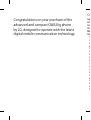 4
4
-
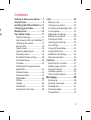 5
5
-
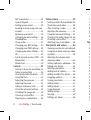 6
6
-
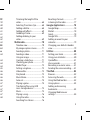 7
7
-
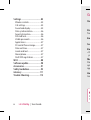 8
8
-
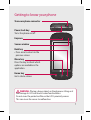 9
9
-
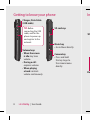 10
10
-
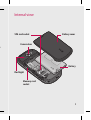 11
11
-
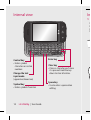 12
12
-
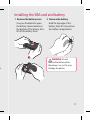 13
13
-
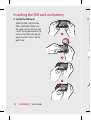 14
14
-
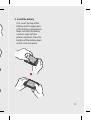 15
15
-
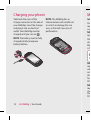 16
16
-
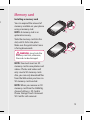 17
17
-
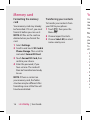 18
18
-
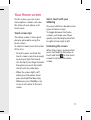 19
19
-
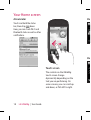 20
20
-
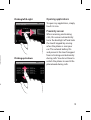 21
21
-
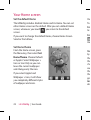 22
22
-
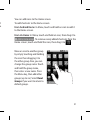 23
23
-
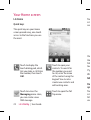 24
24
-
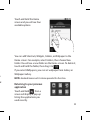 25
25
-
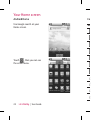 26
26
-
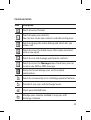 27
27
-
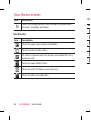 28
28
-
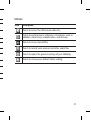 29
29
-
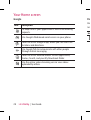 30
30
-
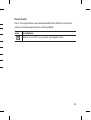 31
31
-
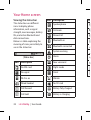 32
32
-
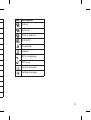 33
33
-
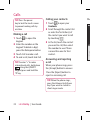 34
34
-
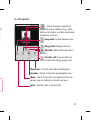 35
35
-
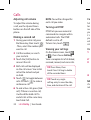 36
36
-
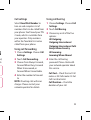 37
37
-
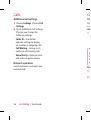 38
38
-
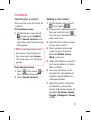 39
39
-
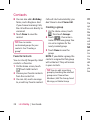 40
40
-
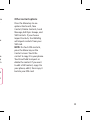 41
41
-
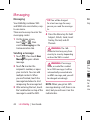 42
42
-
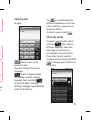 43
43
-
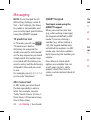 44
44
-
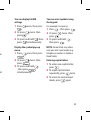 45
45
-
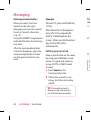 46
46
-
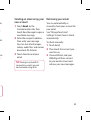 47
47
-
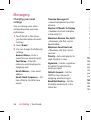 48
48
-
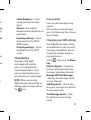 49
49
-
 50
50
-
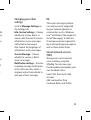 51
51
-
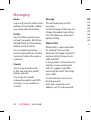 52
52
-
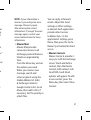 53
53
-
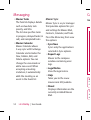 54
54
-
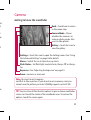 55
55
-
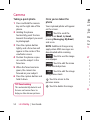 56
56
-
 57
57
-
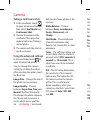 58
58
-
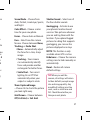 59
59
-
 60
60
-
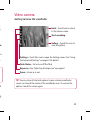 61
61
-
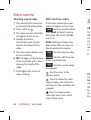 62
62
-
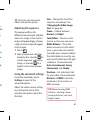 63
63
-
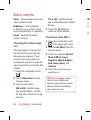 64
64
-
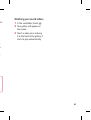 65
65
-
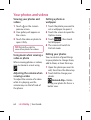 66
66
-
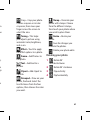 67
67
-
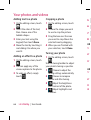 68
68
-
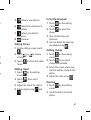 69
69
-
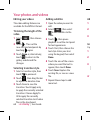 70
70
-
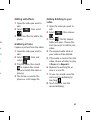 71
71
-
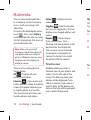 72
72
-
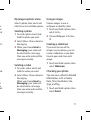 73
73
-
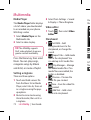 74
74
-
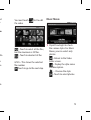 75
75
-
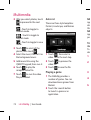 76
76
-
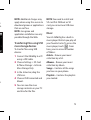 77
77
-
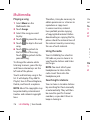 78
78
-
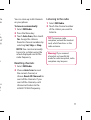 79
79
-
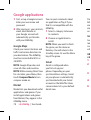 80
80
-
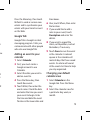 81
81
-
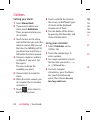 82
82
-
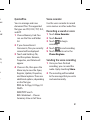 83
83
-
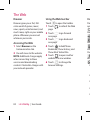 84
84
-
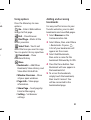 85
85
-
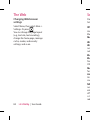 86
86
-
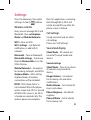 87
87
-
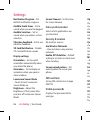 88
88
-
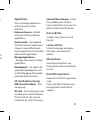 89
89
-
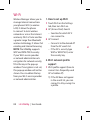 90
90
-
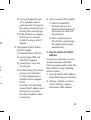 91
91
-
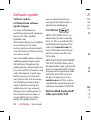 92
92
-
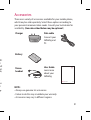 93
93
-
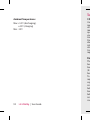 94
94
-
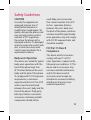 95
95
-
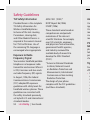 96
96
-
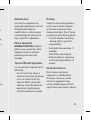 97
97
-
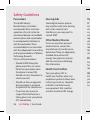 98
98
-
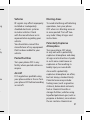 99
99
-
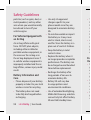 100
100
-
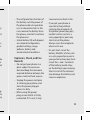 101
101
-
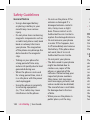 102
102
-
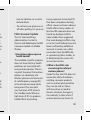 103
103
-
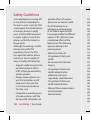 104
104
-
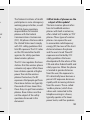 105
105
-
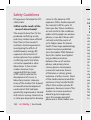 106
106
-
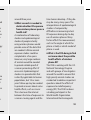 107
107
-
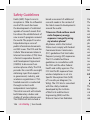 108
108
-
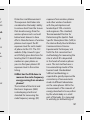 109
109
-
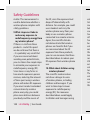 110
110
-
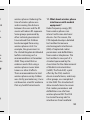 111
111
-
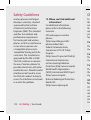 112
112
-
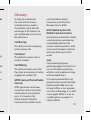 113
113
-
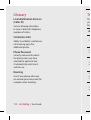 114
114
-
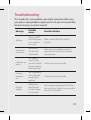 115
115
-
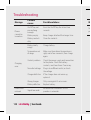 116
116
-
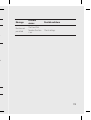 117
117
-
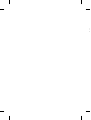 118
118
-
 119
119
-
 120
120
-
 121
121
-
 122
122
-
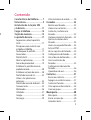 123
123
-
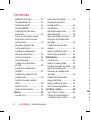 124
124
-
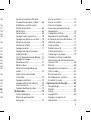 125
125
-
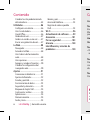 126
126
-
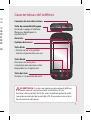 127
127
-
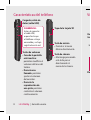 128
128
-
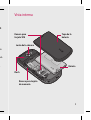 129
129
-
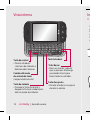 130
130
-
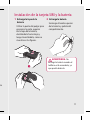 131
131
-
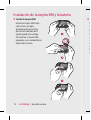 132
132
-
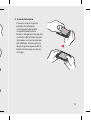 133
133
-
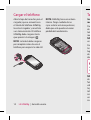 134
134
-
 135
135
-
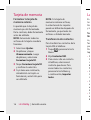 136
136
-
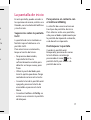 137
137
-
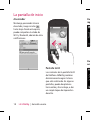 138
138
-
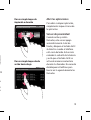 139
139
-
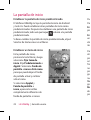 140
140
-
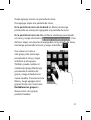 141
141
-
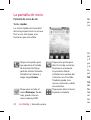 142
142
-
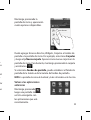 143
143
-
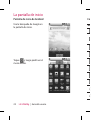 144
144
-
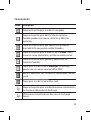 145
145
-
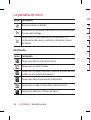 146
146
-
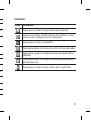 147
147
-
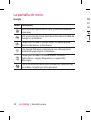 148
148
-
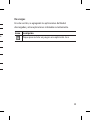 149
149
-
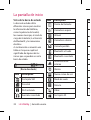 150
150
-
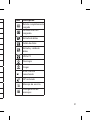 151
151
-
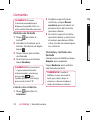 152
152
-
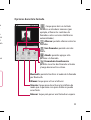 153
153
-
 154
154
-
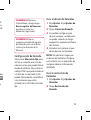 155
155
-
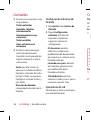 156
156
-
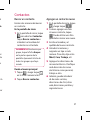 157
157
-
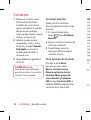 158
158
-
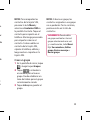 159
159
-
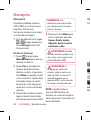 160
160
-
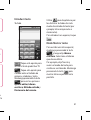 161
161
-
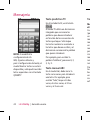 162
162
-
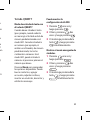 163
163
-
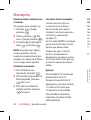 164
164
-
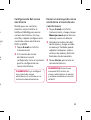 165
165
-
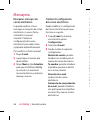 166
166
-
 167
167
-
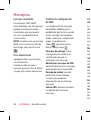 168
168
-
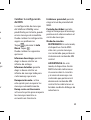 169
169
-
 170
170
-
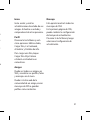 171
171
-
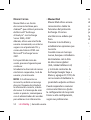 172
172
-
 173
173
-
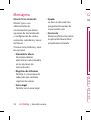 174
174
-
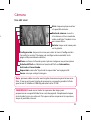 175
175
-
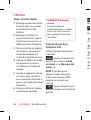 176
176
-
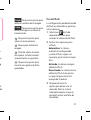 177
177
-
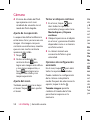 178
178
-
 179
179
-
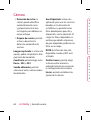 180
180
-
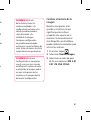 181
181
-
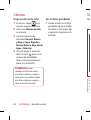 182
182
-
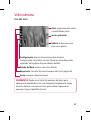 183
183
-
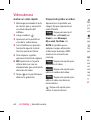 184
184
-
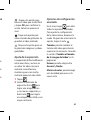 185
185
-
 186
186
-
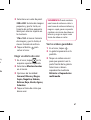 187
187
-
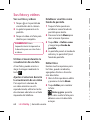 188
188
-
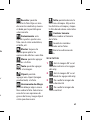 189
189
-
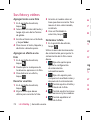 190
190
-
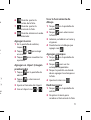 191
191
-
 192
192
-
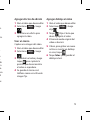 193
193
-
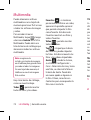 194
194
-
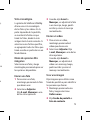 195
195
-
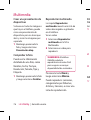 196
196
-
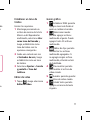 197
197
-
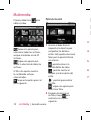 198
198
-
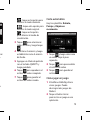 199
199
-
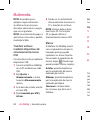 200
200
-
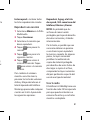 201
201
-
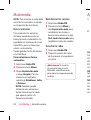 202
202
-
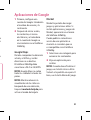 203
203
-
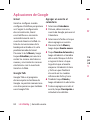 204
204
-
 205
205
-
 206
206
-
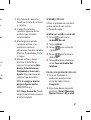 207
207
-
 208
208
-
 209
209
-
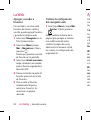 210
210
-
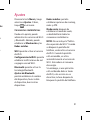 211
211
-
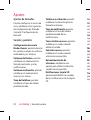 212
212
-
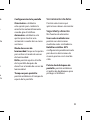 213
213
-
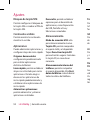 214
214
-
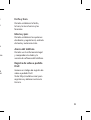 215
215
-
 216
216
-
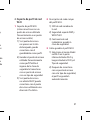 217
217
-
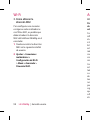 218
218
-
 219
219
-
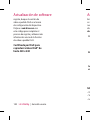 220
220
-
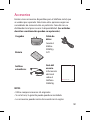 221
221
-
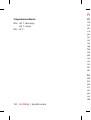 222
222
-
 223
223
-
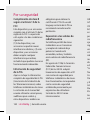 224
224
-
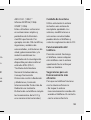 225
225
-
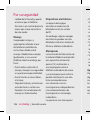 226
226
-
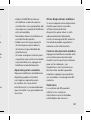 227
227
-
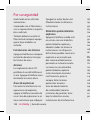 228
228
-
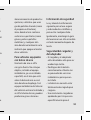 229
229
-
 230
230
-
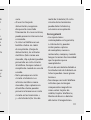 231
231
-
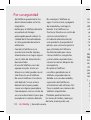 232
232
-
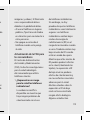 233
233
-
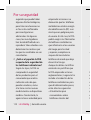 234
234
-
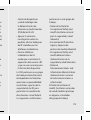 235
235
-
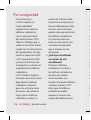 236
236
-
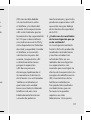 237
237
-
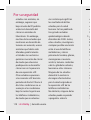 238
238
-
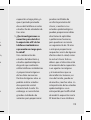 239
239
-
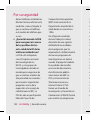 240
240
-
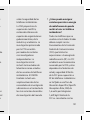 241
241
-
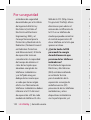 242
242
-
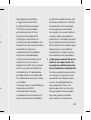 243
243
-
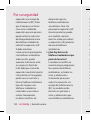 244
244
-
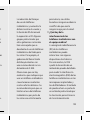 245
245
-
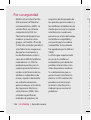 246
246
-
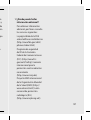 247
247
-
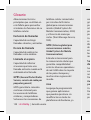 248
248
-
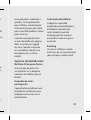 249
249
-
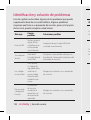 250
250
-
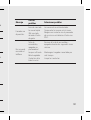 251
251
-
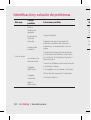 252
252
-
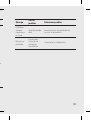 253
253
-
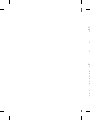 254
254
-
 255
255
-
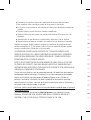 256
256
-
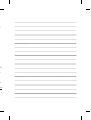 257
257
-
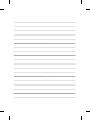 258
258
LG GW620G Manual de usuario
- Categoría
- Teléfonos móviles
- Tipo
- Manual de usuario
en otros idiomas
- English: LG GW620G User manual
Artículos relacionados
-
LG GW620G.AMVNBK Manual de usuario
-
LG GW620G.AMVNBK Manual de usuario
-
LG GW620G.AMVNBK Manual de usuario
-
LG GW620G.AMVNBK Manual de usuario
-
LG GW620G.AMVNBK Manual de usuario
-
LG GW620G.AMVNBK Manual de usuario
-
LG GW620G.AMVNBK Manual de usuario
-
LG GW620G.AMVNBK Manual de usuario
-
LG GW620G.AMVNBK Manual de usuario
-
LG GW620G.AMVNBK Manual de usuario